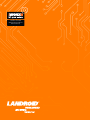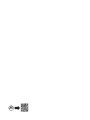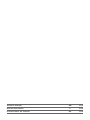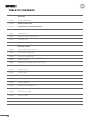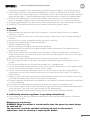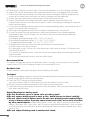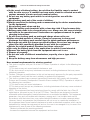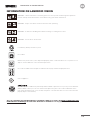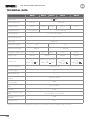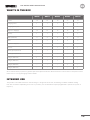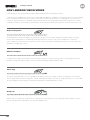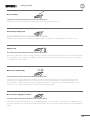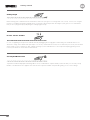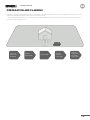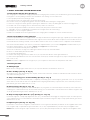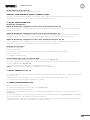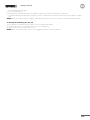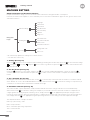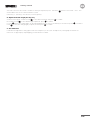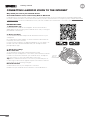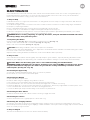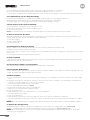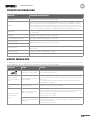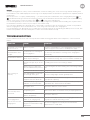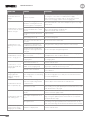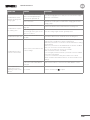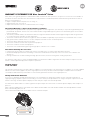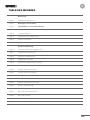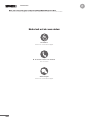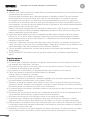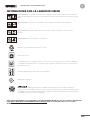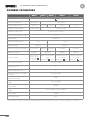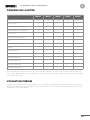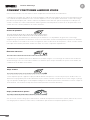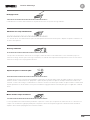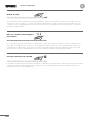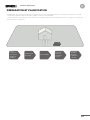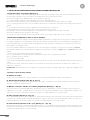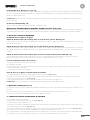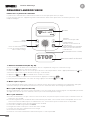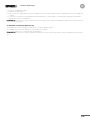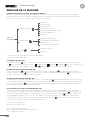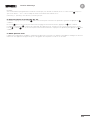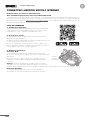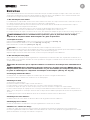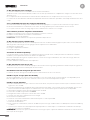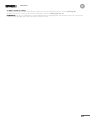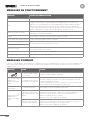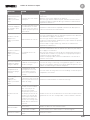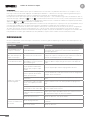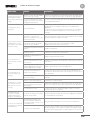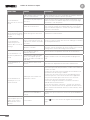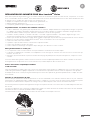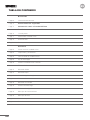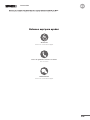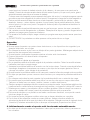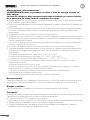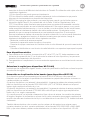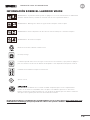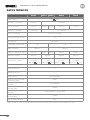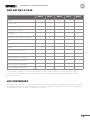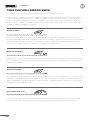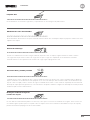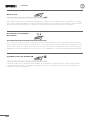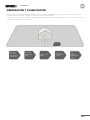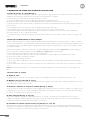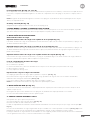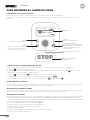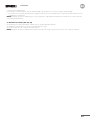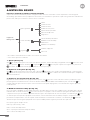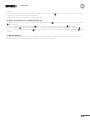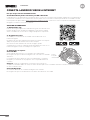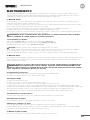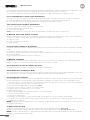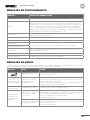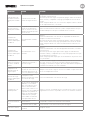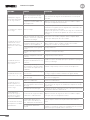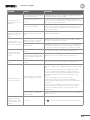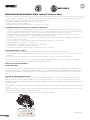Worx WR235 El manual del propietario
- Categoría
- Cortadoras de césped
- Tipo
- El manual del propietario

Owner’s manual
(WR208 WR210 WR220
WR230 WR235)

MANUAL

Owner’s manual
Manuel utilisateur
Instrucciones de usuario
P04
P35
P68
EN
F
ES

4
EN
Welcome
Contact information
Safety Instruction
Information on Landroid Vision
Get familiar with Landroid Vision
Component List
Getting to know Landroid Vision
Technical data
What’s in the box
Getting started
How Landroid Vision works
Preparation and planning
Start the Landroid Vision
Machine Setting
Connecting Landroid Vision to the internet
Maintenance
Keep it sharp
Keep it clean
Keep it charged
Keep it stored over the winter
Keep it updated
Remove the charging tower
Quick reference
Operation messages
Error messages
Troubleshooting
Warrranty
Page 05
Page 06
Page 11
Page 12
Page 13
Page 14
Page 15
Page 16
Page 19
Page 22
Page 24
Page 26
Page 27
Page 27
Page 27
Page 28
Page 28
Page 28
Page 29
Page 29
Page 31
Page 34
TABLE OF CONTENTS

5
EN
Thank you for purchasing a Worx Landroid Robot Mower.
This manual will help you get set up and operate your Landroid safely and efficiently.
Support
www.worx.com/landroid-support
Customer Services Helpline
800-727-6260
We’re here to help:
Live Chat
www.worx.com/landroid-support
Welcome

6
EN
WARNING: Some dust created by power sanding, sawing, grinding, drilling and
other construction activities contains chemicals known to the State of California
to cause cancer, birth defects or other reproductive harm. Some examples of
these chemicals are:
• Lead from lead-based paints;
• Crystalline silica from bricks and cement and other masonry products;
• Arsenic and chromium from chemically-treated lumber.
Your risk from these exposures varies, depending on how often you do this type
of work. To reduce your exposure to these chemicals: work in a well ventilated
area, and work with approved safety equipment, such as those dust masks that
are specially designed to filter out microscopic particles.
WARNING: This product can expose you to chemicals including lead and Di(2-
ethylhexyl)phthalate (DEHP) which are known to the State of California to cause
cancer and birth defects or other reproductive harm. For more information go to
www.P65Warnings.ca.gov.
WARNING: Read all safety warnings and all instructions.
Failure to follow the
warnings and instructions may result in electric shock, fire and/or serious injury.
Carefully read the instructions for the safe operation of the machine.
Save all warnings and instructions for future reference.
-This appliance is not intended for use by persons (including children) with reduced physical,
sensory or mental capabilities, or lack of experience and knowledge, unless they have been given
supervision or instruction concerning use of the appliance by a person responsible for their safety.
-Children should be supervised to ensure that they do not play with the appliance.
WARNING: For the purposes of recharging the battery, only use the detachable supply unit
provided with this appliance.
WARNING: To reduce the risk of injury to persons and damage to the machine, do not remove
battery pack before switching off the machine.
IMPORTANT
READ CAREFULLY BEFORE USE
KEEP FOR FUTURE REFERENCE
Safe operation practices
Training
a) Read the instructions carefully. Make sure you understand the instructions and be familiar with
the controls and the proper use of the appliance.
b) Never allow people unfamiliar with these instructions or children to use the appliance. Local
regulations can restrict the age of the operator.
c) The operator or user is responsible for accidents or hazards occurring to other people or their
property.
Preparation
a) Ensure the correct installation of the automatic perimeter delineation system as instructed.
This machine works without boundary wire or virtual boundary. It can automatically identify the
working area and non-working area through the camera. Once the machine is turned on, the
camera will automatically turn on and work at the same time. The machine recognizes that the
lawn is the working area through the camera, and the non-working area that is not the lawn.
When the machine walks to the boundary between lawn and non-lawn, it will automatically turn
to return to the working area.
Add a magnetic strip to separate it from the neighbor’s lawn. The machine returns when it
General & Additional Safety Instruction

7
EN
encounters a magnetic strip while mowing. Return along the magnetic strip when returning.
b) Periodically inspect the area where the appliance is to be used and remove all stones, sticks,
wires, bones, and other foreign objects. Periodically inspect and clean the boundaries between
grass and non-grass. Clearing boundaries helps the lawnmower to identify the working area.
c) Periodically visually inspect to see that the blades, blade bolts and cutter assembly are not
worn or damaged. Replace worn or damaged blades and bolts in sets to preserve balance.
d) On multi-spindle appliances, take care as rotating one blade can cause other blades to rotate.
e) WARNING! The lawnmower shall not be operated without the guard in place.
Operation
1. General
a) Never operate the appliance with defective guards, or without safety devices, for example
deflectors, in place.
b) Do not put hands or feet near or under rotating parts. Keep clear of the discharge opening at
all times.
c) Never pick up or carry an appliance while the motor is running.
d) Operate the disabling device from the appliance.
- Before clearing a blockage;
- Before checking, cleaning or working on the appliance.
e) It is not permitted to modify the original design of robotic lawnmower. All modifications are
made at your own risk.
f) Start robotic lawnmower according to the instructions. When the power key is switched on,
make sure you keep your hands and feet away from the rotating blades. Never put your hands
and feet under the mower.
g) Never lift up robotic lawnmower or carry it when the power key is switched on.
h) Do not let persons who do not know how robotic lawnmower works and behaves use the
mower.
i) Do not put anything on top of robotic lawnmower or its charging base.
j) Do not allow robotic lawnmower to be used with a defective blade disc or body. Neither should
it be used with defective blades, screws, nuts or cables.
k) Always switch off robotic lawnmower when you do not intend to use the mower. Robotic
lawnmower can only start when the power key is switched on and the correct PIN code has
been entered.
l) Keep your hands and feet away from the rotating blades. Never place your hands or feet close
to or under the body when robotic lawnmower is in operation.
m) To avoid using the machine and its peripherals in bad weather conditions especially when there
is a risk of lightning.
n) Not to touch moving hazardous parts before these have come to a complete stop.
o) For machines used in public areas, that warning signs shall be placed around the working area
of the machine. They shall show the substance of the following text:
Warning! Automatic lawnmower! Keep away from the machine! Supervise children!
2. Additionally when the appliance is operating automatically
a) Do not leave the machine to operate unattended if you know that there are pets, children or
people in the vicinity.
Maintenance and storage
WARNING! When the mower is turned upside down the power key must always
be switched off.
The power key should be switched off during all work on the mower’s
underframe, such as cleaning or replacing the blades.
General & Additional Safety Instruction

8
EN
a) Keep all nuts, bolts and screws tight to be sure the appliance is in safe working condition.
b) Inspect the robotic lawnmower each week and replace worn or damaged parts for safety.
c) Check especially that the blades and blade disc are not damaged. Replace all blades and
screws at the same time if necessary so that the rotating parts are balanced.
d) Ensure that only replacement cutting means of the right type are used.
e) Ensure that batteries are charged using the correct charger recommended by the
manufacturer. Incorrect use may result in electric shock, overheating or leakage of corrosive
liquid from the battery.
f) In the event of leakage of electrolyte flush with water/neutralizing agent, seek medical help if it
comes into contact with the eyes etc.
g) Servicing of the appliance should be according to manufacturers’ instructions.
h) In order to obtain the best performance, please pay attention to the following ambient
temperature range, do not charge, use, or store in the case of exceeding the following
temperature range:
a) Charging temperature range: 39°F~113°F (4°C~45°C)
b) Discharge temperature range: -4°F~131°F (-20°C~55°C)
c) Storage temperature range: -4°F~167°F (-20°C~75°C)
i) Leaking battery fluid can cause skin and eye irritation or chemical burns.
a) Avoid contact with skin and eyes.
b) If liquid gets in eyes: Do not rub. Flush open eyes with water for at least 15 minutes, and
seek medical advice.
c) In case of accidental contact, wash the contact area immediately and thoroughly with mild
soap and water.
d) Use an inert absorbent such as sand on spilled liquid.
Recommendation
To connect the machine and/or its peripherals only to a supply circuit protected by a residual
current device (RCD) with a tripping current of not more than 30 mA.
Residual risks
To avoid injuries, wear protective gloves when replacing the blades.
Transport
The original packaging should be used when transporting robotic lawnmower over long distances.
To safely move form or within the working area:
a) Press the STOP button to stop the mower.
You select the four digit PIN code when you start the mower for the first time.
b) Always switch off robotic lawnmower if you intend to carry the mower.
c) Carry the mower by the handle at the front under the mower. Carry the mower with the blade
disc away from the body.
Safety Warnings for battery pack
a) Do not dismantle, open or shred cells or battery pack.
b) Do not expose battery pack to heat or fire. Avoid storage in direct sunlight.
c) Do not short-circuit a battery pack. Do not store battery packs haphazardly in
a box or drawer where they may short-circuit each other or be short-circuited
by other metal objects. When battery pack is not in use, keep it away from other metal
objects, like paper clips, coins, keys, nails, screws or other small metal objects, that can make
a connection from one terminal to another. Shorting the battery terminals together may cause
burns or fire.
d) Do not subject battery pack to mechanical shock.
General & Additional Safety Instruction

9
EN
e) In the event of battery leaking, do not allow the liquid to come in contact
with the skin or eyes. If contact has been made, wash the affected area with
copious amounts of water and seek medical advice.
f) Do not use any battery pack which is not designed for use with the
equipment.
g) Keep battery pack out of the reach of children.
h) Always purchase the battery pack recommended by the device manufacturer
for the equipment.
i) Keep battery pack clean and dry.
j) Wipe the battery pack terminals with a clean dry cloth if they become dirty.
k) Battery pack needs to be charged before use. Always use the correct charger
and refer to the manufacturer’s instructions or equipment manual for proper
charging instructions.
l) Do not leave battery pack on prolonged charge when not in use.
m)After extended periods of storage, it may be necessary to charge and
discharge the battery pack several times to obtain maximum performance.
n) Recharge only with the charger specified by Worx. Do not use any charger
other than that specifically provided for use with the equipment.
o) Retain the original product literature for future reference.
p) Use only the battery pack in the application for which it was intended.
q) Remove the battery pack from the equipment when not in use.
r) Dispose of properly.
s) Do not mix cells of different manufacture, capacity, size or type within a
device.
t) Keep the battery away from microwaves and high pressure.
User manual requirements for wireless product
a) This device complies with part 15 of the FCC Rules. Operation is subject to the following two
conditions:
(1) This device may not cause harmful interference, and
(2) this device must accept any interference received, including interference that may cause
undesired operation.
b) Caution: Changes or modifications to this unit not expressly approved by the party responsible
for compliance could void the user’s authority to operate the equipment.
c) This device contains licence-exempt transmitter(s)/receiver(s) that comply with Innovation,
Science and Economic Development Canada’s licence-exempt RSS(s). Operation is subject to
the following two conditions:
(1) This device may not cause interference.
(2) This device must accept any interference, including interference that may cause undesired
operation of the device.
d) NOTE: This equipment has been tested and found to comply with the limits for a Class B
digital device, pursuant to part 15 of the FCC Rules. These limits are designed to provide
reasonable protection against harmful interference in a residential installation. This equipment
generates, uses and can radiate radio frequency energy and, if not installed and used in
accordance with the instructions, may cause harmful interference to radio communications.
However, there is no guarantee that interference will not occur in a particular installation. If
this equipment does cause harmful interference to radio or television reception, which can be
determined by turning the equipment off and on, the user is encouraged to try to correct the
interference by one or more of the following measures:
- Reorient or relocate the receiving antenna.
- Increase the separation between the equipment and receiver.
General & Additional Safety Instruction

10
EN
- Connect the equipment into an outlet on a circuit different from that to which the receiver is
connected.
- Consult the dealer or an experienced radio/TV technician for help.
For mobile device
a) To satisfy FCC &IC RF exposure requirements, a separation distance of 20 cm or more should
be maintained between the antenna of this device and persons during device operation
b) To ensure compliance, operations at closer than this distance is not recommended
Region Selection (for Wi-Fi 2.4G device)
Limited by local law regulations, version for North America does not have region selection option.
Band application caution (for Wi Fi 5G device)
(i) the device for operation in the band 5150-5250 MHz is only for indoor use to reduce the
potential for harmful interference to co-channel mobile satellite systems;
(ii) for devices with detachable antenna(s), the maximum antenna gain permitted for devices in the
bands 5250-5350 MHz and 5470-5725 MHz shall be such that the equipment still complies with
the e.i.r.p. limit;
(iii) for devices with detachable antenna(s), the maximum antenna gain permitted for devices in
the band 5725-5850 MHz shall be such that the equipment still complies with the e.i.r.p. limits as
appropriate;
(iv) where applicable, antenna type(s), antenna models(s), and worst-case tilt angle(s) necessary to
remain compliant with the e.i.r.p. elevation mask requirement set forth in section 6.2.2.3 shall be
clearly indicated.
Users should also be advised that high-power radars are allocated as primary users (i.e. priority
users) of the bands 5250-5350 MHz and 5650-5850 MHz and that these radars could cause
interference and/or damage to LE-LAN devices.
General & Additional Safety Instruction

11
EN
INFORMATION ON LANDROID VISION
WARNING – robotic lawnmower can be dangerous if incorrectly used. Read through the Operator’s
manual carefully and understand the content before using your robotic lawnmower.
WARNING - Keep a safe distance from the machine when operating.
WARNING – Activate the disabling device before working on or lifting the machine.
WARNING - Do not ride on the machine.
Li-Ion battery, battery must be recycled
Do not burn
Batteries may enter water cycle if disposed improperly, which can be hazardous for ecosystem. Do not
dispose of waste batteries as unsorted municipal waste.
Do not disassemble mower. Repairs should be made only by authorized repair personnel.
Class III appliance
POSITEC Inc. has established a partnership with the RBRC Corporation to recycle any Positec batteries
with the RBRC-call2recycle seal. For environmental protection, please do not discard batteries in the
trash. After the batteries' life cycle is ended, then please call 1-800-822-8837 for a free service that will
properly dispose of the battery.
You can customize your Landroid Vision’s performance with accessories. Visit https://www.worx.com/
landroid/vision-technology/ to learn more about these available accessory options.
Information on Landroid Vision

12
EN
COMPONENT LIST
The picture is only for reference
Worx Landroid Vision
Charging tower
Charging base plate
Spare blades kits
Hex key
Screws
Magnetic strip pegs
Power supply
20V battery
Magnetic strip
Manuals
RFID
Fiat Lux*
A
B
C
D
E
F
G
H
I
J
K
L
M
A
D
E
B
F
C
G
H
L
M
J
IK
Get familiar with Landroid Vision
* Fait Lux, optional for WR208/WR210, standard delivery for
WR220/WR230/WR235.

13
EN
A
B
Find My Landroid
GETTING TO KNOW
LANDROID VISION
The picture is only for reference
Rain sensor
Charge contact
USB port
Interface
Battery slot
Battery cover button
Safety stop button
Camera
High Pitched Alarm Slot
Get familiar with Landroid Vision

14
EN
TECHNICAL DATA
WR208 WR210 WR220 WR230 WR235
Rated voltage 20V Max.*
No load speed (/min) 2400 /min 2200 /min
Cutting area (acre) 1/5 acre 1/4 acre 1/2 acre 3/4 acre 1 acre
Cutting diameter (in.) 7.9 in. (200 mm) 8.7 in. (220 mm)
Cutting height (in.) 1.57-3.54 in. (40-90 mm)
Cutting height positions 11
Battery type Lithium-ion
Battery Capacity (Ah) 4 Ah 5 Ah
Battery model included WA3578 WA3571
Charging time approx. (mins.) 170 mins. 76 mins. 95 mins. 54 mins. 38 mins.
Charger model WA3795 WA3752 WA3805 WA3797
Charger rating
Input: 120 V~ 60 Hz,
38 W,
Output: 20V ,1.5
A
Input: 120 V~ 60 Hz, 90
W,
Output: 20V ,3.0 A
Input: 120 V~ 60 Hz,
190 W,
Output: 28V
,5.0 A
Input: 120 V~ 60 Hz,
230 W,
Output: 28V
,7.0 A
Machinery weight (lbs) 33.3 lbs (15.1 kg)
Protection degree III
App (Wifi/Bluetooth) Y
Frequency bands for Blueto-
oth (MHz) 2400-2483.5 MHz
Maximum Output Power for
Bluetooth (dBm) 8 dBm
Frequency bands for WIFI
(MHz) 2412-2462 MHz
Maximum Output Power for
WIFI (dBm) 30 dBm
Frequency bands for WIFI
(MHz) 5150-5350 MHz, 5470-5825 MHz
Maximum Output Power for
WIFI (dBm) 24 dBm
Waterproof level IPX 5
* Voltage measured at no load. Initial battery voltage reaches maximum of 20 volts. Nominal voltage is 18 volts.
Get familiar with Landroid Vision

15
EN
WHAT’S IN THE BOX
WR208 WR210 WR220 WR230 WR235
Screws 18 18 18 22 22
Charging tower 1 1 1 1 1
Charging base plate 1 1 1 1 1
Magnetic strip pegs 16 16 16 16 16
Hex key 1 1 1 1 1
Blade (WA0190) 9 9 9 9 9
RFID 4 4 4 6 6
Magnetic strip (5m) 2 2 2 2 2
Fiat Lux / / 1 1 1
Battery pack (WA3578) 1 1 / / /
Battery pack (WA3571) / / 1 1 1
Charger (WA3795) 1 / / / /
Charger (WA3752) / 1 1 / /
Charger (WA3805) / / / 1 /
Charger (WA3797) / / / / 1
We recommend that you purchase genuine replacement parts listed in the above list from the same store that sold you the mower.
Refer to the accessory packaging for further details.
INTENDED USE
This product is intended for domestic lawn mowing. It is designed to mow often, maintaining a healthier and better looking
lawn than ever before. Depending on the size of your lawn, your Landroid Vision may be programmed to operate at any time or
frequency.
Get familiar with Landroid Vision

16
EN
Getting started
HOW LANDROID VISION WORKS
In the following section, we would like to help you better understand how Landroid Vision works.
Landroid Vision is equipped with camera sensor and AI (Artificial intelligence), enabling it to automatically work on its own. Landroid
Vision can identify areas that are lawn covered or not, it knows when it needs to return to its charging base, can sense when is
raining, can stop itself if it senses a problem and turn around when it sees something blocking its path. To prevent an accident,
Landroid Vision will also automatically stop its blade disc from rotating if it is lifted off the ground or any other safety issues occur.
Border management
No boundary wire or antenna installation, no maintenance or signal concern. With Landroid Vision deep learning technology
it knows where the boundary is, automatically mowing the lawn areas via grass and no-grass identification. To ensure its
safety navigation around your lawn area, there are some scenarios that need to be paid special attention to. Please refer to the
“preparation and planning” section.
Obstacle avoidance
Landroid Vision is able to detect objects ahead in real time using its AI camera technology, and an ever growing and extensive
database of images. Non-grass things, such as tree stump, water pipe and balls will be avoided.
Cut to edge
The special offset blade gets as close as possible to the border of your lawn, leaving you little or no trimming to do. Landroid
Vision is programmed to mow the edge twice a week on Monday and Friday. If you want to change this pre-set, you can modify it
via your smartphone or by using the control panel in “Work time-Customize Work time” section.
All day cut
With the Fiat Lux, a light kit for Landroid Vision. Landroid Vision can work all day even at night and remain friendly to nocturnal
animals. Otherwise the Landroid Vision can only work during the day.

17
EN
Getting started
Easy cleanning
Landroid Vision is IPX 5 waterproofed and can be washed by using a regular garden hose.
Self-leveling cutting deck
Landroid Vision’s ‘Ground Tracer’ automatically adjusts the blade’s height to mirror small undulations on the lawn surface.
Charge itself
When your Landroid Vision needs to recharge its battery, it will stop mowing and follow the border in anti-clockwise direction back
to its charging base. Once charging is completed, Landroid Vision will automatically resume mowing or stay in the charging base
according to its mowing schedule.
Rain sensor & Rain delay
Landroid Vision is 100% weather proof and happy to be outside. But mowing wet grass does not give you the best result.
Landroid Vision is equipped with a rain sensor which detects rain and tells Landroid Vision to stop mowing and go back to
its charging base. Landroid Vision then re-starts mowing when the grass is no longer wet. The default Rain Delay time is 180
minutes. You can change the Rain Delay time setting via the Landroid Vision App.
No more grass clippings to collect
Landroid Vision’s daily mowing produces very short clippings that don’t need to be raked, or collected. These clippings are a per-
fect organic nutrient for your lawn. Frequent mowing boosts the density of grass blades and effectively prevents the propagation of
weeds.

18
EN
Getting started
Cutting Height
Before starting your Landroid Vision at the first time, make sure your grass is not longer than 4 in. (10 cm). If it isn’t, use a regular
mower to cut it before operating Landroid Vision. If you want to drastically shorten the height of your grass, it is recommended
that you do so progressively, by adjusting the cutting height in steps.
Security & PIN Protection
To prevent unauthorised people from being able to use it, Landroid Vision is protected by a PIN code that you can easily set up.
Besides, Landroid Vision also supports auto lock function to prevent children or bystanders getting access to the settings.
In more extreme weather
In case of a lightning storm, protect Landroid Vision by unplugging the charging base and making sure Landroid Vision is not
allowed to charge. In the Winter and especially in case of very cold weather and snow, we recommend you to store your Landroid
Vision inside. In some countries we offer a Winter servicing of your Landroid Vision so it’s ready for the Spring growing season.
Contact your dealer or check online for more details.

19
EN
Getting started
PREPARATION AND PLANNING
Preparing your Worx Landroid Vision to work is easier if you carefully follow these instructions. In addition to this manual, you can
watch the comprehensive video tutorials on our YouTube channel*.
* This information is provided for your convenience but cannot subsitute the instruction manual and the safety instructions that
need to be read and understood.
Patrol your
lawn to plan
installation
Install the RFID
Power up
Landroid Vision
Test and get
ready to mow
Connect
charging
base to AC
Install the
charging base

20
EN
1. PATROL YOUR LAWN TO PLAN INSTALLATION
1.1 Plan for the charging base (See Fig. 1)
The charging base composed of charging base plate and charging tower, is where your Landroid Vision goes to have its battery
recharged. It’s also the parking lot where it rests in between one mowing session and the next.
Locate a proper position for it, bearing in mind:
A. The station needs to sit on flat land to ensure effective docking.
B. It needs 6.5 feet (2 m) straight driving path in front for Landroid Vision entering the charging base.
C. There isn’t a large area of bare ground or sparse grass within the 6.5 feet (2 m) driving path to enter the charging base.
D. The QR code on the charging tower is clear without any shelter on or above it.
E. It needs to be powered and be no more than 32 feet (10 m) away from an AC mains outlet.
F. If possible, choose a shaded position as batteries and chargers don’t like over-heating.
G. Avoid places close to irrigation sprinklers.
H. Make sure Landroid Vision enter right towards to the charging base and depart in counter-clockwise direction.
1.2 Plan for the RFID used for multi-zone
If you have separated lawns, the equipped RFIDs can help Landroid Vision navigate the passage or pathway and cut the separa-
ted lawn areas. The Landroid Vision follows the lawn edge and senses all the RFID cards to map the zones in the first travel. The
mower will follow its working schedule, sense the RFID card and come across to another zone to complete its work afterwards.
You need to install the RFID in each zone. If you have two separated lawns, you can refer to Figure 2 to install the RFID. If you
have three separated lawns, you can refer to Figure 3 and Figure 4 to install the RFID.
To make sure the RFID work well, please help check:
A. there are no obstacles or large area of bare grass within 5 feet (1.5 m) around the RFIDs.
B. there is a clear boundary besides the RFID.
C. the ground under RFID is flat.
D. no wires and strong magnet devices within 12 in. (30 cm) around the RFID to avoid signal interference.
E. make sure the path between each zone is shorter than 20 feet (6 m) and that the height of any steps on the pathway are less
than 1.5 in. (3 cm).
NOTE: If the RFID’s supplied are not enough for you, you can purchase more from our retail partners and online.
1.3 Patrol your lawn
A. Cutting height
Make sure the cutting height is lower than 4 in. (10 cm) at the first time Landroid Vision do the cut.
B. Piles of things (See Fig. 5 - Fig. 6)
We suggest you to clean up the things such as piles of leaves left on the lawn, otherwise Landroid Vision will see them as obsta-
cles and avoid cutting this area.
C. Steps covered by grass on the boundary (See Fig. 7 - Fig. 8)
If there are steps on the lawn boundary that is completely covered by grass, and the height is greater than 1.5 in. (3 cm), Landroid
Vision will not see this and this will cause a problem when navigating the boundary. To prevent this, we recommend you leave a
path without grass that is wider than 2 in. (5 cm).
D. Protected area (See Fig. 9 - Fig. 10)
If there are flowerbeds, vegetation or other valuable plants in your garden or on the boundary that are directly connected and co-
vered by grass, Landroid Vision may cut these when mowing. It is recommended to surround these areas with the magnetic strip,
or set up a path without grass that is wider than 2 in. (5 cm).
E. Slope at edge higher than 30% (170) (See Fig. 11 - Fig. 12)
If your lawn edge has a steep slope higher than 30% (17°), Landroid Vision will struggle to navigate the slope. In order to protect
your Landroid Vision, it is recommended to surround the slope area with the magnetic strip or set up a path without grass that is
wider than 2 in. (5 cm).
F. Adjacent grass (See Fig. 13 - Fig. 14)
If your lawn is connected to a neighbor’s, Landroid Vision can’t recognize the boundary and will run to the neighbor’s lawn. There-
fore, magnetic strip or a path without grass wider than 2 in. (5 cm) is required between your lawn and your neighbor’s lawn.
NOTE: Make sure the magnetic strip is installed 12.5 in. (32 cm) away from the protected area, slope area and neighbor’s lawn.
Getting started

21
EN
Getting started
G. Narrow passage (See Fig. 15)
Make sure the narrow passage is wider than 39 in. (1 m).
NOW ROLL YOUR SLEEVES UP. WHEN IT’S DONE IT’S DONE!
Now that you have planned the installation in every detail, you are ready to take action. Before starting, you may want to use your
old mower for the last time to clean up your lawn and make the installation easier.
2. INSTALL THE CHARGING BASE
Position the charging base
Option A: Position the charging base at the corner of your lawn (See Fig. 16)
To enter the charging base, Landroid Vision needs at least 6.5 feet (2 m) straight path in front and 2 in. (5 cm) away from the
boundary of the lawn.
Option B: Position the charging base on one side of your lawn (See Fig. 17)
To enter the charging base, Landroid Vision needs at least 6.5 feet (2 m) straight path in front and 2 in. (5 cm) away from the
boundary of the lawn. It needs at least 5 feet (1.5 m) behind the charging base to make sure the grass can be cut.
Option C: Position the charging base in the corner outside the lawn (See Fig. 18)
Locate charging base on the extension line and 2 in. (5 cm) away from the long edge. To enter the charging base, the distance
between the charging base and the boundary of the lawn should not exceed 1.5 feet (0.5 m).
Charging base checklist:
A. within reach of AC mains
B. in shade (if possible)
C. no obstacles, and no area of sparse grass within the 6.5 feet (2 m) straight path to the charging base
D. flat or level location
E. no irrigation sprinklers nearby
Fix the charging base in the selected location
A. Compose the charging base plate, flatten and tighten the conjunction. (See Fig. 19)
B. Insert charging tower into charging base plate. Then fix the charging base to the ground by means of the supplied screws,
using the supplied hex key. (See Fig. 20)
C. If you position the base on hard surface, fix it with plug and screw fixings.
NOTE: It is recommended to assemble the charging base on a flat and hard surface.
3. INSTALL THE RFID (See Fig. 21)
A. The distance from the centre of the RFID to any lawn perimeter (Not including the pathway to be crossed) needs to be greater
than 5 feet (1.5 m).
B. Make sure the center of the RFID is 15 in. (40 cm) away from the lawn edge, fix the RFID with 2 screws.
C. Put another RFID symmetrically in the opposite zone and fix it.
4. CONNECT CHARGING BASE TO AC
There are only a few more steps to go:
A. Connect the charging base to the AC mains socket. (See Fig. 22)
B. If everything is fine, the LED will light green.
C. Open the cover of the battery enclosure and insert the PowerShare battery into the slot until it clicks. Then close the cover.
(See Fig. 23)
D. Place Landroid Vision on charge by making sure a deep contact is established with the base. (See Fig. 24) The LED will blink
green; once the battery is fully charged, the LED will turn solid green.
E. Let the battery get charged for a while. Whilst it is charging you may want to take a well-deserved break: get familiar with the
following instructions, and connect Landroid Vision to your Wi-Fi network.

22
EN
Getting started
Wed.11/29 09:00PM
STOP
START THE LANDROID VISION
Get familiar with the control panel
Landroid Vision’s control panel provides the key functions in a minimalistic design.
For advanced functions, the free Landroid Vision app provides further options in a richer interface: your smartphone.
1. Start Landroid Vision (See Fig. 25)
A. It is recommended that you start Landroid Vision from the charging station after fully charging.
B. Press until the screen lights up.
C. Rotate the knob clockwise to select the default PIN “0000”. Short press to select each number. The screen will display “PIN
code OK”.
D. Press the , then press . Landroid Vision will start mowing.
E. You can stop Landroid Vision at any time by pressing the .
F. To send Landroid Vision to the charging station, press the , then press .
2. Update the software
It is recommended you to update the software to the latest firmware. It helps Landroid Vision become smarter. Please note that
Landroid Vision should be updated to the latest firmware at the first time.
Over-the-Air (OTA) updates
If your Landroid Vision is connected to your Wi-Fi network, you will be notified that new software is available via the app. Once you
confirm, the update will happen automatically Over-the-Air.
Manual updates
A. If your Landroid Vision is not connected to your Wi-Fi network, you can still update it to the latest software version with a USB
stick.
B. Regularly visit the Worx Landroid Vision website to check if any new version is available. If you subscribed to Landroid Vision
email list, you will be notified when a new version is available.
C. Download the latest software version at our website.
D. Take a blank USB stick formatted in FAT32.
E. Save the file and extract the content to your USB stick.
F. Make sure your Landroid Vision is getting charged.
G. Turn off Landroid Vision.
H. Open the battery cover of the Landroid Vision to access the USB port.
RETURN
Back to proceeding menu
POWER ON/OFF
Turns Landroid Vision on and off
DISABLING DEVICE
Prevents operation of
Landroid Vision
KNOB (Select and Enter)
DISPLAY
HOME
Sends Landroid Vision to its
charging base during operation
and activates charging
START
start mowing
SAFETY STOP BUTTON

23
EN
I. Insert the USB stick in the port.
J. Turn on Landroid Vision.
K. Without lifting Landroid Vision, remove the USB stick when “Please remove the USB key” is displayed.
L. The update will begin automatically and may take a while. Landroid Vision will restart automatically after the update is comple-
ted.
NOTE: Make sure Landroid Vision is charging and the battery capacity has reached 50% prior to starting the firmware update.
3. Identify the boundary (See Fig. 26)
The Landroid Vision will follow the lawn edge in a circle to identify the boundary:
A. at the first time when it is started and comes out of the charging base.
B. there is a new zone for Landroid Vision to cut.
NOTE: Make sure Landroid Vision starts at the charging base and has at least 50% battery.
Getting started

24
EN
1. Settings (See Fig. 27)
Rotate the clockwise to choose between General Settings, Working Time and Security. Press the to select General settings
, working time or security , and press once to enter. To go back one, press the key. Use the same method to take
the follow-up actions.
2. Set date & time (See Fig. 28)
Rotate the clockwise to select “DAY” and press the . The selected number will be blinking; continue to rotate the
clockwise to select the desired number and press the to confirm. Use the same method to complete for month/year/hour/
minute.
3. Set a Schedule (See Fig. 29)
Following the same instructions as date & time, use the to select the day of the week and set the time to schedule Landroid
Vision. Border cut can also be enabled/disabled for each day. Anticlockwise rotate to activate the setting. For aquicker way to
schedule, it is recommended to download the Landroid Vision app.
4. Customize work time (See Fig. 30)
This feature enables a quick adjustment of daily work time without the need to change work times for each individual day.
Anticlockwise rotate to activate the setting. For example, if you wanted to increase total work schedule to compensate for
a higher growth rate during the peak of mowing season, simply rotate the to an appropriate positive percentage increase.
Conversely, if you wanted to decrease total work time to compensate for the latter half of the mowing season when growth rates
slow, simply rotate the to an appropriate negative percentage decrease. This setting can also be adjusted via the app.
This adjustment follows a simple calculation:
DWT x [1+ (WT%/100)] = TWT
DWT = Daily work time
WT% = Work time percentage adjustment
TWT = Total work time
Example:
MACHINE SETTING
Advanced functions via the built-in interface
Despite its minimalistic design, you can set several advanced functions through the built-in control panel.
However, for the best user experience, we recommend you to use the free Landroid Vision app to do this, given its much richer
and intuitive interface.
* Be continuously updated according to the software version.
** For after-sales service only
General settings
Working time
Security
Navigation
Page *
Language
Time format
Date format
Set date & time
Rain start delay
App link
Diagnose**
Auto Work Time
Customize work time
Define zones
Customize work zone
Change PIN code
Auto-Lock
Getting started

25
EN
Getting started
You want to decrease the current schedule of 5 hours per day, M-F, by 30%. Rotate the until the screen reads “-30%”. This
would subtract 30% of the current work time to yield:
(300 min) x [1 - (30/100)] = 210 minutes (3.5 hours) per day.
5. Adjust the blade height (See Fig. 31)
A. Back to home page, clockwise rotate to select General settings and press to confirm.
B. Clockwise rotate to select Blade height adjustment, press to confirm.
C. Press button, the cutting height can be adjusted between 1.57-3.54 in. (40-90mm) (0.2 in./5mm every turn ). Clockwise
rotate to select the cutting height you prefer, and then press to confirm.
6. Set multi-zone
Landroid Vision App makes setting up the multi-zone simple for you. Use your smartphone at your fingertips and follow the
instructions on App step by step. Mapping your lawn finishes in a blink.

26
EN
Getting started
CONNECTING LANDROID VISION TO THE INTERNET
Why should you connect your Landroid Vision?
Your Landroid Vision can be connected by Wi-Fi or Bluetooth
Landroid Vision is an IoT (Internet of Things) device. To get full functionality out of your Landroid Vision and keep it updated with
the latest software, it must be connected to the internet via your Wi-Fi network. Please see our privacy policy at https://www.worx.
com/privacy-policy. The more Landroid Vision mows your lawn, it will become smarter when connected to the internet.
Label and
QR code
BEFORE YOU START
1. Download the app
Download the free Landroid Vision App first. Find it in the Android or
Apple app stores by searching “Worx Landroid Vision” or by scanning the
provided QR codes beside.
2. Ensure you have:
A. Your WiFi network SSID and password / Bluetooth function on your
smartphone.
B. Landroid Vision Serial Number: it can be found in the label under the
rear battery door of the machine.
If you don’t want to type the 20-digit Serial Number, you can simply scan
the QR code next to the Serial Number with your smartphone when
prompted by the app.
3. Check your settings
Wi-Fi connection
A. Landroid Vision works with 2.4GHz/5GHz Wi-Fi signal.
B. Make sure your smartphone is connected to your home Wi-Fi network.
C. Make sure the distance between your Landroid Vision, smartphone
and your router is as close as possible during connection.
Tip: When Landroid Vision moves to an area of your lawn with poor or
no Wi-Fi signal, alerts from the app will only be received when Landroid
Vision returns to an area with good signal.
Bluetooth function
A. Bluetooth function on your smartphone is activated.
B. Make sure your Landroid Vision is within the connectable distance.

27
EN
MAINTENANCE
Your Landroid Vision, works hard and needs to be cleaned and checked from time to time. This section of our guide helps you
keep Landroid Vision in good shape so it can last for years without trouble. Here’s how to take care of your Landroid Vision.
Switch off the machine before carrying out any service or maintenance.
1. Keep it sharp
Landroid Vision does not cut grass like other mowers. Its cutting blades are razor sharp on 2 edges and rotate in both directions
for maximum cutting capacity.
A. The blade turning disc makes a clockwise and counter clockwise rotation at random to use both cutting edges and minimize
the frequency of replacing the blades.
B. Each cutting blade will last up to 2 months when it is programmed to mow every day.
C. Always check to see if the blades are chipped or damaged and replace them if they are.
D. When the cutting blades are dull and worn out, they should be replaced with the spare blades provided with your Landroid
Vision. Spare blades are also available at your nearest Landroid Vision retailer.
WARNING! Before cleaning, adjusting, or replacing the blades, turn your Landroid Vision OFF and remove
the battery. Always wear protective gloves.
1.1 Replacing the Blades
Remove the battery (See Fig. 32) and gently flip the Landroid Vision over (See Fig. 33).
Take the screws off the blades with a screwdriver (See Fig. 34 - Fig. 35).
Firmly screw on the new blades (See Fig. 36 - Fig. 37).
Attention: When fitting new blades, make sure you replace ALL the blades.
Always use new screws when fitting blades. This is important to ensure blade retention and balance the blade turning disc. Failure
to use new screws could cause serious injury.
Important: After screwing the blade to the blade disc, make sure the blade is able to spin freely.
2. Keep it clean
Your Landroid Vision should be cleaned regularly. This helps keep it in good conditions, especially removing dirt, debris and the
build-up of grass clippings from daily mowing. Turn Landroid Vision off before cleaning it. For extra safety, remove the battery.
Attention: Make sure the battery pack cover is closed when washing your Landroid Vision.
WARNING! YOUR Landroid Vision can only be washed by using a hose! DO NOT use high pressure washer
on your Landroid Vision. High pressure water can go inside the sealings and damage electronic and me-
chanical parts. (See Fig. 38 - Fig. 39)
2.1 Cleaning the upper body
A. Clean with a spray bottle filled with water. Don’t use solvents or polishers.
B. Use a brush or a clean cloth to remove built-up dirt.
2.2 Cleaning the Bottom
A. Flip Landroid Vision upside down.
B. Remove debris and grass clippings using a brush to remove.
C. Be careful not to touch the blades with your hands. Wear gloves for protection.
D. Clean the blade disc, the chassis and the front wheel(s) thoroughly with a soft brush or moist rag.
E. Rotate the blade disc to ensure it rotates freely. Remove any obstructions. Remove any lodged debris so that they don’t cause
a crack in the blade disk. Even the tiniest crack effects mowing performance.
F. Check the blades spin freely around the fixing screws. Remove any obstructions.
2.3 Cleaning the drive wheels
A. Remove mud from wheels with a brush in order to ensure good grip of the tread.
2.4 Cleaning the camera
A. We recommend that users regularly wipe the camera with a rag.
2.5 Clearing the charging contacts
A. Clean the contact pins located on the charging pile and the charging contacts located on the Landroid Vision using a cloth.
B. Periodically remove any build-up of grass clippings or debris around the contact pins and the charging strips to ensure Landroid
Vision successfully charges each time.
3. Keep it charged
The heart of Landroid Vision is its 20V Li-Ion Worx Powershare Battery.
Maintenance

28
EN
Maintenance
A. For the proper storage of the battery, make sure it is fully charged and kept in a cool dry place.
B. The recommended Landroid Vision operation temperature is between 32-131°F (0-55°C).
C. The life-span of Landroid Vision’s battery depends on hours of usage and the length of use per day during the mowing season.
3.1 Landroid Vision can be charged manually
A. Connect the charging base to a suitable power supply. The green light on the charging base will turn on.
B. Manually dock Landroid Vision into the charging base while Landroid Vision is powered off.
C. The green light on the charging base will flash and Landroid Vision will begin to charge.
3.2 The battery can be replaced manually
A. Press the button on the battery cover and open the cover.
B. Take out the old battery and install the new battery pack.
C. Close the battery cover.
NOTE: Install the battery pack according to the polarity direction of the battery marked on the physical object.
4. Keep it stored over the winter
Although Landroid Vision is designed and built to survive the most severe weather conditions, we recommend storing it in your
shed or garage during the winter. To prepare it for winter hibernation:
A. Clean it thoroughly.
B. Fully charge the battery.
C. Turn the power off.
4.1 Getting back to work in the Spring
When it is time to re-start Landroid Vision for the new season, please perform the following checks:
A. Update the time and date settings via the app.
B. If you notice signs of oxidation on the charging contacts of Landroid Vision and the charging base, clean these with a fine grade
emery cloth.
C. Full charge Landroid Vision’s battery before operating.
5. Keep it updated
Landroid Vision is always improving and new software versions are made available for free. Always keep Landroid Vision software
updated to make the most of your machine.
5.1 Check which software version you have
The software version number can be seen when the Landroid Vision is powerd-on.
5.2 Over-the-Air (OTA) updates
If your Landroid Vision is connected to your Wi-Fi network, you will be notified that new software is available via the app. Once you
confirm, the update will happen automatically Over-the-Air.
5.3 Manual updates
A. If your Landroid Vision is not connected to your Wi-Fi network, you can still update it to the latest software version with a USB
stick.
B. Regularly visit the Worx Landroid Vision website to check if any new version is available. If you subscribed to Landroid Vision
email list, you will be notified when a new version is available.
C. Download the latest software version at our website.
D. Take a blank USB stick formatted in FAT32.
E. Save the file and extract the content to your USB stick.
F. Make sure your Landroid Vision is getting charged.
G. Turn off Landroid Vision.
H. Open the battery cover of the Landroid Vision to access the USB port.
I. Insert the USB stick in the port.
J. Turn on Landroid Vision.
K. Without lifting Landroid Vision, remove the USB stick when “Please remove the USB key” is displayed.
L. The update will begin automatically and may take a while. Landroid Vision will restart automatically after the update is comple-
ted.
NOTE: Make sure Landroid Vision is charging and the battery capacity has reached 50% prior to starting the firmware update.
6. Remove the charging tower
A. Simultaneously press the two clips on the charging tower cover to remove the charging tower cover. (See Fig. 40)
B. Use a screwdriver against the charging tower pin, then remove the charging tower. (See Fig. 40- Fig. 41)
NOTE: When Landroid Vision is not in use for a long time, removing and properly storing the charging tower can prolong the
service life of the charging base.

29
EN
Quick reference
OPERATION MESSAGES
MESSAGE LANDROID VISION ACTION
Cutting grass Cutting grass according to the mowing schedule.
Raining
The rain sensor detects water. Landroid Vision will return to the charging base and stay
there for the time you have programmed it to do so. When dry, Landroid Vision will auto-
matically begin the rain delay countdown and then return to mow. If you want Landroid
Vision to mow before this, simply turn it off then on again, but only when the rain sensor is
dry, or you can remove the rain delay completely by setting the rain delay time to zero.
Going home Needs to recharge—during the journey to the base, the cutting blade is stopped in order
to save energy.
Charging ‘Charging’ and charge percentage are displayed.
No working time scheduled Stand-by, needs to be programmed as desired.
Not working today Stand-by, will start according to mowing schedule.
Work done today
Zone searching According to the setting of “Customize work zone”, Landroid Vision is searching a certain
area to mow.
Charge complete Landroid Vision has completed its charging.
Emergency charge Landroid Vision is charging in a powered-off state.
ERROR MESSAGES
Sometimes things can go wrong. Fortunately Landroid Vision is smart enough to tell you if it is enountering an issue, so you can fix
it. If in doubt, please visit our website where you will find useful videos and further support.
MESSAGE CAUSE ACTION
Battery pack cover is open. Close the battery pack cover.
Outside working
area! Press START to
reset.
Landroid Vision cannot find
the lawn border.
1. If Landroid Vision is actually outside of its working area: turn power
off, take Landroid Vision inside the working area, turn the power on and
press start.
2. If Landroid Vision is inside its working area check if the LED on the
charging pile is solid green.
WRONG PIN! Please
retry. PIN code is wrong. Input the correct PIN or re-set your PIN.
Blade motor fault!
Press START to
reset.
Blade disc is blocked by an
object, e.g. a branch.
Turn power off.
Turn Landroid Vision upside down and check if there’s anything preven-
ting the blade disc from rotating and remove any obstruction.
Turn Landroid Vision upright.
Turn power on. Press start.
Blade is over-loaded by thick
dense grass.
Turn power off.
Take Landroid Vision to an area with short grass or adjust the cutting
height to a higher setting.
Turn power on. Press start.

30
EN
Quick reference
MESSAGE CAUSE ACTION
Wheels motor fault!
Press START to
reset.
Wheel motor is blocked in
some way.
Turn power off and take Landroid Vision to an area free from obstacles.
Turn power on. Press start.
If the error message is still displayed, turn power off. Turn Landroid
Vision upside-down and check if there’s anything preventing the wheels
from rotating.
Remove any obstruction, turn Landroid Vision upright, turn power on.
Upside down! Press
START to reset.
This could have happened
when Landroid Vision came
into contact with a sloping
surface which made it over-
turn.
Turn Landroid Vision upright and remove any obstacle that might have
caused Landroid Vision to overturn.
Mower trapped!
Press START to
reset.
Landroid Vision is trapped.
Turn power off.
Take Landroid Vision to an area of your lawn free of obstacles, then turn
power on. Press start.
If the error message is still displayed: turn power off, turn Landroid Vision
upside-down. Check if there is anything preventing the wheels from
rotating.
Remove any obstruction, turn the Landroid Vision upright, turn power
on.
Mower lifted! Press
START to reset.
Landroid Vision has been
lifted up.
Turn power off.
Take Landroid Vision to an area clear of obstacles, turn power on. Press
start.
If the error message is still displayed: turn power off, turn Landroid Vision
upside-down and check there’s anything that can cause Landroid Vision
to be lifted up.
Remove any possible object, turn Landroid Vision upright, turn power
on.
Battery voltage too
low! Please change
battery.
Battery exausted, and needs
to be recharged.
In this case you must turn Landroid Vision off and place it in the charging
base, then ‘Emergency charging’ will be displayed and it will start
charging. If the battery error still persist, your battery is damaged and
need to be changed.
Battery temperature
out of range!
Please wait.
Temperature is too high (more
than 131 0F/55 0C) or too low
(less than 37 0F/3 0C) when
charging.
Place the charging base in a shady area or wait until it reaches the nor-
mal temperature.
Can’t find charge
station! Press START
to reset.
Machine doesn’t have
enough power to go back to
charging base.
Take Landroid Vision to the charging base.
Mower locked!
With the “Lock Function”
enabled, if your Landroid
Vision does not receive a
signal from your Wi-Fi router
for 3 days, then it gets locked
as a security measure.
This could be because
your router lost its power
or because you changed
your Wi-Fi router or network
provider.
Please reconnect Landroid Vision to the Wi-Fi networtk it has been origi-
nally paired with. If this is not possible, contact Cutomer Service.
RFID not found! RFID is not installed correctly. Check if RFID is correctly installed.
RFID signal is weak. Install the RFID with same number beside the original one.
Camera fault! Camera covered by dirty
things. Clean the camera.

31
EN
Quick reference
NOTES
A. Before turning power on, always check Landroid Vision is inside its working area. If not, the message “Outside working area!
Press START to reset” will be displayed. This message is also displayed when Landroid Vision is partly but not completely inside its
working area.
B. If for any reason—i.e. a party, children playing...—you want to park your Landroid Vision in the charging base: press then
. Landroid Vision will go to its base and stay there. Please note Landroid Vision will now wait until the next scheduled mowing
session. If you want to re-start it at anytime, press then to start your Landroid Vision.
C. If an error repeatedly occurs in the same area of your lawn, you might have a problem with the working area so please refer to
the installation instructions and check your set up is correct with its help.
D. If your lawn is divided in two separated areas, connected by a corridor less than 3ft. (1m) wide, one of which is not provided
with the charging base: when Landroid Vision runs out of charge, take it manually to the charging base.
E. If Landroid Vision runs abnormally once in a while, please reset it by turning it off and removing the battery for 30 seconds, then
restart it. If the problem cannot be solved, please contact our Customer Service for help.
TROUBLESHOOTING
If your Landroid Vision does not work correctly, follow the trouble shooting guide below. If the fault persists, contact Customer
Service.
SYMPTOM CAUSE SOLUTION
The LED light on the charging
pile does not turn on.
There is no power. Check the charging base is connected properly to the charger
and the charger is connected to a suitable power supply.
Landroid Vision turns on,
but the blade disc does
not spin.
Landroid Vision is searching for
the charging base.
This is normal: when Landroid Vision needs to recharge, the blade
disc does not rotate while it is searching for the charging base
automatically.
Landroid Vision vibrates. The blade disc is unbalanced.
Blades may be damaged.
Check the blades and replace them if damaged.
Remove debris and foreign objects from the blades and blade disc.
Grass is being cut
unevenly.
Landroid Vision does not work
enough hours per day to cut the
grass.
Try adding more hours to the mowing schedule.
Mowing area is too big for the
size of Landroid Vision you have.
Try decreasing the size of the mowing area or increasing working
time.
The blades are dull and not sharp.
Change all the blades and screws in order to balance the bade disc.
The cutting height is set too low
for the length of the grass. Raise the cutting height and then gradually lower.
Grass or another object has
wrapped around the blade disc.
Check the blade disc and remove any grass or other objects that
might prevent it spinning.
There is a build-up of grass in the
blade disc or motor frame box.
Make sure the blade disc rotates easily. If need be, you may take
off the blade disc and then remove the debris.
Recognition error
Remove the obstacles, such as leaves.
The secondary area is
not mowed.
Programming error Make sure the RFIDs are installed correcly and reprogrammed.
There are obsacles between the
RFIDs in the pathway. Remove the obstacles.
The charging time is
far more than the rated
charging time.
Poor connection caused by
debris on the charging strip.
Clean the contact pins located on the charging pile and the char-
ging strip on Landroid Vision using a cloth.
The charging protection
program is activated due to high
temperature.
Place the charging base in a shady area or wait until the
temperature has cooled down.

32
EN
Quick reference
SYMPTOM CAUSE SOLUTION
The mower does not
charge. There is no power.
Check the power cord is connected properly to the charger and
the charger is connected to a suitable power supply.
Make sure both the charging strips on the mower touch the
center of the charging contacts on the charging pile.
Landroid Vision is starting
to have shorter run-times
between charges.
Something is clogging in the
blade disc creating friction and
increasing power consumption.
Take off the blade disc and clean it. Maybe the grass is too high
and too thick.
Landroid Vision is shaking heavily
because the blade disc is unba-
lanced.
Check the blade disc and blades, remove debris and foreign
objects from the blades and blade disc.
Replace the blades with a new set.
The battery may be exhausted
or old. Replace battery.
The working time is up. Reset the working time.
Landroid Vision is not
operating at the correct
time.
The clock is not set to the cor-
rect time. Set the clock to the correct time.
Programmed cutting times for
Landroid Vision are not correct. Change the time settings for the mower to start and stop.
The percentage of weekly ope-
rating time set through APP has
changed.
Set the correct percentage through APP.
Landroid Vision can not
find the charging base.
The direction of the charging
base is incorrect.
Make sure Landroid Vision dock right towards the charging base
and departures in anti-clockwise direction.
There are obsacles in front of the
charging base.
Please remove the obstacles within the 6.5 feet (2 m) in front of
the charging base.
Landroid Vision cannot
correctly dock with the
charging pile.
Environmental influences. Restart Landroid Vision.
Poor connection caused by
debris on the charging strip.
Clean the contact pins located on the charging pile and the char-
ging strip on Landroid Vision using a cloth.
The QR code is sheltered. Make sure the QR code is clear and that there is nothing directly
on it or above it.
The green light on the
charging pile turns
on before charging is
complete.
The charging base is overheating
or overcooling.
Place the charging base in a shady area or wait until it reaches
the normal temperature.
Landroid Vision wheels
skid or repeatedly slip.
Obstacles, such as twigs and
branches may be lodged under
Landroid Vision.
Remove objects from underside of Landroid Vision.
The lawn is too wet.
Exclude the wet or soft ground areas by using the magnetic strip
or by creating a non-grass pathway that is more than 2 in. (5 cm)
wide until the lawn is dry again.
Landroid Vision slips out
of its working area.
Low grip of Landroid Vision drive
wheels.
Please check the wheels are clean and free of mud in order to
have the maximum grip possible.
The slope is steeper than 30 %
(17o).
Exclude the sloped area by using the magnetic strip or by cre-
ating a non-grass pathway that is more than 2 in. (5 cm) wide
directly beside the slope.
Recognition error.
Remove the obstacle is there is one. Using the magnetic strip or
by creating a non-grass pathway that is more than 2 in. (5 cm)
wide on the lawn edge ensure that the mower functions correctly.
Landroid Vision operative
system crashes when
charging or on standby.
Software or display fault. Restart Landroid Vision.

33
EN
Quick reference
SYMPTOM CAUSE SOLUTION
Landroid Vision shuts
off when docking in the
charging pile.
Landroid Vision fails to charge
due to over temperature pro-
tection and is powered off.
Place the charging base in a shady area or wait until the tempe-
rature has cooled down.
Poor connection.
Check the LED light on the charging pile. Check the connection
between the contact pins located on the charging pile and the
charging strip.
Landroid Vision stops in
the working area.
There is an obstacle in the wor-
king area. Remove the obstacle from Landroid Vision’s working area.
The cutting height is set too low
for the length of the grass or the
grass is too dense.
Raise the cutting height and then gradually lower.
Landroid Vision flips over. There is an inclined obstacle on
the lawn. Exclude the obstacle from Landroid Vision’s working area.
Landroid Vision fails to
connect to the internet.
Please check your router has the
correct settings.
Make sure your router is 2.4GHz or 5GHz. If your router has two
settings, please enable the 2.4GHz or 5GHz band.
Make sure your router is set to 802.11 mode and wireless setting
is b/g/n mixed.
Make sure your router has the SSID Broadcast function enabled
when you connect the machine with the app.
You can close it after you connect successfully.
Make sure DHCP function is enabled.
If you changed your Wi-Fi network, you need to connect Landroid
Vision to the new network.
If you have a “Fritz! box” router, please make sure activate
“Allow communication between devices in same network” in the
settings.
Please check whether the router
is disconnected or WIFI SSID is
changed.
Make sure the router is connected and WIFI SSID is correct.
Your Landroid Vision
beeps when you are
adjusting “month / hour /
minute”.
It is normal. Counter clockwise the to adjust.

34
EN
1-866-354-WORX (9679)
HELPLINE NUMBER
HELPLINE NUMBER
WARRANTY STATEMENT FOR Worx Landroid® Vision
Worx offer 3 years warranty period to Landroid Vision robotic mower from date of purchase, except for accessories and consumables. If
your Worx Landroid® Vision becomes defective due to faulty materials or workmanship within a limited warranty period from the date of
purchase, we guarantee to:
• Replace or repair all defective parts, free of charge, or,
• Repair products free of charge, or,
• Replace the unit with a new or re-conditioned unit, free of charge.
The Limited Warranty is subject to the following conditions:
• Battery packs are guaranteed for 1 year period only, regardless of online registration. (The warranty is only for the original battery packs
provided with the Robotic mower or the same model number of original battery packs, please note other battery packs are excluded
from the warranty.)
• The Find my Landroid module, the Off Limits module, the High Pitched Alarm module and the Night Cut Light module are guaranteed
for 1 year period only, regardless of online registration.
• The tool has not been misused, abused, neglected, altered, modified or repaired by anyone other than an authorized service center.
• Only genuine Worx Landroid® Vision accessories and parts have been used on or with the product.
• The tool has been subjected to fair wear and tear.
• The tool has not been used for trade or professional purposes.
• The tool has not been used for rental purposes.
• The tool has not sustained damage through foreign objects, substances or accidents.
Your limited warranty does not cover:
• Components that are subject to natural wear and tear caused by use in accordance with operating instructions.
• Unauthorized/improper maintenance/handling or overload is excluded from this warranty as are accessories such as blades and
wheels, etc.
• Damage, malfunctions or failure resulting from high pressure washer, steam or running water cleaning the product.
For guarantee claims, please contact the WORX Helpline. You will need to submit a registration document and proof of purchase in the
form of a valid receipt that displays date and place of purchase.
Landroid Helpline
1-800-727-6260
This guarantee statement does not replace but is in addition to your statutory rights. This warranty does not apply to accessories supplied
with the tool. This warranty applies only to the original purchaser and may not be transferred. All repairs and replacement tools will be
covered by the limited warranty for the balance of the warranty period from the date of the original purchase.
30 Days Satisfaction Guarantee
If you are not completely satisfied with the performance of your WORX tool, simply return it within 30 days. It must be returned in its
original packaging complete as purchased, including accessories and any items provided free of charge to the point of purchase for a full
refund or exchange. A valid receipt that displays the date and place of purchase must be provided.
You will need to submit evidence of online registration and proof of purchase in the form of a valid receipt that displays date and place of
purchase.
When calling the Helpline please have details of the WORX model number and serial number available. This will help WORX Customer
Service when dealing with your call.
How to find model number and serial number? Please see below example.
20V Max Lithium 15.1kg IPX5
Positec USA, Inc. Charlotte, NC 28216 USA
Made in China/
Fabriqué en Chine/Fabricado en China
• For use only with Worx WA3578 battery. For use only with Worx WA3752 charger. • Pour usage
seulement avec batterie Worx WA3578. Pour usage seulement avec chargeur Worx WA3752. •
Para utilizar sólo con la batería Worx WA3578. Para utilizar sólo con el cargador Worx WA3752.
WARNING - Do not touch rotating blade
AVERTISSEMENT - Ne touchez pas la lame rotative
ADVERTENCIA – No toque la cuchilla giratoria
WARNING/AVERTISSEMENT/ADVERTENCIA
WR210
Lawn Mowing Robot
/
Robot tondeuse à gazon
/
Robot cortacésped
Contains FCC ID: 2ASC3CM358
Contains IC: 24992-CM358
FCC ID : 2ASC3WR220
IC: 24992-WR220
2023 301911110012712D

35
F
Bienvenue
Coordonnées de contact
Consignes de sécurité
Informations sur Landroid Vision
Se familiariser avec Landroid Vision
Liste des éléments
Présentation du Landroid Vision
Données techniques
Contenu de la boîte
Premier démarrage
Comment fonctionne Landroid Vision
Préparation et planification
Démarrez Landroid Vision
Réglage de la machine
Connectez Landroid Vision à internet
Entretien
Elle doit toujours être affutée
Elle doit toujours être propre
Elle doit toujours être rechargée
Elle doit être rangée pendant l’hiver
Elle doit toujours être mise à jour
Retirer l’unité de charge
Guide de référence rapide
Messages de fonctionnement
Messages d’erreur
Dépannage
Garantie
Page 36
Page 37
Page 43
Page 44
Page 45
Page 46
Page 47
Page 48
Page 51
Page 54
Page 56
Page 58
Page 59
Page 59
Page 60
Page 60
Page 60
Page 61
Page 62
Page 62
Page 64
Page 67
TABLE DES MATIÈRES

36
F
Nous vous remercions pour l’achat du Landroid Robot Mower de Worx.
Ce manuel vous aidera à préparer et à utiliser votre Landroid de façon efficace et en toute sécurité.
Assistance
www.worx.com/landroid-support
N° de tél du service à la clientèle
800-727-6260
Notre but est de vous aider:
Chat en ligne
www.worx.com/landroid-support
Bienvenue

37
F
AVERTISSEMENT: Certaines poussières créées par le ponçage, le sciage,
le meulage, le perçage et autres activités de construction contiennent des
produits chimiques reconnus par l’État de Californie comme pouvant causer
le cancer, des anomalies congénitales ou d’autres problèmes de reproduction.
Quelques exemples de ces produits chimiques:
• Le plomb provenant des peintures au plomb;
• La silice cristallisée provenant des briques et du ciment et d’autres produits
de maçonnerie;
• L’arsenic et le chrome provenant du bois traité chimiquement. Les risques
que vous encourez résultant de ces expositions varient selon la fréquence
à laquelle vous effectuez ce type de travail. Pour réduire votre exposition à
ces produits chimiques : travailler dans un endroit bien ventilé, et porter un
équipement de sécurité approprié tel que certains masques antipoussières qui
sont spécialement conçus pour filtrer les particules microscopiques.
AVERTISSEMENT: Ce dispositif peut vous exposer aux produits chimiques
notamment le plomb et le di-phtalate (de 2-éthylhexyle) (DEHP) qui sont
reconnus dans l’État de Californie comme causant des cancers et des
anomalies congénitales ou d’autres anomalies de la reproduction.Pour en savoir
plus, veuillez consulter le site www.P65Warnings.ca.gov.
AVERTISSEMENT: Veuillez lire toutes les consignes de sécurité et les
instructions.
Le non-respect des avertissements et instructions peut entraîner un choc
électrique, un incendie et/ou des blessures graves.
Lisez attentivement les instructions pour assurer le fonctionnement en toute
sécurité de la machine.
Conservez tous les avertissements et les instructions pour une référence
future.
- Cet appareil n’est pas destiné à être utilisé par des personnes (y compris les enfants) dont
les capacités physiques, sensorielles ou mentales sont réduites, sans expérience et/ou aux
compétences insuffisantes, sauf si elles ont été encadrées concernant l’utilisation de l’appareil par
une personne responsable de leur sécurité.
- Les enfants doivent être surveillés pour s’assurer qu’ils ne jouent pas avec l’appareil.
AVERTISSEMENT: Aux fins de la recharge de la batterie, utilisez uniquement l’unité
d’alimentation détachable fournie avec cet appareil.
AVERTISSEMENT: Pour réduire le risque de blessures aux personnes et de dommages à
l’appareil, ne retirez pas le bloc de batteries avant d’éteindre l’appareil.
IMPORTANT
LISEZ ATTENTIVEMENT AVANT L’UTILISATION
CONSERVEZ POUR UNE RÉFÉRENCE FUTURE
Consignes de sécurité
Formation
a) Lisez attentivement les instructions. Assurez-vous de bien comprendre les instructions et de
vous familiariser avec les commandes et la bonne utilisation de l’appareil.
b) Ne laissez jamais les personnes peu familières avec ces instructions ou les enfants utiliser
l’appareil. Les réglementations locales peuvent limiter l’âge de l’opérateur.
c) L’opérateur ou l’utilisateur est responsable des accidents ou dommages causés à d’autres
personnes ou à leurs biens.
Consignes de sécurité générales et particulières

38
F
Préparations
a) Assurez-vous que le système de délimitation du périmètre automatisé est correctement installé,
conformément aux instructions.
Cette machine fonctionne sans câble périphérique ou frontière virtuelle. Elle peut identifier
automatiquement la zone de travail et la zone de non-travail grâce à la caméra. Une fois
la machine mise en marche, la caméra se met automatiquement en marche. La machine
reconnaît par la caméra la zone de travail qui est la pelouse et la zone non travaillée qui n’est
pas la pelouse. Lorsque la machine atteint la limite de la pelouse, elle tourne automatiquement
pour continuer dans la zone de travail.
Ajoutez une bande magnétique pour délimiter la pelouse avec celle du voisin. La machine
tourne lorsqu’elle rencontre une bande magnétique pendant la tonte. Elle tond le long de la
bande magnétique lorsqu’elle tourne.
b) Inspectez périodiquement la zone où l’appareil doit être utilisé et enlever toutes les pierres,
bâtons, fils, os et autres objets étrangers. Inspectez et nettoyez périodiquement les limites
entre la zone pelouse et la zone non-pelouse. Le déblaiement des limites aide la tondeuse à
identifier la zone de travail.
c) Inspectez visuellement de façon périodique pour voir si les lames, les boulons de lame et le
carter de coupe ne sont pas usés ou endommagés. Remplacez les lames ou les boulons usés
ou endommagés dans des ensembles pour préserver l’équilibre.
d) Sur les appareils multibroches, sachez que la rotation d’une lame peut entraîner celle des
autres lames.
e) AVERTISSEMENT! La tondeuse ne doit pas être utilisée sans l’installation adéquate de la
garde.
Fonctionnement
1. Généralités
a) Ne jamais faire fonctionner l’appareil des gardes défectueuses ou sans dispositifs de sécurité,
par exemple des déflecteurs, en place.
b) Ne mettez pas les mains ou les pieds près ou sous les pièces rotatives. Restez à l’écart de
l’ouverture de décharge à tout moment.
c) Ne soulevez ou portez jamais un appareil pendant que le moteur est en marche.
d) Faites fonctionner le dispositif de désactivation de l’appareil,
- enlever l’objet à l’origine du blocage;
- contrôler, nettoyer ou travailler sur l’appareil.
e) Il n’est pas autorisé de modifier la conception originale de la tondeuse à gazon robot. Toutes
les modifications sont effectuées à vos propres risques.
f) Démarrez la tondeuse à gazon robot selon les instructions. Lorsque le bouton de mise sous
tension est allumé, assurez-vous de garder vos mains et pieds éloignés des lames pivotantes.
Ne mettez jamais vos mains et vos pieds sous la tondeuse.
g) N’essayez jamais de soulever la tondeuse robot ou de la porter lorsque le bouton de mise sous
tension est allumé.
h) Ne laissez pas les personnes qui ont des connaissances réduites sur le fonctionnement et le
comportement des tondeuses à gazon robot utiliser la tondeuse.
i) Ne posez rien au-dessus de la tondeuse robot ou sa station de charge.
j) N’autorisez pas l’utilisation de la tondeuse robot avec un disque de coupe ou un carter
défectueux. Elle ne doit pas être utilisée avec des lames, vis, écrous ou câbles défectueux.
k) Mettez toujours la tondeuse robot hors tension lorsque vous n’avez pas l’intention de l’utiliser.
La tondeuse robot peut démarrer uniquement si le bouton de mise sous tension est allumé et
le code PIN correct a été saisi.
L) Maintenez vos mains et vos pieds éloignés des lames tournantes. Ne placez jamais vos mains
ou vos pieds auprès du ou sous le corps lorsque la tondeuse robotique est en marche.
Consignes de sécurité générales et particulières

39
F
m) Évitez d’utiliser l’appareil et ses périphériques dans les conditions météorologiques mauvaises
en particulier lorsqu’il existe des risques de foudre.
n) Ne touchez pas les parties dangereuses en mouvement avant qu’elles ne se soient
complètement arrêtées.
o) Pour les machines utilisées dans les lieux publics, des panneaux d’avertissement doivent être
placés autour de la zone de travail de la machine. Ils doivent contenir les éléments essentiels
de texte suivant:
Avertissement ! Tondeuse à gazon automatique ! Ne vous approchez pas de la machine !
Surveillez les enfants!
2. De plus lorsque l’appareil fonctionne automatiquement
a) Ne laissez pas la machine fonctionner sans surveillance si vous savez que des animaux
domestiques, des enfants ou des personnes se trouvent à proximité.
Entretien et stockage
AVERTISSEMENT! Lorsque la tondeuse est retournée, le bouton d’alimentation
doit toujours être désactivé.
Le bouton d’alimentation doit toujours être désactivé pendant tous les travaux
sur le châssis de la tondeuse, comme le nettoyage ou le remplacement des
lames.
a) Maintenez tous les écrous, boulons et vis bien serrés pour s’assurer que l’appareil est en bon
état de marche.
b) Inspectez la tondeuse à gazon robot chaque semaine et remplacez les pièces usées ou
endommagées pour la sécurité.
c) Assurez-vous particulièrement que les lames et le disque de coupe ne sont pas endommagés.
Remplacez toutes les lames et les vis en même temps si nécessaire pour assurer le bon
équilibre des pièces rotatives.
d) Veiller à ce que seules les pièces de rechange du matériel de coupe de bonne qualité soient
utilisées.
e) S’assurez que les batteries sont chargées en utilisant le chargeur adéquat recommandé par le
fabricant. La mauvaise utilisation peut entraîner un choc électrique, une surchauffe ou une fuite
du liquide corrosif de la batterie.
f) En cas de fuite d’électrolyte avec de l’eau /un agent de neutralisation, consultez un médecin en
cas de contact avec les yeux etc.
g) L’entretien de l’appareil devrait être effectué selon les instructions du fabricant.
h) Afin d’obtenir les meilleures performances, veuillez prêter attention à la plage de température
ambiante suivante, ne pas recharger, utiliser ou entreposer en cas de dépassement de la plage
de température suivante:
a) Plage de température de charge : 4°C~45°C (39°F~113°F)
b) Plage de température de décharge : -20°C~55°C (-4°F~131°F)
c) Plage de température de stockage : -20°C~75°C (-4°F~167°F)
i) Une fuite de liquide de batterie peut provoquer une irritation de la peau et des yeux ou des
brûlures chimiques.
a) Évitez tout contact avec les yeux et la peau.
b) Si du liquide pénètre dans les yeux : Ne pas frotter. Rincez les yeux ouverts à l’eau pendant
au moins 15 minutes et consultez un médecin.
c) En cas de contact accidentel, lavez immédiatement et soigneusement la zone de contact
avec de l’eau et du savon doux.
d) Utilisez un absorbant inerte tel que du sable sur le liquide renversé.
Consignes de sécurité générales et particulières

40
F
Recommandation
Pour raccorder l’appareil et/ou ses périphériques uniquement à un circuit d’alimentation protégé
par un courant différentiel résiduel (RCD) avec un courant de déclenchement qui ne dépasse pas
30mA.
Dangers résiduels
Pour éviter les blessures, portez les gants de protection lors du remplacement
des lames.
Transport
L’emballage d’origine doit être utilisé lors du transport de la tondeuse robot sur de longues
distances.
Pour se déplacer en toute sécurité dans la zone de travail:
a) Appuyez sur le bouton STOP (ARRÊT) pour arrêter la tondeuse.
Vous choisissez un code PIN à quatre chiffres quand vous démarrez la tondeuse pour la
première fois.
b) Mettez toujours la tondeuse robot hors tension si vous avez l’intention de la porter.
c) Portez la tondeuse par la poignée situeé à l’arrière sous la tondeuse. Portez la tondeuse avec
le disque de coupe éloigné de votre corps.
CONSIGNES GÉNÉRALES DE SÉCURITÉ CONCERNANT LA BATTERIE
a) Ne pas démonter, ouvrir ou déchiqueter le bloc batterie.
b) Ne pas exposer le bloc batterie à la chaleur ou au feu. Evitez de ranger la
batterie dans un endroit exposé à la lumière directe du soleil.
c) Ne pas court-circuiter une batterie. Ne stockez pas les blocs batterie en vrac
dans une boîte ou un tiroir où ils peuvent se court-circuiter ou être court-
circuités par d’autres objets métalliques. Lorsque le bloc batterie n’est pas utilisé,
conservez-le loin d’autres objets métalliques, tels que des trombones, des pièces de monnaie,
des clés, des clous, des vis ou d’autres objets métalliques de petite taille, qui pourraient établir
une connexion d’un terminal à l’autre. Le fait de créer un court-circuit entre les bornes de la
batterie peut causer des brûlures ou des incendies.
d) Ne pas soumettre la batterie à des chocs mécaniques.
e) En cas de fuite de la batterie, ne pas laisser le liquide entrer en contact avec
la peau ou les yeux. Si un contact a été effectué, laver la zone touchée avec
beaucoup d’eau et consulter un médecin.
f) Ne pas utiliser de batterie qui n’a pas été conçue pour être utilisée avec cet
appareil.
g) Maintenez la batterie hors de portée des enfants.
h) Achetez toujours une batterie recommandée par le fabricant de l’appareil.
i) Conservez le bloc batterie propre et sec.
j) Essuyez les bornes de la batterie avec un chiffon propre et sec si elles
deviennent sales.
k) La batterie doit être chargée avant son utilisation. Utilisez toujours le
chargeur adapté et reportez-vous aux instructions du fabricant ou au manuel
de l’équipement pour suivre les instructions concernant la procédure de
charge.
l) Ne laissez pas le bloc batterie en charge prolongée lorsqu’il n’est pas utilisé.
m)Après de longues périodes de stockage, il peut être nécessaire de charger
et de décharger la batterie plusieurs fois pour obtenir des performances
optimales.
n) Rechargez le bloc batterie uniquement avec le chargeur spécifié par Worx.
Consignes de sécurité générales et particulières

41
F
N’utilisez pas un chargeur autre que celui spécifiquement conçu pour être
utilisé avec l’équipement.
o) Conservez la documentation originale du produit pour référence ultérieure.
p) Utilisez uniquement la batterie dans l’application pour laquelle elle a été
prévue.
q) Retirez la batterie de l’équipement lorsqu’il n’est pas utilisé.
r) Éliminez la batterie de façon adéquate.
s) Ne pas mélanger des cellules de fabricants, de capacités, de tailles ou de
type différents dans un appareil.
t) N’exposez pas la batterie à des micro-ondes et de la haute pression.
Exigences relatives au manuel d’utilisation d’un produit sans fil
a) Ce dispositif est conforme à la partie 15 des règles du FCC. Son fonctionnement est soumis
aux deux conditions suivantes:
(1) Cet appareil ne doit pas causer d’interférences nuisibles, et
(2) cet appareil doit accepter toute interférence reçue, y compris toute interférence pouvant
entraîner un fonctionnement indésirable.
b) AVERTISSEMENT: Les changements ou modifications de cet appareil non expressément
approuvés par la partie responsable de la conformité pourraient annuler l’autorisation de
l’utilisateur à faire fonctionner l’équipement.
c) Cet appareil contient un ou plusieurs émetteurs/récepteurs exemptés de licence qui sont
conformes aux CNR d’Innovation, Sciences et Développement Économique Canada
applicables aux appareils radio exempts de licence. Son fonctionnement est soumis aux deux
conditions suivantes:
(1) Cet appareil ne doit pas causer d’interférences nuisibles.
(2) Cet appareil doit accepter toute interférence reçue, y compris toute interférence pouvant
entraîner un fonctionnement indésirable.
d) REMARQUE: Cet équipement a été examiné et s’est avéré être conforme aux limites pour
un dispositif numérique de la classe B, conformément à la partie 15 des règles du FCC.
Ces limites sont conçues pour assurer la protection raisonnable contre une interférence
dommageable dans une installation résidentielle. Cet équipement génère, utilise et peut
émettre une énergie de fréquence radio et, s’il n’est pas installé et utilisé conformément aux
instructions, il peut causer des interférences nuisibles aux communications radio. Cependant, il
n’y a aucune garantie que l’interférence ne se produira pas dans une installation particulière. Si
cet équipement cause une interférence dommageable à un radio ou à la réception d’émissions
télévisées, laquelle peut être déterminée en allumant ou éteignant l’équipement, l’utilisateur est
encouragé à essayer de corriger l’interférence par une ou plusieurs des mesures suivantes:
- Réorienter ou replacer l’antenne de réception.
- Augmenter la séparation entre l’équipement et le récepteur.
- Relier l’équipement dans une prise sur un circuit différent de celui auquel le récepteur est
connecté.
- Consulter le revendeur ou un technicien expérimenté de radio/TV pour de l’aide.
Pour appareil mobile
a) Pour satisfaire aux exigences d’exposition aux RF de la FCC et de l’IC, une distance de
séparation de 20 cm ou plus devrait être maintenue entre l’antenne de cet appareil et les
personnes pendant le fonctionnement de l’appareil
b) Pour assurer la conformité, il n’est pas recommandé d’opérations à une distance plus proche
que cette distance
Consignes de sécurité générales et particulières

42
F
Sélection de la région (pour appareil Wi-Fi 2,4 G)
Limitée par les réglementations locales, la version pour l’Amérique du Nord n’a pas d’option de
sélection de région.
Attention à l’application de la bande (pour appareil Wi-Fi 5 G)
(i) l’appareil conçu pour fonctionner dans la bande 5150 - 5250 MHz est uniquement destiné
à une utilisation à l’intérieur afin de réduire le risque de brouillage préjudiciable aux systèmes
mobiles par satellite à canaux multiples;
(ii) pour les appareils avec antenne(s) amovible (s), le gain d’antenne maximal autorisé pour les
appareils dans les bandes 5250 - 5350 MHz et 5470 - 5725 MHz doit être tel que l’équipement
respecte toujours la limite de p.i.r.e.;
(iii) pour les appareils avec antenne(s) amovible (s), le gain d’antenne maximal autorisé pour les
dispositifs dans la bande 5725 - 5850 MHz doit être tel que l’équipement respecte toujours les
limites de p. i. r. e., le cas échéant;
(iv) le cas échéant, le(s) type(s) d’antenne, le(s) modèle (s) d’antenne et le(s) angle(s) d’inclinaison
dans le pire des cas nécessaires pour rester conformes à l’exigence de masque d’élévation
p.i.r.e. énoncée à la section 6.2.2.3 doivent être clairement indiqués.
Les utilisateurs de radars de haute puissance sont désignés utilisateurs principaux (c.-à-d., qu’ils
ont la priorité) pour les bandes 5250-5350 MHz et 5650-5850 MHz et que ces radars pourraient
causer du brouillage et/ou des dommages aux dispositifs LAN-EL.

43
F
INFORMATIONS SUR LE LANDROID VISION
AVERTISSEMENT – la tondeuse robot peut être dangereuse si elle est mal utilisée.Lisez attentivement
le manuel de l'opérateur et assurez-vous de maîtriser le contenu avant d'utiliser votre tondeuse à gazon
robot.
AVERTISSEMENT - Tenez-vous à une distance de sécurité de la machine lors de l'utilisation.
AVERTISSEMENT –Activez le dispositif de désactivation avant de travailler sur ou de soulever la
machine.
AVERTISSEMENT - Ne montez pas sur la machine.
Batterie Li-Ion, les batteries doivent être recyclées
Ne pas jeter au feu
Les batteries peuvent s’introduire dans le cycle de l'eau si elles sont éliminées de manière inappropriée,
ce qui peut être dangereux pour l'écosystème. Ne pas éliminer les batteries usagées avec les déchets
municipaux non triés.
Interdire le démontage de la machine sans autorisation.
Appareil de catégorie III
POSITEC Inc. a établi un partenariat avec la RBRC Corporation pour recycler toutes les batteries
Positec avec le sceau RBRC-call2recycle. Pour protéger l'environnement, ne jetez pas les batteries dans
la poubelle. À la fin du cycle de vie des batteries, appelez le 1.800-822-8837 pour un service gratuit qui
vous débarrassera correctement de la batterie.
Vous pouvez personnaliser les performances de votre Landroid Vision avec des accessoires. Consultez la
page https://www.worx.com/landroid/vision-technology/ pour en savoir plus sure les accessoires
disponibles en options.
Informations sur Landroid Vision

44
F
LISTE DES ÉLÉMENTS
Illustration pour référence uniquement
Worx Landroid Vision
Unité de charge
Base de la station de charge
Kit de lame de rechange
Clé à six pans
Vis
Piquets pour bandes magnétiques
Alimentation
Batterie 20V
Bandes magnétiques
Manuel
RFID
Fiat Lux
A
B
C
D
E
F
G
H
I
J
K
L
M
A
D
E
B
F
C
G
H
L
M
J
IK
Se familiariser avec Landroid Vision
* Fiat Lux, en option pour WR208/WR210, livraison standard
pour WR220/WR230/WR235.

45
F
A
B
Find My Landroid
PRÉSENTATION DU
LANDROID VISION
Illustration pour référence uniquement
Capteur de pluie
Contact de charge
Port USB
Interface
Port de batterie
Bouton de couvercle de batterie
Bouton d’arrêt de sécurité
Caméra
High Pitched Alarm Slot
Se familiariser avec Landroid Vision

46
F
DONNÉES TECHNIQUES
WR208 WR210 WR220 WR230 WR235
Tension nominale 20V Max.*
Vitesse à vide (/minute) 2400 /minute 2200 /minute
Zone de coupe en (acre) 1/5 acre 1/4 acre 1/2 acre 3/4 acre 1 acre
Diamètre de coupe en (po) 200 mm (7,9 po) 220 mm (8,7 po)
Hauteur de coupe en (po) 40-90 mm (1,57-3,54 po)
Positions de la hauteur de coupe 11
Type de batterie Lithium-ion
Capacité de la batterie (Ah) 4 Ah 5 Ah
Modèle de batterie WA3578 WA3571
Temps de charge environ (minutes) 170 minutes 76 minutes 95 minutes 54 minutes 38 minutes
Modèle de chargeur WA3795 WA3752 WA3805 WA3797
Indice du chargeur
Entrez: 120 V~
60 Hz, 38 W,
Sortie: 20V
,1,5 A
Entrez: 120 V~ 60 Hz,
90 W,
Sortie: 20V ,3,0 A
Entrez: 120 V~ 60
Hz, 190 W,
Sortie: 28V ,5,0 A
Entrez: 120 V~ 60
Hz, 230 W,
Sortie: 28V ,7,0 A
Poids de la machine (lbs) 15,1 kg (33,3 lbs)
Degré de protection III
Application(WIFI/Bluetooth) Y
Bandes de fréquences pour Blue-
tooth (MHz) 2400-2483.5 MHz
Puissance maximale transmise
pour Bluetooth (dBm) 8 dBm
Bandes de fréquences pour le WI-
FI (MHz) 2412-2462 MHz
Puissance de sortie maximale pour
le WI-FI (dBm) 30 dBm
Bandes de fréquences pour le WI-
FI (MHz) 5150-5350 MHz, 5470-5825 MHz
Puissance de sortie maximale pour
le WI-FI (dBm) 24 dBm
Niveau d’étanchéité IPX 5
* Tension mesurée à vide. La tension de batterie initiale atteint un maximum de 20 volts. La tension nominale est de 18 volts.
Se familiariser avec Landroid Vision

47
F
CONTENU DE LA BOÎTE
WR208 WR210 WR220 WR230 WR235
Vis 18 18 18 22 22
Unité de charge 1 1 1 1 1
Base de la station de charge 1 1 1 1 1
Piquets pour bandes magnétiques 16 16 16 16 16
Clé à six pans 1 1 1 1 1
Lames de rechange (WA0190) 9 9 9 9 9
RFID 4 4 4 6 6
Bandes magnétiques (5m) 2 2 2 2 2
Fiat Lux / / 1 1 1
Batterie (WA3578) 1 1 / / /
Batterie (WA3571) / / 1 1 1
Alimentation (WA3795) 1 / / / /
Alimentation (WA3752) / 1 1 / /
Alimentation (WA3805) / / / 1 /
Alimentation (WA3797) / / / / 1
Nous recommandons que vous achetiez les accessoires d’origine énumérés dans la liste ci-dessus dans le même magasin qui
vous a vendu l’appareil. Référez-vous à l’emballage de l’accessoire pour plus de détails. Le personnel du magasin peut vous aider
et vous fournir des conseils.
UTILISATION PRÉVUE
Ce produit sert à tondre les pelouses de particuliers. Il est conçu pour tondre fréquemment, maintenir une pelouse en bon état et
lui donner un meilleur aspect qu’avant. Selon la surface de votre pelouse, votre Landroid Vision être programmé pour fonctionner
à la fréquence et au moment désirés.
Se familiariser avec Landroid Vision

48
F
Premier démarrage
COMMENT FONCTIONNE LANDROID VISION
Dans la section suivante, nous vous aidons à mieux comprendre le fonctionnement de Landroid Vision.
Landroid Vision est équipé d’un capteur de caméra AI (intelligence artificielle), qui lui permet de fonctionner automatiquement tout
seul. Landroid Vision peut identifier les zones couvertes de pelouse ou non, il sait quand il doit retourner à sa base de recharge,
peut détecter quand il pleut, peut s’arrêter s’il détecte un problème et faire demi-tour quand il voit quelque chose bloquer son
chemin. Pour éviter un accident, Landroid Vision arrêtera également automatiquement la rotation de son disque de lame s’il est
soulevé du sol ou si d’autres problèmes de sécurité surviennent.
Gestion du périmètre
Pas d’installation de fil de délimitation ou d’antenne, pas de maintenance ou de problème de signal. Avec la technologie
d’apprentissage en profondeur Landroid Vision, il sait où se trouve la limite, tondant automatiquement les pelouses en identifiant
les zones d’herbe et sans herbe. Pour assurer sa navigation en toute sécurité autour de votre pelouse, certains scénarios doivent
faire l’objet d’une attention particulière. Veuillez vous référer à la section « Préparation et planification ».
Évitement d’obstacles
Landroid Vision est capable de détecter les objets devant en temps réel grâce à sa technologie de caméra AI et d’une base de
données d’images sans cesse croissante et étendue. Les éléments qui ne sont pas de l’herbe, tels qu’une souche d’arbre, une
conduite d’eau et des balles seront évitées.
Coupe au bord
La lame déportée spéciale s’approche le plus possible du bord de votre pelouse, vous laissant peu ou pas de taille à faire. Lan-
droid Vision est programmé pour tondre le bord deux fois par semaine, le lundi et le vendredi. Si vous voulez changer ce prérégl-
age, vous pouvez le modifier grâce à votre téléphone intelligent ou en utilisant le panneau de contrôle dans la section « Temps de
fonctionnement - Personnaliser le temps de fonctionnement (Work time-Customize Work time) ».
Coupe pendant toute la journée
Avec la Fiat Lux, un kit d’éclairage pour Landroid Vision. Landroid Vision peut fonctionner toute la journée, même la nuit, et reste
sans danger pour les animaux nocturnes. Sinon, Landroid Vision peut fonctionner uniquement pendant la journée.

49
F
Premier démarrage
Nettoyage facile
Landroid Vision a un indice d’étanchéité IPX 5 et peut être lavé avec un tuyau d’arrosage ordinaire.
Plateforme de coupe autonivelante
Le « Traceur de sol » du Landroid Vision ajuste automatiquement la hauteur de la lame pour s’adapter aux petites ondulations sur
la surface de la pelouse.
Recharge autonome
Lorsque votre Landroid Vision a besoin de se recharger, il arrête de tondre et suit la limite dans le sens antihoraire jusqu’à sa
station de recharge. Une fois que la recharge est terminée, le Landroid Vision reprend automatiquement la tonte ou reste dans la
station de recharge selon son programme de tonte.
Capteur de pluie et retard de pluie
Landroid Vision est 100 % résistant aux intempéries et peut rester à l’extérieur. Mais tondre de l’herbe mouillée ne donne pas les
meilleurs résultats. Landroid Vision est équipé d’un capteur de pluie qui détecte la pluie et lui indique d’arrêter de tondre et de
retourner à sa base de recharge. Landroid Vision recommence ensuite à tondre lorsque l’herbe n’est plus mouillée. Le délai retard
de pluie par défaut est de 180 minutes. Vous pouvez modifier le réglage du délai de retard de pluie grâce à l’application Landroid
Vision.
Moins d’herbe coupée à ramasser
La tonte quotidienne du Landroid Vision produit des coupes très courtes qui n’ont pas besoin d’être ratissées ou collectées. Ces
coupes sont un nutriment organique parfait pour votre pelouse. Une tonte fréquente augmente la densité des brins d’herbe et
empêche efficacement la propagation des mauvaises herbes.

50
F
Premier démarrage
Hauteur de coupe
Avant de démarrer votre Landroid Vision pour la première fois, assurez-vous que la hauteur de votre gazon ne dépasse pas 10
cm (4 pouces.). Si ce n’est pas le cas, utilisez une tondeuse ordinaire pour le couper avant d’utiliser le Landroid Vision. Si vous
souhaitez raccourcir considérablement la hauteur de votre gazon, il est recommandé de le faire progressivement, en ajustant la
hauteur de coupe par étapes.
Sécurité et protection par code NIP
Pour empêcher les personnes non autorisées de l’utiliser, Landroid Vision est protégé par un code NIP que vous pouvez facilement
configurer. Landroid Vision prend également en charge la fonction de verrouillage automatique pour empêcher les enfants ou
d’autres personnes d’accéder aux paramètres.
Dans des conditions météorologiques
plus extrêmes
En cas d’orage, protégez le Landroid Vision en débranchant la station de recharge et en veillant à ce que le Landroid Vision ne
puisse pas se recharger. En hiver et surtout en cas de temps très froid et de neige, nous vous recommandons de ranger votre
Landroid Vision à l’intérieur. Dans certains pays, nous offrons une révision hivernale de votre Landroid Vision afin qu’il soit prêt
pour la saison de croissance du printemps. Contactez votre revendeur ou vérifiez en ligne pour plus de détails.

51
F
Premier démarrage
PRÉPARATION ET PLANIFICATION
La préparation de votre Worx Landroid Vision est plus facile si vous suivez attentivement ces instructions. En plus de ce manuel,
vous pouvez regarder les didacticiels vidéo complets sur notre chaîne YouTube*.
* Ces informations sont fournies pour vous aider, mais ne remplacent pas le manuel d’instructions et les consignes de sécurité qui
doivent être lues et comprises.
Faîtes le
tour de votre
pelouse pour
planifier l’in-
stallation
Installez la RFID
Lancez Lan-
droid Vision
Essayez et
préparez-vou
s à couper
Connectez
la base de
recharge au
secteur
Installez la base
de recharge

52
F
1. FAÎTES LE TOUR DE VOTRE PELOUSE POUR PLANIFIER L’INSTALLATION
1.1 Plan de la base de recharge (Voir Fig. 1)
La station de recharge, composée d’une plaque de base et d’un port de recharge, est l’endroit où votre Landroid Vision se rend
pour recharger sa batterie. C’est aussi l’espace de stationnement où il s’arrête entre les tontes.
Choisissez un emplacement approprié pour cela, en gardant à l’esprit que :
A. La station doit être installée sur un terrain plat pour assurer un amarrage efficace.
B. Il faut un chemin rectiligne de 2 m (6,5 pi) devant pour que le Landroid Vision entre dans la base de recharge.
C. Il n’y a pas de grande surface de sol nu ou d’herbe clairsemée sur le chemin de 2 m (6,5 pi) pour entrer dans la base de char-
gement.
D. Le code QR sur la tour de recharge est visible sans aucun abri dessus ou au-dessus.
E. Il doit être alimenté et ne pas se trouver à plus de 10 m (32 pi) d’une prise secteur.
B. Si possible, choisissez un endroit ombragé, car les batteries et les chargeurs ne doivent pas surchauffer.
G. Évitez les endroits proches des gicleurs d’arrosage.
H. Assurez-vous que Landroid Vision entre directement à la base de recharge et repart dans le sens antihoraire.
1.2 Plan pour la RFID utilisée pour les zones multiples
Si vous avez des pelouses séparées, les RFID peuvent aider Landroid Vision à naviguer dans le passage ou le chemin et à couper
les séparées de pelouse. Le Landroid Vision suit le bord de la pelouse et détecte toutes les cartes RFID pour cartographier les
zones du premier trajet. La tondeuse suivra son programme de tonte, détectera la carte RFID et se rendra dans une autre zone
pour terminer son travail par la suite.
Vous devez installer la RFID dans chaque zone. Si vous avez deux pelouses séparées, vous pouvez vous référer à la Figure 2
pour installer la RFID. Si vous avez trois pelouses séparées, vous pouvez vous référer à la Figure 3 et à la Figure 4 pour installer
la RFID.
Pour vous assurer que la RFID fonctionne bien, vérifiez que :
A. il n’y a pas d’obstacles ou de grande surface d’herbe nue à moins de 1,5 m (5 pi) autour des RFID.
B. il y a une limite claire avec la RFID.
C. le sol sous la RFID est plat.
D. pas de fils et de dispositifs magnétiques puissants à moins de 30 cm (12 po) autour de la RFID pour éviter les interférences de
signal.
E. assurez-vous que le chemin entre chaque zone est inférieur à 6 m (20 pi) et que la hauteur des marches du chemin est in-
férieure à 3 cm (1,5 po).
REMARQUE : Si la RFID fournie ne vous suffit pas, vous pouvez en acheter davantage auprès de nos partenaires détaillants et en
ligne.
1.3 Faites le tour de votre pelouse
A. Hauteur de coupe
Assurez-vous que la hauteur de coupe est inférieure à 10 cm (4 po) pour la première coupe du Landroid Vision.
B. Amoncellement d’objets (Voir Fig. 5 - Fig. 6)
Nous vous suggérons d’enlever les tas de feuilles ou autres objets sur la pelouse, sinon Landroid Vision les verra comme des
obstacles et évitera de couper cette zone.
C. Marches couvertes d’herbe sur la limite périphérique (Voir Fig. 7 - Fig. 8)
S’il y a des marches sur la limite périphérique de la pelouse qui sont complètement recouvertes d’herbe et que la hauteur est
supérieure à 3 cm (1,5 po), Landroid Vision ne les verra pas et cela posera un problème lors de la navigation dans la limite. Pour
éviter cela, nous vous recommandons de laisser un chemin sans herbe de plus de 5 cm (2 po) de large.
D. Zone protégée (Voir Fig. 9 - Fig. 10)
S’il y a des parterres de fleurs, de la végétation ou d’autres plantes délicates dans votre jardin ou sur la limite qui sont directement
connectées et couvertes d’herbe, Landroid Vision peut les couper lors de la tonte. Il est recommandé d’entourer ces zones avec
la bande magnétique, ou de mettre en place un chemin sans herbe de plus de 5 cm (2 po) de large.
E. Pente au bord supérieure à 30% (170) (Voir Fig. 11 - Fig. 12)
Si le bord de votre pelouse a une pente raide supérieure à 30 % (17°), Landroid Vision aura du mal à naviguer sur la pente. Pour
protéger votre Landroid Vision, il est recommandé d’entourer la zone pentue avec la bande magnétique, ou de mettre en place un
chemin sans herbe de plus de 5 cm (2 po) de large.
Premier démarrage

53
F
Premier démarrage
F. Herbe adjacente (Voir Fig. 13 - Fig. 14)
Si votre pelouse est reliée à celle d’un voisin, Landroid Vision ne peut pas reconnaître la limite et se dirigera vers la pelouse du voi-
sin. Par conséquent, une bande magnétique ou un chemin sans herbe de plus de 5 cm (2 po) de large est nécessaire entre votre
pelouse et celle de votre voisin.
REMARQUE : Assurez-vous que la bande magnétique est installée à 32 cm (12,5 po) de la zone protégée, de la pente et de la
pelouse du voisin.
G. Passage étroit (Voir Fig. 15)
Assurez-vous que le passage étroit fait plus de 1 m (39 po) de large.
MAINTENANT, RETROUSSEZ VOS MANCHES. QUAND C’EST FAIT, C’EST FAIT!
Maintenant que vous avez planifié l’installation dans les moindres détails, vous êtes prêt à passer à l’action. Avant de commencer,
vous voudrez peut-être utiliser votre ancienne tondeuse pour la dernière fois pour nettoyer votre pelouse et faciliter l’installation.
2. INSTALLEZ LA BASE DE RECHARGE
Installation de la station de recharge
Option A : Placez la base de recharge dans un coin de votre pelouse (Voir Fig. 16)
Pour accéder à la base de recharge, Landroid Vision a besoin d’un chemin rectiligne d’au moins 2 m (6,5 pi) devant et 5 cm (2 po)
de la limite de la pelouse.
Option B : Placez la base de recharge sur un côté de votre pelouse (Voir Fig. 17)
Pour accéder à la base de recharge, Landroid Vision a besoin d’un chemin rectiligne d’au moins 2 m (6,5 pi) devant et 5 cm (2 po)
de la limite de la pelouse. Il a besoin d’au moins 1,5 m (5 pi) derrière la base de chargement pour s’assurer que l’herbe peut être
coupée.
Option C : Placez la base de recharge dans un coin à l’extérieur votre pelouse (Voir Fig. 18)
Placez la base de recharge sur ligne d’extension et à 2 cm (2,5 po) du bord long. Pour entrer dans la base de recharge, la
distance entre la base de recharge et la limite de la pelouse ne doit pas dépasser 0,5 m (1,5 pi).
Liste de contrôle de la base de recharge :
A. À distance de branchement d’une prise secteur
B. À l’ombre (si possible)
C. Aucun obstacle et aucune zone d’herbe clairsemée dans le chemin rectiligne de 2 m (6,5 pi) menant à la base de recharge
D. Emplacement plat ou de niveau
E. Pas de gicleurs d’arrosage à proximité
Fixez la base de recharge à l’emplacement sélectionné
A. Installez la plaque de base de recharge, à plat et serrez les fixations. (Voir Fig. 19)
B. Insérez la tour de recharge dans la station de recharge. Fixez ensuite la base de recharge au sol à l’aide des vis fournies, à
l’aide de la clé hexagonale fournie. (Voir Fig. 20)
C. Si vous positionnez la base sur une surface dure, fixez-la avec des fixations à chevilles et vis.
REMARQUE : Il est recommandé d’assembler la base de recharge sur une surface plane et dure.
3. INSTALLEZ LA RFID (Voir Fig. 21)
A. La distance entre le centre de la RFID et un périmètre de pelouse (à l’exclusion du chemin à traverser) doit être supérieure à 1,5
m (5 pi).
B. Assurez-vous que le centre de la RFID est à 40 cm (15 po) du bord de la pelouse, fixez la RFID avec 2 vis.
C. Placez une autre RFID symétriquement dans la zone opposée et fixez-la.
4. CONNECTEZ LA BASE DE RECHARGE AU SECTEUR
Il ne reste plus que quelques étapes :
A. Reliez la base de recharge à la prise secteur. (Voir Fig. 22)
B. Si tout va bien, la DEL s’allume en vert.
C. Ouvrez le couvercle du compartiment à batterie et insérez la batterie Power Share dans le logement jusqu’à ce qu’elle s’enclen-
che. Fermez ensuite le couvercle. (Voir Fig. 23)
D. Placez la Landroid Vision en mode de recharge en vous assurant qu’un contact ferme est établi avec la base. (Voir Fig. 24) La
DEL clignotera en vert; une fois la batterie complètement chargée, la DEL deviendra vert fixe.
E. Laissez la batterie se recharger pendant un moment. Pendant qu’elle se recharge, vous pouvez prendre une pause bien mérit-
ée : familiarisez-vous avec les instructions suivantes et connectez la Landroid Vision à votre réseau Wi-Fi.

54
F
Premier démarrage
Wed.11/29 09:00PM
STOP
DÉMARREZ LANDROID VISION
Familier avec le panneau de commande
Le panneau de commande de la Landroid Vision fournit les fonctions principales de façon simple.
Pour les fonctions avancées, l’application gratuite Landroid Vision offre d’autres options dans une interface plus riche : votre
téléphone intelligent.
1. Démarrez Landroid Vision (Voir Fig. 25)
A. Il est recommandé de démarrer le Landroid Vision une fois complètement chargé sur sa station de charge.
B. Appuyez sur jusqu’à ce que l’écran s’allume.
C. Faites tourner le bouton dans le sens horaire pour sélection le code PIN par défaut « 0000 ». Appuyez brièvement sur pour
sélectionner chaque chiffre. L’écran affichera le message « Code PIN OK ».
D. Appuyez sur , puis sur . Le Landroid Vision commence à tondre.
E. Vous pouvez arrêter le Landroid Vision à tout moment en appuyant sur le bouton .
F. Pour envoyer le Landroid Vision à la station de charge, appuyez sur le bouton , puis sur .
2. Mettre à jour le logiciel
Il est recommandé de mettre à jour le logiciel avec la dernière version du microgiciel. Cela permet au Landroid Vision d’être plus
autonome. Notez que la Landroid Vision doit être mis à jour avec la dernière version du micrologiciel la première fois.
Mises à jour en ligne (Over-the-Air OTA)
Si votre Landroid Vision est connecté à votre réseau Wi-Fi, vous serez averti que de nouveaux logiciels sont disponibles par le biais
de l’application. Une fois que vous confirmez, la mise à jour se fera automatiquement en ligne.
Mises à jour manuelles
A. Si votre Landroid Vision n’est pas connecté à votre réseau Wi-Fi, vous pouvez toujours le mettre à jour à la dernière version du
logiciel avec une clé USB.
B. Consultez régulièrement le site Web de Worx Landroid Vision pour vérifier si une nouvelle version est disponible. Si vous vous
êtes inscrit à la liste de diffusion pour le Landroid Vision, vous serez averti lorsqu’une nouvelle version est disponible.
C. Téléchargez la dernière version du logiciel depuis notre site Web.
D. Prenez une clé USB vierge formatée en FAT32.
E. Enregistrez le fichier et extrayez le contenu dans votre clé USB.
F. Assurez-vous que votre Landroid Vision est rechargée.
G. Désactivez la Landroid Vision.
H. Ouvrez le couvercle de la batterie du Landroid Vision pour accéder au port USB.
RETURN
Revenir au menu précédent
POWER ON/OFF
Activation ou désactivation du
Landroid Vision
DÉSACTIVATION DE L’APPAREIL
Empêche le fonctionnement du
Landroid Vision
BOUTON (Sélectionner et valider)
ECRAN
HOME
Envoie le Landroid Vision vers
le socle de recharge pendant la
tonte et active la charge
START
Commencer à tondre
BOUTON D’ARRÊT DE SÉCURITÉ

55
F
I. Insérez la clé USB dans le port.
J. Activez la Landroid Vision.
K. Sans soulever la Landroid Vision, retirez la clé USB lorsque le message « Veuillez retirer la clé USB (Please remove the USB key)
» s’affiche.
L. La mise à jour commencera automatiquement et peut prendre un certain temps. La Landroid Vision redémarre automatique-
ment une fois la mise à jour terminée.
REMARQUE : Assurez-vous que la Landroid Vision se recharge et que la capacité de la batterie a atteint 50 % avant de lancer la
mise à jour du micrologiciel.
3. Identifiez le périmètre (Voir Fig. 26)
La Landroid Vision suivra le bord de la pelouse en cercle pour identifier la limite :
A. La première fois quand elle démarre et sort de la base de recharge.
B. Il y a une nouvelle zone à couper pour la Landroid Vision.
REMARQUE : Assurez-vous que la Landroid Vision démarre à la base de recharge et que la charge de la batterie est d’au moins
50 %.
Premier démarrage

56
F
1. Réglages (Voir Fig. 27)
Faites tourner le bouton dans le sens horaire pour choisir entre Paramètres généraux, Temps de travail et Sécurité. Appuyez
sur pour sélectionner Paramètres généraux , Temps de travail ou Sécurité , et appuyer une fois pour valider. Pour
revenir à l’étape précédente appuyez sur la touche de . Appliquez la même méthode pour les autres actions.
2. Définir la date et l’heure (Voir Fig. 28)
Faites tourner le bouton ans le sens horaire et sélectionnez « DAY » et appuyez sur . Le chiffre sélectionné clignotera:
continuez à tourner le bouton dans le sens horaire pour sélectionner le chiffre désiré et appuyez sur pour confirmer. Faites
pareil pour définit le mois, l’année, les heures et les minutes.
3. Régler l’heure de tonte (Voir Fig. 29)
Suivez les mêmes instructions que pour la date et l’heure, à l’aide du bouton pour sélectionner le jour de la semaine et régler
l’heure de programmation du Landroid Vision. La fonction Couper les bordures peut aussi être activée ou désactivée pour chaque
jour. Faites tourner le bouton dans le sens antihoraire pour activer le programme. Pour une programmation plus rapide il est
recommandé de télécharger l’application Landroid Vision.
4. Personnaliser le temps de travail (Voir Fig. 30)
Cette fonction permet un réglage rapide du temps de travail quotidien sans avoir besoin de modifier les heures de travail de
chacun des jours. Par exemple si vous voulez augmenter le nombre d’heures total de travail programmé pour compenser la
pousse plus rapide du gazon pendant la haute saison de tonte, il suffit de faire tourner le bouton pour choisir le pourcentage
positif d’augmentation désiré. À l’inverse, si vous voulez diminuer le temps de travail pour vous adapter à la saison de tonte
la moins forte quand le gazon pousse moins vite, il suffit de faire tourner le bouton pour choisir le pourcentage négatif de
réduction désiré. Ce réglage est aussi accessible via l’application.
Il suffit de faire un simple calcul:
DWT x [1+ (WT%/100)] = TWT
DWT = Temps de travail quotidien
WT% = Réglage du pourcentage du temps de travail
TWT = Temps de travail total
RÉGLAGE DE LA MACHINE
Fonctions avancées par le biais de l’interface intégrée
Malgré son format simple, vous pouvez définir plusieurs fonctions avancées par le biais du panneau de commande intégré.
Cependant, pour une meilleure expérience utilisateur, nous vous recommandons d’utiliser l’application gratuite Landroid Vision
pour le faire, compte tenu de son interface beaucoup plus riche et intuitive.
* Les mises à jour du logiciel doivent être faites continuellement.
** Réservé au service après-vente
Paramètres généraux
Temps de travail
Sécurité
Page de
navigation*
Langue
Format de l’heure
Format de la date
Définr la date et l’heure
Retarder le démarrage après la pluie
Liaison avec l’application
Diagnostic**
Temps de travail automatique
Personnaliser le temps de travail
Définir les zones
Personnaliser les zones de travail
Changer le code PIN
Auto-Lock
Premier démarrage

57
F
Premier démarrage
Exemple :
Vous voulez réduire la programmation actuelle de 5 heures par jour, du lundi au vendredi, de 30 %. Faites tourner jusqu’à ce
que l’écran affiche « - 30 % ». Ainsi le temps de travail actuel devrait être réduit de 30 %:
(300 min) x [1 - (30/100)] = 210 minutes (3,5 heures) par jour.
5. Réglez la hauteur de la lame (Voir Fig. 31)
A. Revenez à la page d’accueil, tournez dans le sens horaire pour sélectionner les paramètres généraux et appuyez sur
confirmer.
B. Tournez dans le sens horaire pour sélectionner le réglage de la hauteur de la lame, appuyez sur pour confirmer.
C. Appuyez sur le bouton , la hauteur de coupe peut être réglée entre 40 - 90 mm (1,57 et 3,54 po) (0,2 po/5 mm à chaque
tour de ). Tournez dans le sens horaire pour sélectionner la hauteur de coupe que vous préférez, puis appuyez sur pour
confirmer.
6. Définir plusieurs zones
L’application Landroid Vision simplifie la configuration de plusieurs zones pour vous. Utilisez votre téléphone intelligent et suivez les
instructions de l’application étape par étape. La cartographie de votre pelouse se fait en un clin d’œil.

58
F
Premier démarrage
CONNECTEZ LANDROID VISION À INTERNET
Pourquoi choisir de connecter Landroid Vision?
Votre Landroid Vision peut être connecté par Wifi ou Bluetooth
Le Landroid Vision est un dispositif IoT (Internet of Things). Pour garantir la pleine fonctionnalité de votre Landroid Vision et le
tenir à jour au moyen du logiciel le plus récent, il doit être connecté à internet via votre réseau Wi-Fi. Consultez notre politique
de protection de la vie privée sur https://www.worx.com/privacy-policy. Plus la Landroid Vision tondra votre pelouse, plus elle
L’étiquette et
la Code QR
deviendra autonome lorsqu’elle sera connectée à Internet.
AVANT DE COMMENCER
1. Téléchargez l’application
Téléchargez d’abord l’appli gratuite Landroid Vision. Elle est disponible
sur les app stores Android ou Apple en faisant une recherche « Worx
Landroid Vision » ou en scannant le code QR fourni à côté.
2. Assurez-vous d’avoir:
A. Votre mot SSID de réseau Wifi et passe de réseau ou la fonction
Bluetooth sur votre smartphone.
B. Numéro de série Landroid Vision: il se trouve sur l’étiquette située sous
le capot de la batterie à arrière de la machine.
Si vous ne souhaitez pas saisir le numéro de série à 20 chiffres, vous
pouvez simplement scanner le code QR à côté du numéro de série avec
votre smartphone après le message de l’application.
3. Vérifiez vos paramètres
Connexion Wi-Fi
A. Landroid Vision fonctionne avec un signal Wi-Fi 2,4 GHz/5 GHz.
B. Assurez-vous que votre smartphone est connecté à votre réseau Wifi
domestique.
C. Assurez-vous que la distance entre votre Landroid Vision, votre
smartphone et votre routeur est la plus proche possible pendant la
connexion.
Conseil: Lorsque le Landroid Vision se déplace vers une zone de
votre pelouse avec un signal Wi-Fi faible ou inexistant, les instructions
envoyées depuis l’appli ne seront exécutées lorsque le Landroid Vision reviendra dans une zone ayant un bon signal.
Connexion Bluetooth
A. La fonction Bluetooth doit être activée sur votre smartphone.
B. Assurez-vous que votre smartphone est à portée de connexion.

59
F
Entretien
Votre Landroid Vision effectue un travail intensif et doit être nettoyée et vérifiée de temps en temps. Cette section vous aide à
garder votre Landroid Vision en bon état afin qu’elle puisse durer des années sans problèmes. Voici comment entretenir votre
Landroid Vision. Éteignez la machine avant d’effectuer tout réglage ou entretien.
1. Elle doit toujours être affutée
La Landroid Vision coupe l’herbe comme aucune autre tondeuse. Ses lames de coupe sont tranchantes comme des rasoirs sur
les 2 bords et tournent dans les deux sens pour une capacité de coupe maximale.
A. Le disque rotatif de lame effectue une rotation horaire et anti-horaire aléatoire afin d’utiliser les deux bords de coupe et
minimiser la fréquence de remplacement des lames.
B. Chaque lame de coupe durera jusqu’à 2 mois lorsqu’elle est programmée pour tondre tous les jours.
C. Vérifiez toujours si les lames sont ébréchées ou endommagées et remplacez-les si elles le sont.
D. Lorsque les lames de coupes sont émoussées et usées, elles doivent être remplacées par les lames de rechange fournies avec
votre Landroid Vision. Des lames de rechange sont également disponibles chez votre détaillant Landroid Vision le plus proche.
AVERTISSEMENT! Fermez le Landroid Vision et portez des gants de protection avant de nettoyer,
d’ajuster ou de remplacer lalame. Portez toujours des gants de protection.
1.1 Remplacer la lame
Retirez la batterie (Voir Fig. 32) et faites tourner doucement le Landroid Vision (Voir Fig. 33).
Utilisez un tournevis pour retirer les vis de la lame (Voir Fig. 34 - Fig. 35).
Serrez fermement la nouvelle lame (Voir Fig. 36 - Fig. 37).
Attention: Lors de l’installation d’une nouvelle lame, veillez à remplacer toutes les lames.
Utilisez toujours des vis neuves lors de l’installation de la lame. Ceci est important pour garantir que la lame maintient et équilibre
larotation de la lame. Ne pas utiliser de nouvelles vis peut causer des blessures graves.
Important: Après avoir vissé la lame dans la lame, assurez-vous que la lame peut tourner librement.
2. Elle doit toujours être propre
Votre Landroid Vision doit être nettoyée régulièrement. Cela permet de la maintenir en bon état, en particulier en éliminant la sa-
leté, les débris et l’accumulation d’herbes des tontes quotidiennes. Éteignez la Landroid Vision avant de la nettoyer. Pour plus de
sécurité, retirez la batterie.
Attention: Assurez-vous que le capot de la batterie est fermé avec de nettoyer votre Landroid Vision à
l’eau.
AVERTISSEMENT! Votre Landroid Vision doit être nettoyé avec un tuyau d’arrosage! NE PAS utiliser un
nettoyeur haute pression sur votre Landroid Vision. Les jets d’eau à haute pression peuvent pénétrer dans
les joints et endommager les composants électroniques et mécaniques. (Voir Fig. 38 - Fig. 39)
2.1 Nettoyage du haut du châssis
A. Nettoyer avec un vaporisateur rempli d’eau. N’utilisez pas de solvants ni d’agents de blanchiment.
B. Essuyez la saleté accumulée avec une brosse ou un chiffon propre.
2.2 Nettoyer le fond
A. Retournez le Landroid Vision.
B. Enlevez les débris et l’herbe coupée à l’aide d’une brosse.
C. Faites attention à ne pas toucher les lames avec vos mains. Portez des gants de protection.
D. Nettoyez le disque de coupe, le châssis et la(les) roue(s) avant avec une brosse souple ou un chiffon humide.
E. Faites tourner le disque de coupe pour vous assurer qu’il tourne librement. Enlevez toutes les obstructions. Retirez tous les
débris coincés afin qu’ils ne causent pas de fissure dans le disque de lame. Même la plus petite fissure affecte les performances
de tonte.
F. Vérifiez que les lames tournent librement autour des vis de fixation. Enlevez toutes les obstructions.
2.3 Nettoyer les roues motrices
A. Retirez la boue des roues arrière à l’aide d’une brosse afin de garantir une bonne adhérence.
2.4 Nettoyage de la caméra
A. Nous recommandons aux utilisateurs d’essuyer régulièrement la caméra avec un chiffon.
2.5 Effacer les contacts de charge
A. Utilisez un chiffon pour nettoyer le stylet sur la base de chargement et la bande de chargement sur le Landroid Vision.
B. Enlevez régulièrement l’herbe ou les débris autour de la broche de contact et de la bande de chargement pour vous assurer
quele Landroid Vision est chargé correctement à chaque fois.
Entretien

60
F
Entretien
3. Elle doit toujours être rechargée
Le coeur de Landroid Vision est sa batterie 20V Li-Ion Worx PowerShare.
A. Afin de stocker correctement la batterie, veuillez vous assurer que la batterie est complètement chargée et stockée dans unen-
droit frais et sec.
B. La température de fonctionnement recommandée de Landroid Vision est comprise entre 32-131°F (0-55°C).
C. La durée de vie de la batterie Landroid Vision dépend du moment de l’utilisation quotidienne et du temps d’utilisation lors de la
coupe.
3.1 Le Landroid Vision peut être chargé manuellement
A. Connectez la station de charge à une alimentation électrique appropriée. Le voyant vert de la station de charge s’allume.
B. Amarrez manuellement le Landroid Vision à la station de charge pendant que le Landroid Vision est hors tension.
C. Le voyant vert de la station de charge clignote et le Landroid Vision commence à se charger.
3.2 La batterie peut être remplacée manuellement
A. Appuyez sur le bouton sur le couvercle de la batterie et ouvrez le couvercle.
B. Retirez l’ancienne batterie et installez la nouvelle batterie.
C. Fermez le couvercle de la batterie.
REMARQUE : Installez la batterie en respectant la polarité indiquée dessus.
4. Elle doit être rangée pendant l’hiver
Bien que Landroid Vision soit conçu et construit pour résister aux conditions météorologiques les plus rudes, il est recommandé
dele ranger dans votre hangar ou votre garage en hiver. Préparez-vous à l’hibernation:
A. Nettoyage en profondeur.
B. Charger complètement la batterie.
C. Éteindre le pouvoir.
4.1 Retour au travail au printemp
Lorsque le moment est venu de relancer Landroid Vision pour la nouvelle saison, veuillez procéder aux vérifications suivantes:
A. Mettre à jour les paramètres d’heure et de date via l’application.
B. Si vous remarquez des signes d’oxydation dans les contacts de charge Landroid Vision et la station de charge, utilisez un
papier sabléfin pour nettoyer.
C. Pleine de batterie Landroid Vision avant l’opération.
5. Elle doit toujours être mise à jour
Landroid Vision n’a cessé de s’améliorer et propose de nouvelles versions logicielles gratuitement. Gardez toujours le logiciel Lan-
droid Vision à jour pour tirer le meilleur parti de votre machine.
5.1 Vérifiez la version du logiciel que vous avez
Le numéro de version du logiciel est visible lorsque la Landroid Vision est mise sous tension.
5.2 Mises à jour en ligne (Over-the-Air OTA)
Si votre Landroid Vision est connecté à votre réseau Wi-Fi, vous serez averti que de nouveaux logiciels sont disponibles par le
biais de l’application. Une fois que vous confirmez, la mise à jour se fera automatiquement en ligne.
5.3 Mises à jour manuelles
A. Si votre Landroid Vision n’est pas connecté à votre réseau Wi-Fi, vous pouvez toujours le mettre à jour à la dernière version du
logiciel avec une clé USB.
B. Consultez régulièrement le site Web de Worx Landroid Vision pour vérifier si une nouvelle version est disponible. Si vous vous
êtes inscrit à la liste de diffusion pour le Landroid Vision, vous serez averti lorsqu’une nouvelle version est disponible.
C. Téléchargez la dernière version du logiciel depuis notre site Web.
D. Prenez une clé USB vierge formatée en FAT32.
E. Enregistrez le fichier et extrayez le contenu dans votre clé USB.
F. Assurez-vous que votre Landroid Vision est rechargée.
G. Désactivez la Landroid Vision.
H. Ouvrez le couvercle de la batterie du Landroid Vision pour accéder au port USB.
I. Insérez la clé USB dans le port.
J. Activez la Landroid Vision.
K. Sans soulever la Landroid Vision, retirez la clé USB lorsque le message « Veuillez retirer la clé USB (Please remove the USB key)
» s’affiche.
L. La mise à jour commencera automatiquement et peut prendre un certain temps. La Landroid Vision redémarre automatique-
ment une fois la mise à jour terminée.
REMARQUE : Assurez-vous que la Landroid Vision se recharge et que la capacité de la batterie a atteint 50 % avant de lancer la
mise à jour du micrologiciel.

61
F
6. Retirer l’unité de charge
A. Appuyez simultanément sur les deux clips du couvercle de l’unité de charge pour retirer le couvercle. (Voir Fig. 40)
B. Utilisez un tournevis contre l’axe de la tour de charge, puis soulevez-le. (Voir Fig. 40- Fig. 41)
REMARQUE: Lorsque le Landroid Vision n’est pas utilisé pendant une longue période, le fait de retirer et de ranger correctement
l’unité de charge peut prolonger la durée de vie de la station de charge.
Entretien

62
F
Guide de référence rapide
MESSAGES DE FONCTIONNEMENT
MESSAGE ACTION DU LANDROID VISION
Coupe l’herbe Tondre l’herbe selon le programme de tonte.
Pluie
Le capteur de pluie détecte de l’eau. Le Landroid Vision va retourner vers sa station de
charge et y rester jusqu’à ce que le capteur soit complétement sec. Lorsqu’il est to-
talement sec, le Landroid Vision lance automatiquement le compte à rebours du délai
d’attente après pluie, puis reprend la tonte. Si vous souhaitez que le Landroid Vision
tonde avant la fin du délai, il vous suffit de l’éteindre, puis de le rallumer. Ou vous pouvez
éliminer complètement le temps d’attente après pluie en le réglant sur zéro.
Retour à la station de charge Doit être rechargé — pendant le trajet vers la station de charge, la lame de coupe est
arrêtée pour économiser de l’énergie.
Charge L’écran affiche « Recharge » ainsi que le pourcentage de charge.
Pas de temps de travail programmé n veille, doit être programmé selon vos souhaits.
Ne travaille pas aujourd’hui En veille, démarrera selon le programme de tonte.
Travail effectué aujourd’hui
Recherche de zone Selon le réglage de la section « Personnaliser la zone de travail », la Landroid Vision re-
cherche une certaine zone à tondre.
Recharge terminée La recharge du Landroid Vision est terminée.
Recharge d’urgence Le Landroid Vision est chargé éteint.
MESSAGES D’ERREUR
Parfois, il y a des problèmes. Heureusement, le Landroid Vision est assez intelligent pour vous dire s’il rencontre un problème afin
que vous puissiez le réparer. En cas de doute, consultez notre site Web où vous trouverez des vidéos utiles et une assistance
supplémentaire.
MESSAGE CAUSE ACTION
Le couvercle du bloc de bat-
terie est ouvert. Fermez le couvercle du bloc de batterie.
Hors zone de travail
! Appuyez sur «
START » pour réinit-
ialiser.
Le Landroid Vision ne trouve
pas la bordure de la pelouse.
1. Si le Landroid Vision se trouve réellement en dehors de son périmètre
de travail : éteignez-le, ramenez-le à l’intérieur du périmètre de travail,
rallumez-le et appuyez sur Start.
2. Si le Landroid Vision se trouve à l’intérieur de sa zone de travail, vérif-
iez si la LED de la pile de chargement est bien verte.
PIN ERRONÉ ! Veuil-
lez réessayer. Le code PIN est erroné. Entrez le bon code PIN ou réinitialiser votre PIN.
Défaut moteur lame
! Appuyez sur «
START » pour réinit-
ialiser.
Le disque de coupe est blo-
qué par un objet, par ex. une
branche.
Arrêtez la machine.
Retournez le Landroid Vision, vérifiez s’il y a un objet empêchant le
disque de coupe de tourner et retirez l’éventuelle obstruction.
Mettrez la Landroid Vision à la verticale.
Mettez-la sous tension. Appuyez sur démarrer.
La lame est surchargée par
une herbe dense et épaisse.
Arrêtez la machine.
Emmenez le Landroid Vision vers une zone où l’herbe est courte ou
réglez la hauteur de coupe sur un cran plus élevée.
Mettez-la sous tension. Appuyez sur démarrer.

63
F
Guide de référence rapide
MESSAGE CAUSE ACTION
Défaut moteur roues
! Appuyez sur «
START » pour réinit-
ialiser.
La rotation des roues arrière
est bloquée.
Éteignez le Landroid Vision et transportez-le vers une zone exempte
d’obstacles.
Mettez-la sous tension. Appuyez sur démarrer.
Si le message d’erreur s’affiche toujours, arrêtez la machine. Retour-
nez Enlevez l’objet à l’origine du blocage, remettez le Landroid Vision
d’aplomb et rallumez-le.
À l’envers ! Appuyez
sur « START » pour
réinitialiser.
Ceci a pu se produire lorsque
le Landroid Vision est entré
en contact avec une surface
en pente qui a provoqué son
renversement.
Remettez le Landroid Vision d’aplomb et enlevez tout objet ayant en-
traîné le renversement du Landroid Vision.
Tondeuse coincée!
Appuyez sur «
START » pour réinit-
ialiser.
Landroid Vision est coincée.
Arrêtez la machine.
Placez le Landroid Vision dans un endroit de la pelouse sans obstacles,
puis démarrez-le. Appuyez sur démarrer.
Si le message d’erreur s’affiche toujours, arrêtez la machine, puis
retournez le Landroid Vision. Vérifiez qu’il n’y a pas d’obstacles pouvant
empêcher les roues de tourner.
Enlevez l’objet à l’origine du blocage, remettez le Landroid Vision
d’aplomb et redémarrez-le.
Tondeuse soulevée !
Appuyez sur «
START » pour réinit-
ialiser.
La Landroid Vision a été
soulevée.
Arrêtez la machine.
Placez le Landroid Vision dans un endroit sans obstacles, puis démarr-
ez-le. Appuyez sur démarrer.
Si le message d’erreur est toujours affiché : éteignez puis retournez la
Landroid Vision et vérifiez s’il y a quelque chose qui peut provoquer le
soulèvement de la Landroid Vision.
Retirez tout objet possible, mettez la Landroid Vision à la verticale et
mettez-la sous tension.
Tension de la batterie
trop basse! Veuillez
changer la batterie.
La batterie est déchargée et
doit être rechargée.
Dans ce cas, vous devez éteindre le Landroid Vision et le placer dans
la station de charge. Le message « Chargement d’urgence » s’affiche
alors et le chargement commence. Si l’erreur de batterie persiste, votre
batterie est endommagée et doit être remplacée.
Température de la
batterie hors plage !
Patientez.
La température est trop
élevée (plus de 55 0C/131
0F) ou trop basse (moins
de 3 0C/37 0F) pendant la
recharge.
Placez la station de charge dans une zone ombragé ou attendez que la
température soit normale.
Station charge
introuvable
! Appuyez sur «
START » pour réinit-
ialiser.
La machine n’a pas assez de
puissance pour retourner à la
station de charge.
Ramenez le Landroid Vision à la station de recharge.
Tondeuse verrouil-
lée !
Avec l’option « Lock Fonction
» activée, si votre Landroid
Vision ne reçoit pas de
signal de votre routeur
Wi-Fi pendant 3 jours, il est
alors bloqué par mesure de
sécurité. Ceci est peut-être
dû au fait que votre routeur
n’est plus sous tension ou
que vous avez changé votre
routeur Wi-Fi ou fournisseur
de réseau.
Veuillez reconnecter le Landroid Vision au réseau Wi-Fi auquel il était ori-
ginellement associé. Si c’est impossible, contactez le Service clientèle.
RFID introuvable!
La RFID n’est pas installée
correctement. Vérifiez si la RFID est correctement installée.
Le signal RFID est faible. Installez la RFID avec le même numéro à côté de l’originale.
Erreur de la caméra! La caméra est couverte de
saletés. Nettoyez la caméra.

64
F
Guide de référence rapide
REMARQUE
A. Avant de l’allumer, vérifiez toujours que le Landroid Vision se trouve dans son périmètre de travail. Si ce n’est pas le cas, le
message « Hors zone de travail ! Appuyez sur START pour réinitialiser » s’affichera. Ce message s’affiche également lorsque le
Landroid Vision est partiellement; mais pas complètement à l’intérieur de son périmètre de travail.
B. Si pour une raison quelconque, par ex. une fête, des enfants qui jouent..., vous souhaitez ranger votre Landroid Vision dans sa
station de recharge : appuyez sur puis sur . Le Landroid Vision retournera sur son socle et y restera. Notez que le Landroid
Vision attendra alors jusqu’à la session de tonte programmée suivante. Si vous souhaitez le redémarrer à n’importe quel moment,
appuyez sur , puis sur pour démarrer le Landroid Vision.
C. Si une erreur se produit de manière répétée dans la même zone de votre pelouse, il se peut que vous ayez un problème avec la
zone de travail. Veuillez alors vous référer aux instructions d’installation et vérifier que votre installation est correcte.
D. Si votre pelouse est divisée en deux zones séparées, reliées par un couloir de moins de 1m (3ft.), dont l’une ne comporte pas
de station de recharge : lorsque le Landroid Vision est à court de charge, amenez-le manuellement sur la station de charge.
E. Si le Landroid Vision fonctionne anormalement de temps en temps, essayez de le réinitialiser en l’éteignant et en retirant la bat-
terie pendant 30 secondes, puis redémarrez-le. Si le problème n’est pas résolu, veuillez contacter notre Service client.
DÉPANNAGE
Si votre Landroid Vision ne fonctionne pas correctement, consultez le guide de dépannage ci-dessous. Si le défaut persiste, con-
tactez le Service Client.
SYMPTÔME CAUSE SOLUTIONS
Le voyant LED du socle de
recharge ne s’allume pas.
Pas d’alimentation.
Vérifiez que le socle de recharge est correctement connecté
au chargeur et le chargeur est connecté à une alimentation
électrique appropriée.
Le Landroid Vision s’al-
lume, mais le disque de
coupe ne tourne pas.
Le Landroid Vision est en train
de chercher le socle de rechar-
ge.
Ceci est normal: le Landroid Vision a besoin de se recharger et
le disque de coupe ne tourne pas lorsque le robot est en train de
chercher automatiquement le socle de recharge.
Le Landroid Vision vibre.
Le disque de coupe est
déséquilibré. Les lames peuvent
être endommagées.
Vérifiez les lames et remplacez-les si elles sont endommagées.
Retirez les débris et objets étrangers des lames et du disque de
coupe.
L’herbe est coupée de
manière irrégulière.
Le Landroid Vision ne fonction-
ne pas pendant suffisamment
d’heures par jour pour couper
l’herbe.
Essayez d’ajouter plus d’heure au programme de tonte.
La zone de tonte est trop grande
pour la capacité du Landroid
Vision que vous avez.
Essayez de diminuer la taille de la zone de tonte ou d’augmenter
le temps de fonctionnement.
Les lames sont émoussées et pas
tranchantes.
Changez toutes les lames et les vis afin d’équilibrer le disque des
lames.
La hauteur de coupe est réglée
sur un cran trop bas pour votre
pelouse.
Réglez la hauteur sur un cran élevé, puis baissez progressive-
ment.
Le disque de coupe est recou-
vert d’herbe ou d’un autre objet.
Examinez le disque de coupe et enlevez l’herbe et tous les objets
pouvant l’empêcher de tourner.
De l’herbe s’est accumulée sur
le disque ou dans le logement du
moteur.
Vérifiez que le disque peut bien tourner sans entrave. Si nécess-
aire, démontez le disque et enlevez les détritus.
Erreur de reconnaissance
Retirez les obstacles, tels que les feuilles.
La zone secondaire n’est
pas tondue.
Erreur de programmation Assurez-vous que les RFID sont installées correctement et repro-
grammées.
Il y a des obstacles entre les
RFID sur le chemin. Retirez les obstacles.

65
F
Guide de référence rapide
SYMPTÔME CAUSE SOLUTIONS
La durée de charge est
beaucoup plus longue
que la durée nominale de
charge.
Mauvais contact dû à des débris
sur la station de recharge.
Nettoyez les languettes de contact de la station de charge et les
bornes de recharge de la machine à l’aide d’une toile émeri fine.
Le système de protection de la
charge s’est activé à cause de la
température trop élevée.
Placez le socle de recharge dans une zone ombragé ou attendez
que la température baisse.
La tondeuse ne se re-
charge pas. Pas d’alimentation.
Vérifiez que le cordon d’alimentation est correctement relié au
chargeur et que le chargeur est branché à une alimentation
appropriée.
Assurez-vous que les deux bornes de recharge sur la tondeuse
touchent le centre des languettes de contact sur le socle de
recharge.
La durée d’autonomie du
Landroid Vision est de
plus en plus courte après
chaque recharge.
Quelque chose bloque le disque
de coupe, ce qui crée des
frictions et augmente la consom-
mation d’électricité.
Enlevez le disque de coupe et nettoyez-le. Retirez tous les objets
qui peuvent bloquer le disque de coupe.
Le Landroid Vision tremble be-
aucoup parce que le disque de
coupe n’est pas équilibré.
Examinez les lames et le disque de coupe, Enlevez les débris et
objets étrangers des lames et du disque de coupe.
Remplacez les lames par un nouveau jeu.
La batterie est peut-être vieille ou
épuisée. Remplacez la batterie.
Le temps de fonctionnement de
travail est terminé. Réinitialisez le temps de fonctionnement.
Le Landroid Vision ne
fonctionne pas à l’heure
prévue.
L’horloge n’est pas réglée à la
bonne heure. Réglez l’horloge à la bonne heure.
Les temps de tonte programmés
pour le Landroid Vision ne sont
pas corrects.
Modifiez les paramètres de temps pour le démarrage et l’arrêt de
la tondeuse.
Le pourcentage de tempes de
coupe hebdomadaire program-
mé via l’application a changé.
Réglez le pourcentage correct sur l’application.
La Landroid Vision ne
trouve pas la base de
recharge.
La direction de la base de re-
charge est incorrecte.
Assurez-vous que la station d’accueil de la Landroid Vision se
trouve bien en direction de la base de recharge et avance dans le
sens antihoraire.
Il y a des obstacles devant la
base de recharge.
Retirez les obstacles à moins de 2 m (6,5 pi) devant la base de
recharge.
Landroid Vision ne peut
pas s’arrimer correcte-
ment dans le socle de
recharge.
Influences de l’environnement. Redémarrez le Landroid Vision.
Mauvais contact dû à des débris
sur les languettes de la station
de recharge.
Nettoyez les languettes de contact de la station de charge et les
bornes de recharge de la machine à l’aide d’une toile émeri fine.
Le code QR est caché. Assurez-vous que le code QR est visible et qu’il n’y a rien di-
rectement dessus ou au-dessus.
L’indicateur vert sur
le socle de recharge
s’allume avant que la
charge ne soit terminée.
La station de charge est en trop
chaude ou trop froide.
Placez la station de charge dans une zone ombragé ou attendez
que la température soit normale.
Les roues du Landroid Vi-
sion dérapent ou glissent
continuellement.
Des obstacles étrangers, tels
que des brindilles et des bran-
ches peuvent être coincées sous
le Landroid Vision.
Enlevez les objets étrangers coincés sous le Landroid Vision.
La pelouse est trop humide.
Excluez les zones humides ou de terrain meubles en utilisant la
bande magnétique ou en créant un chemin non herbeux de plus
de 5 cm (2 po) de large jusqu’à ce que la pelouse soit à nouveau
sèche.

66
F
Guide de référence rapide
SYMPTÔME CAUSE SOLUTIONS
La Landroid Vision
glisse hors de sa zone de
travail.
Faible adhérence des roues mo-
trices du Landroid Vision.
Veuillez vérifier que les roues sont propres et exemptes de boue
afin de garantir la meilleure adhérence possible.
Le coefficient de pente dépasse
30 % (17o).
Exclure la zone inclinée en utilisant la bande magnétique ou en
créant un chemin non herbeux de plus de 5 cm (2 po) de large
directement à côté de la pente.
Erreur de reconnaissance.
Enlevez l’obstacle s’il y en a un. En utilisant la bande magnétique
ou en créant un chemin sans herbe de plus de 5 cm (2 po) de
large sur le bord de la pelouse, assurez-vous que la tondeuse
fonctionne correctement.
Le système d’exploitation
du Landroid Vision plante
lorsqu’il est en charge ou
en veille.
Défaut du logiciel ou de l’écran. Redémarrez le Landroid Vision.
Le Landroid Vision
s’éteint lorsqu’il s’en-
clenche dans le socle de
recharge.
Le Landroid Vision ne parvient
pas à se recharger en raison de
la protection contre la surchauffe
et s’éteint.
Placez le socle de recharge dans une zone ombragé ou attendez
que la température baisse.
Mauvaise connexion.
Vérifiez l’indicateur LED sur le socle de recharge. Vérifiez la
connexion entre les languettes de contact situées sur le socle de
recharge et les contacts de recharge sur la tondeuse.
Le Landroid Vision s’ar-
rête dans le périmètre de
travail.
Il y a un obstacle dans le
périmètre de travail. Enlevez l’obstacle du périmètre de travail du Landroid Vision.
La hauteur de coupe est réglée
sur un cran trop bas pour la
hauteur de l’herbe ou l’herbe est
trop dense.
Réglez la hauteur sur un cran élevé, puis baissez progressive-
ment.
Le Landroid Vision se
retourne.
Il y a un obstacle incliné sur la
pelouse. Ôtez l’obstacle du périmètre de travail du Landroid Vision.
Le Landroid Vision ne
parvient pas à se con-
necter à internet.
Vérifiez que votre routeur a les
paramètres corrects.
Assurez-vous que votre routeur est en 2,4 GHz ou 5 GHz. Si
votre routeur possède deux paramètres, veuillez activer la bande
2,4 GHz ou 5 GHz.
Assurez-vous que votre routeur est réglé sur le mode 802.11 et
le paramètre sans fil est b/g/n combiné.
Assurez-vous que votre routeur a la fonction SSID Broadcast
activée lorsque vous connectez la machine avec l’application.
Vous pouvez le fermer après avoir réussi à vous connecter.
Assurez-vous que la fonction DHCP est activée.
Si vous avez changé de réseau Wi-Fi, vous devez connecter le
Landroid Vision au nouveau réseau.
Si vous avez un routeur « Fritz ! box », assurez-vous d’activer «
Autoriser la communication entre les appareils du même réseau
(Allow communication between devices in same network) » dans
les paramètres.
Vérifiez que le routeur est
déconnecté ou le Wifi SSID a
changé.
Assurez-vous que le routeur est connecté et que le Wifi SSID est
correct.
Votre Landroid Vision
émet un bip lorsque vous
réglez « mois / heure /
minute (month / hour /
minute) ».
C'est normal. Tournez dans le sens inverse des aiguilles d'une montre pour
régler.

67
F
1-866-354-WORX (9679)
HELPLINE NUMBER
HELPLINE NUMBER
DÉCLARATION DE GARANTIE POUR Worx LandroidMD Vision
Worx offre une période de garantie de 3 ans à la tondeuse robotisée Landroid Vision à partir de la date d’achat, sauf pour les accessoires
et les consommables. Si votre LandroidMD Worx devient défectueux en raison de matériaux défectueux ou d’un défaut de fabrication dans
un délai de 3 ans à compter de la date d’achat, nous garantissons de :
• Remplacer ou réparer toutes les pièces défectueuses, gratuitement, ou,
• Réparer l’appareil, gratuitement, ou,
• Le remplacer gratuitement par un appareil neuf ou reconditionné.
La garantie limitée est soumise aux conditions suivantes :
• Les blocs de batteries sont garantis pour une période d’un an seulement, indépendamment de l’enregistrement en ligne. (La garantie
ne s’applique qu’aux blocs de batteries d’origine fournis avec la tondeuse robotisée ou aux blocs de batteries d’origine du même
numéro de modèle, veuillez noter que les autres blocs de batteries sont exclus de la garantie)
• Le module « Find my Landroid », le module « Off Limits, » le module « High Pitched Alarm » et le module « Night Cut Light » sont
garantis pour une période d’un an seulement, indépendamment de l’enregistrement en ligne.
• L’outil n’a pas été mal utilisé, détérioré, négligé, altéré, modifié ou réparé par une personne autre qu’un prestataire de services autorisé.
• Seuls les accessoires et pièces d’origine Worx LandroidMD Vision ont été utilisés sur ou avec le produit.
• L’outil a été soumis à une usure normale.
• Le produit n’a pas été utilisé à des fins commerciales ou professionnelles.
• L’outil n’a pas été utilisé à des fins de location.
• L’outil n’a subi aucun dommage causé par des objets étrangers, des substances ou des accidents.
Votre garantie limitée ne couvre pas :
• Les composants soumis à l’usure normale causée par l’utilisation conformément au mode d’emploi.
• La garantie ne s’applique pas à l’entretien, à la manipulation ou à la surcharge non autorisés ou incorrects ni aux accessoires tels que
les lames, les roues, etc.
• Dommages, dysfonctionnements ou pannes résultant du nettoyage du produit par un nettoyeur haute pression, à vapeur ou à l’eau
courante.
Pour toute demande de garantie, veuillez contacter le service d’assistance téléphonique WORX. Vous devrez soumettre un document
d’enregistrement et une preuve d’achat sous la forme d’un reçu valide indiquant la date et le lieu d’achat.
Service d’assistance téléphonique Landroid
1 800 727-6260
Cette garantie limitée ne remplace pas, mais s’ajoute à vos droits légaux. Cette garantie ne s’applique pas aux accessoires fournis avec
l’outil. Cette garantie limitée s’applique uniquement à l’acheteur initial et ne peut être transférée. Toutes les réparations et les produits
de remplacement seront couverts par la garantie limitée pour le restant de la période de garantie du produit initiale à compter de la date
d’achat initiale.
Garantie de satisfaction de 30 jours
Si vous n’êtes pas entièrement satisfait des performances de votre outil WORX, il vous suffit de le retourner dans les 30 jours. Il doit être
retourné dans son emballage d’origine complet tel qu’acheté, y compris les accessoires et tous les articles fournis gratuitement au point
d’achat pour un remboursement complet ou un échange. Un reçu valide indiquant la date et le lieu d’achat doit être fourni.
Vous devrez présenter une preuve d’enregistrement en ligne et une preuve d’achat sous la forme d’un reçu valide indiquant la date et le
lieu d’achat.
Lorsque vous appelez le service d’assistance téléphonique, veuillez vous munir du numéro de modèle et du numéro de série de WORX.
Cela aidera le service à la clientèle de WORX à traiter votre appel.
Comment trouver le numéro de modèle et le numéro de série? Veuillez voir l’exemple ci-dessous.
20V Max Lithium 15.1kg IPX5
Positec USA, Inc. Charlotte, NC 28216 USA
Made in China/
Fabriqué en Chine/Fabricado en China
• For use only with Worx WA3578 battery. For use only with Worx WA3752 charger. • Pour usage
seulement avec batterie Worx WA3578. Pour usage seulement avec chargeur Worx WA3752. •
Para utilizar sólo con la batería Worx WA3578. Para utilizar sólo con el cargador Worx WA3752.
WARNING - Do not touch rotating blade
AVERTISSEMENT - Ne touchez pas la lame rotative
ADVERTENCIA – No toque la cuchilla giratoria
WARNING/AVERTISSEMENT/ADVERTENCIA
WR210
Lawn Mowing Robot
/
Robot tondeuse à gazon
/
Robot cortacésped
Contains FCC ID: 2ASC3CM358
Contains IC: 24992-CM358
FCC ID : 2ASC3WR220
IC: 24992-WR220
2023 301911110012712D

68
ES
Bienvenida
Información de contacto
Instrucciones de seguridad
Información sobre el Landroid Vision
Familiarícese con el Landroid Vision
Lista de partes
Conociendo Landroid Vision
Datos técnicos
Qué hay en la caja
Comenzar
Como funciona Landroid Vision
Preparación y planificación
Para encender el Landroid Vision
Ajustes del equipo
Conecta Landroid Vision a internet
Mantenimiento
Mantenlo afilado
Mantenlo limpio
Mantén cargado al equipo
Mantenlo almacenado durante el invierno
Mantenlo actualizado
Retire la torre de carga
Referencia rápida
Mensajes de funcionamiento
Mensajes de error
Solución de problemas
Garantía
Page 69
Page 70
Page 75
Page 76
Page 77
Page 78
Page 79
Page 80
Page 83
Page 86
Page 88
Page 90
Page 91
Page 91
Page 91
Page 92
Page 92
Page 92
Page 93
Page 93
Page 95
Page 98
TABLA DE CONTENIDO

69
ES
Gracias por comprar una Cortadora de césped robótica Landroid de Worx.
Este manual le ayudará a configurar y operar su Landroid de manera segura y eficiente.
Asistencia
www.worx.com/landroid-support
Línea de ayuda de servicios al cliente
800-727-6260
Estamos aquí para ayudar:
Charla directa
www.worx.com/landroid-support
Bienvenida

70
ES
ADVERTENCIA: Algún polvo creado por lijado, aserrado, perforación
eléctricos, y otras actividades de construcción contiene químicos que se sabe
en el estado de California que causan cáncer, defectos de nacimiento y otros
daños reproductivos. Algunos ejemplos de estos químicos son:
• Plomo a partir de pinturas a base de plomo;
• Sílice cristalino de ladrillos y cemento y otros productos de albañilería;
• Arsénico y cromo de madera tratada químicamente.
Su riesgo a partir de estas exposiciones varía, dependiendo de qué tan a
menudo realice este tipo de trabajo. Para reducir su exposición a estos
químicos: trabaje en un área bien ventilada, y trabaje con equipo de seguridad
aprobado, tal como máscaras de polvo que estén diseñadas especialmente para
filtrar partículas microscópicas.
ADVERTENCIA: Este producto puede exponerlo a sustancias químicas, como
plomo y di (2-etilhexilo) ftalato (DEHP), que el estado de California reconoce
como causantes de cáncer y defectos de nacimiento u otros daños
reproductivos. Para más información visite www.P65Warnings.ca.gov.
ADVERTENCIA: Lea todas las advertencias de seguridad y todas las
instrucciones.
La falla en seguir las advertencias e instrucciones puede resultar en choque
eléctrico, incendio y/o lesiones serias.
Lea cuidadosamente las instrucciones para la operación segura de la máquina.
Guarde todas las advertencias e instrucciones para referencia futura.
-Este aparato no está diseñado para uso por personas (incluyendo niños) con capacidades
físicas, sensoriales o mentales reducidas, o sin experiencia y conocimiento, a menos que hayan
recibido supervisión o instrucción respecto al uso del aparato por una persona responsable por
su seguridad.
-Los niños deben ser supervisados para asegurar que no jueguen con el aparato.
ADVERTENCIA: Para propósitos de recargar la batería, sólo use la unidad de suministro
desprendible provista con este aparato.
ADVERTENCIA: Para reducir el riesgo de lesiones a personas y daño a la máquina, no retire el
paquete de batería antes de apagar la máquina.
IMPORTANTE
LEA CUIDADOSAMENTE ANTES DE USAR
CONSERVE PARA REFERENCIA FUTURA
Prácticas de operación segura
Capacitación
a) Lea las instrucciones cuidadosamente. Asegúrese de entender las instrucciones y familiarizarse
con los controles y el uso adecuado del aparato.
b) Nunca permita que personas no familiarizadas con estas instrucciones o niños usen el aparato.
Las regulaciones locales pueden restringir la edad del operador.
c) El operador o usuario es responsable por accidentes o peligros que ocurran a otras personas o
su propiedad.
Preparación
a) Asegúrese de la correcta instalación del sistema automático de delimitación del perímetro
según las instrucciones.
Esta máquina funciona sin cable delimitador ni límite virtual. Puede identificar automáticamente
la zona de trabajo y en la que no se trabaja a través de la cámara. Al encender la máquina, la
cámara se encenderá automáticamente y trabajará al mismo tiempo. La máquina reconoce
Instrucciones generales y adicionales de seguridad

71
ES
que el pasto es la zona de trabajo a través de la cámara, y la zona que no es pasto no la
trabaja. Cuando la máquina avanza hasta el límite entre el pasto y lo que no es pasto, girará
automáticamente para volver a la zona de trabajo.
Coloque una cinta magnética para separarla del pasto del vecino. La máquina regresa cuando
encuentra una cinta magnética al cortar el pasto. Se regresa a lo largo de la cinta magnética.
b) Revise periódicamente el área donde se usará el aparato y retire todas las piedras, varas,
alambres, huesos, y otros objetos extraños. Inspeccione y limpie periódicamente los límites
entre el pasto y lo que no es pasto. Despejar los límites ayuda a la podadora a identificar la
zona de trabajo.
c) Revise de forma visual periódicamente para ver que las aspas, pernos de aspa y ensamble
del cortador no estén desgastados o dañados. Reemplace las aspas y pernos desgastados o
dañados en juegos para conservar el balance.
d) En aparatos de husillo múltiple, tenga cuidado ya que girar una aspa puede causar que otras
giren.
e) ¡ADVERTENCIA! La podadora no debe operarse sin la protección en su lugar.
Operación
1. General
a) Nunca opere el aparato con protecciones defectuosas, o sin dispositivos de seguridad, por
ejemplo deflectores, en su lugar.
b) No coloque las manos o pies cerca o debajo de las partes giratorias. Mántengase alejado de la
abertura de descarga en todo momento.
c) Nunca levante o transporte el aparato mientras el motor esté funcionando.
d) Opere el dispositivo de desactivación del aparato.
- Retirar el bloqueo;
- Revisar, limpiar o trabajar en el aparato.
e) No se permite modificar el diseño original de la podadora robótica. Todas las modificaciones
realizadas son bajo su propio riesgo.
f) Arranque la podadora robótica de acuerdo con las instrucciones. Cuando se encienda la llave
de energía, asegúrese de mantener sus manos y pies lejos de las aspas giratorias. Nunca
coloque sus manos y pies debajo de la podadora.
g) Nunca levante la podadora robótica o la transporte cuando la llave de energía esté encendida.
h) No deje que personas que no conocen cómo funciona y se comporta la podadora robótica la
usen.
i) No coloque nada sobre la parte superior de la podadora robótica o su estación de carga.
j) No permita que la podadora robótica se utilice con un disco de aspa o cuerpo defectuoso.
Tampoco se debe usar con aspas, tornillos, tuercas o cables defectuosos.
k) Siempre apague la podadora robótica cuando no pretenda usarla. La podadora robótica sólo
puede arrancar cuando la llave de energía está encendida y se ingresó el código NIP correcto.
l) Mantenga sus manos y pies alejados de las cuchillas giratorias. Nunca coloque sus manos o
pies cerca o debajo del cuerpo cuando la podadora robótica esté en operación.
m) Evite usar la máquina y sus periféricos en malas condiciones climáticas, en especial cuando
exista un riesgo de rayos.
n) No toque las partes peligrosas móviles antes que se hayan detenido por completo.
o) En el caso de las máquinas usadas en zonas públicas, deben colocarse señales de
advertencia alrededor de la zona de trabajo de la máquina. Deberán mostrar el siguiente texto:
¡Atención! ¡Podadora automática! ¡No se acerque a la máquina! ¡Supervise a los niños!
2. Adicionalmente cuando el aparato esté funcionando automáticamente
a) No deje que la máquina opere sin atenderla si sabe que hay mascotas, niños o personas en
las cercanías.
Instrucciones generales y adicionales de seguridad

72
ES
Mantenimiento y almacenamiento
¡ADVERTENCIA! Cuando la podadora se voltee la llave de energía siempre se
debe apagar.
La llave de energía se debe apagar durante todo el trabajo en el marco inferior
de la podadora, tal como limpia o reemplazar las aspas.
a) Mantenga todas las tuercas, pernos y tornillos apretados para asegurar que el aparato esté en
una condición de operación segura.
b) Revise la podadora robótica cada semana y reemplace las partes desgastadas o dañadas por
seguridad.
c) Revise especialmente que las aspas y el disco de aspa no estén dañados. Reemplace todas
las aspas y tornillos al mismo tiempo si es necesario para que las partes giratorias estén
balanceadas.
d) Asegúrese que sólo se usen medios de corte del tipo correcto.
e) Asegúrese que las baterías estén cargadas usando el cargador correcto recomendado por el
fabricante. El uso incorrecto puede resultar en choque eléctrico, sobrecalentamiento o fuga de
líquido corrosivo de la batería.
f) En el caso de fuga de electrolito lave con agua/agente neutralizante, busque ayuda médica si
entra en contacto con los ojos, etc.
g) El servicio del aparato debe ser de acuerdo con las instrucciones de los fabricantes.
h) Para que obtenga el mejor rendimiento, preste atención al siguiente intervalo de temperatura
ambiente; no lo cargue, use ni guarde en caso que se salga de los siguientes intervalos de
temperatura:
a) Intervalo de temperatura de carga: 39°F~113°F (4°C~45°C)
b) Intervalo de temperatura de descarga: -4°F~131°F (-20°C~55°C)
c) Intervalo de temperatura de almacenamiento: -4°F~167°F (-20°C~75°C)
i) El líquido que se escapa de las baterías puede provocar irritación en la piel y los ojos, y
quemaduras químicas.
a) Evite el contacto con los ojos y la piel.
b) Si le cae líquido en los ojos: No se los restriegue. Enjuague los ojos abiertos con agua al
menos durante 15 minutos, y busque asistencia médica.
c) En caso de contacto accidental, lavar la zona de contacto inmediatamente y
abundantemente con agua y jabón neutro.
d) Use un absorbente inerte como arena en el líquido derramado.
Recomendación
Conecte la máquina y/o sus periféricos únicamente a un circuito de suministro protegido por un
dispositivo de corriente residual (RCD ) con una corriente de disparo de no más de 30 mA.
Riesgos residuales
Para evitar lesiones, use guantes de protección cuando reemplace las cuchillas.
Transporte
El empaque original se debe usar cuando transporte la podadora robótica en distancias extensas.
Para mover con seguridad desde o dentro del área de operación:
a) Presione el botón STOP ara detener la podadora.
Usted selecciona el código NIP de cuatro dígitos cuando arranca la podadora por primera vez.
b) Siempre apague la podadora robótica si pretende cargar la podadora.
c) Cargue la podadora por la manija en la parte trasera debajo de la podadora. Cargue la
podadora con el disco de aspa alejado del cuerpo.
Instrucciones generales y adicionales de seguridad

73
ES
Advertencias generales de seguridad para la batería
a) No desensamble, abra o triture el paquete de batería.
b) No exponga el paquete de batería a calor o fuego. Evite guardar a la luz
directa del sol.
c) No ponga en corto circuito el paquete de batería. No guarde el paquete de
batería de forma aleatoria en una caja o cajón donde puedan ponerse en
corto circuito entre sí o ponerse en corto circuito por otros objetos metálicos.
Cuando el paquete de batería no esté en uso, manténgalo alejado de otros objetos metálicos,
como sujetadores de papel, monedas, llaves, clavos, tornillos u otros objetos metálicos
pequeños que puedan establecer una conexión de una terminal a otra. El corto circuito de las
terminales de la batería puede causar quemaduras o incendios.
d) No someta el paquete de batería a impacto mecánico.
e) En el caso de fuga de la batería, no permita que el líquido entre en contacto
con la piel o los ojos. Si hay contacto, lave el área afectada con bastante
agua y busque atención médica.
f) No use ningún paquete de batería que no esté diseñado para uso con el
equipo.
g) Mantenga el paquete de batería fuera del alcance de los niños.
h) Siempre adquiera el paquete de batería recomendado por el fabricante del
dispositivo para el equipo.
i) Mantenga el paquete de batería limpio y seco.
j) Limpie las terminales del paquete de batería con una tela seca limpia su se
ensucian.
k) El paquete de batería se necesita cargar antes del uso. Siempre use el
cargador correcto y consulte las instrucciones del fabricante o el manual del
equipo para saber las instrucciones correctas de carga.
l) No deje el paquete de batería en carga prolongada cuando no esté en uso.
m)Después de periodos prolongados de almacenamiento, puede ser necesario
cargar y descargar el paquete de batería varias veces para obtener el
desempeño máximo.
n) Recargue únicamente con el cargador especificado por Worx. No use
cargadores que no sean los específicamente suministrados para uso con el
equipo.
o) Conserve la literatura el producto original para referencia futura.
p) Sólo use el paquete de batería en la aplicación para la que está diseñado.
q) Retire el paquete de batería del equipo cuando no esté en uso.
r) Deséchelo adecuadamente.
s) No mezcle celdas de diferente fabricación, capacidad, tamaño o tipo dentro
del dispositivo.
t) Mantenga la batería lejos de microondas y no la someta a altas presiones.
Requisitos del manual de usuario del producto inalámbrico
a) Este dispositivo cumple con la Parte 15 de las Regulaciones de la FCC. Su utilización está
sujeta a las dos condiciones siguientes:
(1) Este dispositivo no puede provocar interferencia dañina, y
(2) Este dispositivo debe admitir cualquier interferencia recibida, incluso interferencia que
pueda provocar un funcionamiento no deseado.
b) Precaución: Los cambios o modificaciones a esta unidad no autorizados expresamente por
la parte responsable de la conformidad podrían anular la autoridad del usuario a utilizar este
equipo.
c) Este dispositivo contiene transmisores/receptores exentos de licencia que cumplen las RSS de
Instrucciones generales y adicionales de seguridad

74
ES
exención de licencia del Ministerio de Industrias de Canadá. Su utilización está sujeta a las dos
condiciones siguientes:
(1) Este dispositivo no puede provocar interferencia.
(2) Este dispositivo debe admitir cualquier interferencia, incluso interferencia que pueda
provocar un funcionamiento no deseado del dispositivo.
d) NOTA: Este equipo ha sido probado y se comprobó que cumple con los límites para un
dispositivo digital Clase B, de conformidad con la Parte 15 de las Regulaciones de la
FCC. Estos límites están diseñados para proporcionar una protección razonable contra las
interferencias perjudiciales en una instalación residencial. Este equipo genera, usa y puede
radiar energía de radiofrecuencias y, si no se instala y usa de acuerdo con las instrucciones,
puede provocar interferencia dañina a las radiocomunicaciones. No obstante, no hay
garantía de que no causará interferencia en una instalación específica. Si este equipo
provoca interferencia dañina a la recepción de radio o televisión, lo cual se puede determinar
encendiendo y apagando el equipo, se alienta al usuario para que intente corregir la
interferencia mediante una o más de las siguientes medidas:
- Reorientar o reubicar la antena receptora.
- Aumentar la separación entre el equipo y el receptor.
- Conectar el equipo a una toma de corriente de un circuito diferente al que está conectado el
receptor.
- Consultar al distribuidor o a un técnico de radio/televisión con experiencia para que le ayude.
Para dispositivos móviles
a) Para satisfacer los requisitos de exposición a RF de la FCC y la CIF, debe mantenerse una
distancia de separación de 20 cm o más entre la antena de este dispositivo y las personas
durante el funcionamiento del dispositivo
b) Para garantizar el cumplimiento, no se recomiendan operaciones a una distancia más cercana
a esta
Seleccione la región (para dispositivos Wi-Fi 2.4G)
Limitada por las regulaciones legales locales, la versión para América del Norte no tiene la opción
de selección de región.
Precaución en la aplicación de las bandas (para dispositivos Wi Fi 5G)
(i) el dispositivo para el funcionamiento en la banda 5150-5250 MHz es sólo para uso en
interiores con el fin de reducir la posibilidad de interferencias perjudiciales para los sistemas co-
canales móviles por satélite;
(ii) para los dispositivos con antena(s) desmontable(s), la ganancia máxima de antena permitida
para los dispositivos en las bandas 5250-5350 MHz y 5470-5725 MHz deberá ser tal que el
equipo siga cumpliendo el límite de p.i.r.e.;
(iii) para los dispositivos con antena(s) desmontable(s), la ganancia máxima de antena permitida
para los dispositivos en la banda 5725-5850 MHz será tal que el equipo siga cumpliendo los
límites de p.i.r.e. según corresponda;
(iv) cuando proceda, se indicarán claramente el tipo o tipos de antena, los modelos de antena y
el ángulo o ángulos de inclinación en el peor de los casos necesarios para seguir cumpliendo el
requisito de máscara de elevación de la p.i.r.e. establecido en la sección 6.2.2.3. deberá indicarse
claramente.
También debe advertirse a los usuarios que los radares de alta potencia se asignan como
usuarios primarios (es decir, usuarios prioritarios) de las bandas 5250-5350 MHz y 5650-5850
MHz y que estos radares podrían causar interferencias y/o daños a los dispositivos LE-LAN.
Instrucciones generales y adicionales de seguridad

75
ES
INFORMACIÓN SOBRE EL LANDROID VISION
ADVERTENCIA – la podadora robótica puede ser peligrosa si se usa incorrectamente.Lea el Manual del
operador cuidadosamente y entienda el contenido antes de usar su podadora robótica.
ADVERTENCIA - Mantenga una distancia segura desde la máquina cuando la opere.
ADVERTENCIA –Active el dispositivo de desactivación antes de trabajar en o levantar la máquina.
ADVERTENCIA – No monte la máquina.
Batería de Ion de litio, la batería se debe reciclar.
No arrojar al fuego
Las baterías pueden entrar al ciclo de agua si se desechan incorrectamente, lo que puede ser peligroso
para el ecosistema. No deseche las baterías de desperdicio como desperdicio municipal sin clasificar.
Prohibido desensamblar la máquina sin autorización.
Aparato clase III
POSITEC Inc. ha establecido una sociedad con RBRC Corporation para reciclar cualquier batería
Positec con el sello de reciclaje RBRC-call2. Para protección ambiental, por favor no deseche las
baterías en la basura. Después que finalice el ciclo de vida de las baterías, por favor llame al 1.800-822-
8837 para servicio gratuito para desechar adecuadamente la batería.
Usted puede modificar el rendimiento de su Landroid Vision con accesorios. Visite https://www.worx.com/
landroid/vision-technology/ para que aprenda más sobre estas opciones auxiliares disponibles.
Información sobre el Landroid Vision

76
ES
LISTA DE PARTES
La imagen es solamente para referencia
Landroid Vision de Worx
Torre de carga
Placa base de carga
Kit de cuchillas de repuesto
Llave Allen
Tornillos
Clavijas de cinta magnética
Fuente de alimentación
Batería de 20 V
Cinta magnética
Manual
RFID
Fiat Lux
A
B
C
D
E
F
G
H
I
J
K
L
M
A
D
E
B
F
C
G
H
L
M
J
IK
Familiarícese con el Landroid Vision
* Fait Lux, opcional para WR208/WR210, se entrega como
estándar para WR220/WR230/WR235.

77
ES
A
B
Find My Landroid
CONOCIENDO
LANDROID VISION
La imagen es solamente para referencia
Sensor de lluvia
Contacto de carga
Puerto USB
Interfaz
Ranura de la batería
Botón de cubierta de batería
Botón de parada de seguridad
Cámara
High Pitched Alarm Slot
Familiarícese con el Landroid Vision

78
ES
DATOS TÉCNICOS
WR208 WR210 WR220 WR230 WR235
Voltaje nominal 20V Max.*
Velocidad sin carga (/min) 2400 /min 2200 /min
Área de corte (acre) 1/5 acre 1/4 acre 1/2 acre 3/4 acre 1 acre
Diámetro de corte (pulg) 7,9’’ (200 mm) 8,7’’ (220 mm)
Altura de corte (pulg) 1,57-3,54’’ (40-90 mm)
Posiciones de altura de corte 11
Tipo de batería Ion de litio
Capacidad de la batería (Ah) 4 Ah 5 Ah
Modelo de batería WA3578 WA3571
Tiempo de carga aprox. (mins.) 170 mins. 76 mins. 95 mins. 54 mins. 38 mins.
Modelo de cargador WA3795 WA3752 WA3805 WA3797
Capacidad de cargador
Entrada: 120 V~ 60
Hz, 38 W,
Salida: 20V ,1,5 A
Entrada: 120 V~ 60
Hz, 90 W,
Salida: 20V ,3,0 A
Entrada: 120 V~ 60
Hz, 190 W,
Salida: 28V ,5,0 A
Entrada: 120 V~ 60
Hz, 230 W,
Salida: 28V ,7,0 A
Peso de maquinaria (lbs) 33,3 lbs (15,1 kg)
Grado de protección III
App(WIFI/Bluetooth) Y
Bandas de frecuencia para
Bluetooth (MHz) 2400-2483.5 MHz
Máxima potencia transmitida
por Bluetooth (dBm) 8 dBm
Bandas de frecuencia para
WIFI (MHz) 2412-2462 MHz
Potencia máxima de salida
para WIFI (dBm) 30 dBm
Bandas de frecuencia para
WIFI (MHz) 5150-5350 MHz, 5470-5825 MHz
Potencia máxima de salida
para WIFI (dBm) 24 dBm
Nivel de impermeabilidad IPX 5
* Voltaje medido sin carga. El voltaje de batería inicial alcanza el máximo de 20 voltios. El voltaje nominal es 18 voltios.
Familiarícese con el Landroid Vision

79
ES
QUÉ HAY EN LA CAJA
WR208 WR210 WR220 WR230 WR235
Tornillos 18 18 18 22 22
Torre de carga 1 1 1 1 1
Placa base de carga 1 1 1 1 1
Clavijas de cinta magnética 16 16 16 16 16
Llave Allen 1 1 1 1 1
Cuchillas de corte de repuesto (WA0190) 9 9 9 9 9
RFID 4 4 4 6 6
Cinta magnética (5m) 2 2 2 2 2
Fiat Lux / / 1 1 1
Paquete de baterías (WA3578) 1 1 / / /
Paquete de baterías (WA3571) / / 1 1 1
Fuente de alimentación (WA3795) 1 / / / /
Fuente de alimentación (WA3752) / 1 1 / /
Fuente de alimentación (WA3805) / / / 1 /
Fuente de alimentación (WA3797) / / / / 1
Le recomendamos comprar accesorios genuinos indicados en la lista anterior a partir de la misma tienda que le vendió la
herramienta. Consulte el empaque de accesorios respecto a detalles adicionales. El personal de la tienda puede ayudarlo y
proporcionar consejos.
USO PRETENDIDO
El uso previsto de este producto es cortar el césped doméstico. Está diseñado para cortar el césped frecuentemente, mantener
un césped más saludable y de mejor apariencia que nunca antes. En dependencia del tamaño de su césped, su Landroid Vision
puede programarse para que funcione a cualquier hora o frecuencia.
Familiarícese con el Landroid Vision

80
ES
Comenzar
COMO FUNCIONA LANDROID VISION
En la siguiente sección, nos gustaría ayudarle a entender mejor cómo funciona Landroid Vision.
Landroid Vision está equipado con un sensor de cámara IA (Inteligencia Artificial) que le permite funcionar automáticamente por
sí solo. Landroid Vision puede identificar zonas cubiertas de césped o no, sabe cuándo tiene que volver a su base de carga,
detecta si está lloviendo, puede detenerse si detecta un problema y dar la vuelta cuando ve algo que bloquea su camino. Para
prevenir accidentes, Landroid Vision también detendrá automáticamente el giro de su disco de cuchillas si se levanta del suelo o
se produce cualquier otro problema de seguridad.
Gestión de límites
No se necesita cable delimitador ni instalación de antena, ni hay que preocuparse por el mantenimiento o la señal. Con la
tecnología de aprendizaje profundo de Landroid Vision, sabe dónde está el límite, cortando automáticamente las zonas de césped
mediante la identificación de pasto y no pasto. Para garantizar la circulación segura por tu zona de césped, hay que prestar
especial atención a algunas situaciones. Consulte la sección “preparación y planificación”.
Evasión de obstáculos
Landroid Vision es capaz de detectar objetos por delante en tiempo real utilizando su tecnología de cámara de IA, y una base de
datos de imágenes extensa y en constante crecimiento. Se evitarán los objetos que no sean césped, como tocones de árboles,
tuberías de agua y pelotas.
Corte hasta el borde
La cuchilla especial de desplazamiento se acerca lo máximo posible al borde de su césped, dejándole poco o nada que recortar.
Landroid Vision está programado para cortar el borde dos veces por semana, los lunes y los viernes. Si deseas cambiar esta con-
figuración predeterminada, puedes modificarla en su teléfono inteligente o utilizando el panel de control en la sección de “Tiempo
de trabajo-Personalizar tiempo de trabajo”.
Corte durante todo el día
Con el Fiat Lux, un juego de luces para Landroid Vision. Landroid Vision puede trabajar todo el día, incluso de noche, y seguir
siendo respetuoso con los animales nocturnos. De otra manera, el Landroid Vision sólo puede funcionar durante el día.

81
ES
Comenzar
Limpieza fácil
El Landroid Vision es resistente al agua IPX 5 y se puede lavar con una manguera de jardín normal.
Plataforma de corte auto-nivelable
El Landroid Vision ‘Ground Tracer’ de ajusta automáticamente la altura de la cuchilla para reflejar las pequeñas ondulaciones de la
superficie del césped.
Función de autocarga
Cuando su Landroid Vision necesite recargar su batería, dejará de cortar el césped y seguirá el borde en sentido contrario
a las agujas del reloj de vuelta a su base de carga. Una vez que la carga este completada, el Landroid Vision reanudará
automáticamente el corte o permanecerá en la base de carga según su programa de corte.
Sensor de lluvia y retardo por lluvia
Landroid Vision es 100% a prueba de agua y está encantado de estar en el exterior. Pero cortar el césped mojado no brinda los
mejores resultados. El Landroid Vision está equipado con un sensor de lluvia que detecta la lluvia e indica al Landroid Vision que
deje de cortar el césped y vuelva a su base de carga. El Landroid Vision vuelve a cortar cuando el césped deja de estar húmeda.
El tiempo de espera por lluvia (por defecto) es de 180 minutos. Se puede cambiar la configuración del tiempo de retardo por lluvia
mediante la aplicación de Landroid Vision.
No hay necesidad de recoger los
recortes de césped
El corte diario de Landroid Vision produce recortes muy cortos que no necesitan ser rastrillados ni recogidos. Estos recortes son
un nutriente orgánico perfecto para su césped. Cortar el césped con frecuencia aumenta la densidad de las hojas de césped y
previene eficazmente la propagación de las malas hierbas.

82
ES
Comenzar
Altura de corte
Antes de poner en marcha su Landroid Vision por primera vez, asegúrate de que la hierba no esté más larga de 10 cm (4 pulg.).
De lo contrario, utiliza una podadora normal para cortarlo antes de poner en funcionamiento el Landroid Vision. Si deseas reducir
drásticamente la altura del césped, se recomienda hacerlo progresivamente, ajustando la altura de corte por pasos.
Seguridad y protección mediante PIN
Para evitar que personas no autorizadas puedan utilizarlo, el Landroid Vision está protegido por un código PIN que se puede
configurar fácilmente. Además, el Landroid Vision también admite la función de bloqueo automático para evitar que los niños o
transeúntes accedan a la configuración.
En condiciones meteorológicas
más extremas
En caso de tormenta eléctrica, proteja la Landroid Vision desenchufando la base de carga y asegurándose de que la Landroid
Vision no pueda cargarse. En invierno y especialmente en caso de clima muy frío y nieve, le recomendamos que guarde su Lan-
droid Vision en el interior. En algunos países ofrecemos una revisión de invierno de su Landroid Vision para que esté lista para la
temporada de crecimiento de primavera. Ponte en contacto con su distribuidor o consulta en Internet para obtener más detalles.

83
ES
Comenzar
PREPARACIÓN Y PLANIFICACIÓN
Preparar su Worx Landroid Vision para trabajar es más fácil si sigues cuidadosamente estas instrucciones. Además de este ma-
nual, puedes ver los tutoriales completos en video en nuestro canal de YouTube*.
* Esta información se proporciona para su comodidad, pero no puede sustituir al manual de instrucciones ni a las instrucciones de
seguridad que deben leerse y entenderse.
Inspeccione
su césped
para planificar
la instalación
Instalación del
RFID
Iniciar Landroid
Vision
Prueba y
prepárate para
cortar
Conecta la
base de carga
a la CA.
Instalación
de la base de
carga

84
ES
1. INSPECCIONE SU CÉSPED PARA PLANIFICAR LA INSTALACIÓN
1.1 Plano de la base de carga (Ver Fig. 1)
La base de carga, compuesta por la placa base de carga y la torre de carga, es donde su Landroid Vision va a recargar la batería.
También el estacionamiento donde descansa entre una sesión de podado y la siguiente.
Localiza una posición adecuada para el equipo, teniendo en cuenta:
A. La estación debe situarse en un terreno plano para garantizar un acoplamiento eficaz.
B. Necesita 6,5 pies (2 m) de camino recto por delante para que Landroid Vision entre en la base de carga.
C. No hay una gran zona de suelo desnudo o césped ralo en la trayectoria de desplazamiento de 6,5 pies (2 m) para entrar en la
base de carga.
D. El código QR de la torre de recarga es claro, sin ningún tipo de refugio encima de él.
E. Necesita alimentación y no debe estar a más de 32 pies (10 m) de una toma de corriente de CA.
F. Si es posible, elige una ubicación sombreada, ya que a las baterías y cargadores no les favorece el sobrecalentamiento.
G. Evita los lugares cercanos a aspersores de riego.
H. Asegúrate de que el Landroid Vision entre por la derecha hacia la base de carga y salga en sentido contrario a las agujas del
reloj.
1.2 Plan para la RFID utilizada en zonas múltiples
Si tienes céspedes separados, los RFID equipados pueden ayudar a Landroid Vision a navegar por el paso o camino y cortar las
zonas de césped separadas. El Landroid Vision sigue el borde del césped y detecta todas las tarjetas RFID para mapear las zonas
en el primer recorrido. La podadora seguirá su programa de trabajo, detectará la tarjeta RFID y cruzará a otra zona para comple-
tar su trabajo después.
Debes instalar el RFID en cada zona. Si tienes dos céspedes separados, puedes consultar la Figura 2 para instalar el RFID. Si
tiene tres céspedes separados, puedes consultar la Figura 3 y la Figura 4 para instalar el RFID.
Para asegurarte de que el RFID funciona bien, por favor comprueba:
A. que no haya obstáculos o grandes zonas de césped desnudo en un radio de 5 pies (1,5 m) alrededor de los RFID.
B. que no haya un límite claro además del RFID.
C. que el suelo abajo del RFID sea plano.
D. que no haya cables ni dispositivos con imanes fuertes a menos de 12 pulg. (30 cm) alrededor del RFID para evitar interferen-
cias en la señal.
E. que el camino entre cada zona sea inferior a 20 pies (6 m) y que la altura de los escalones del camino sea inferior a 1,5 pulg. (3
cm).
NOTA: Si los RFID suministrados no son suficientes para ti, puedes comprar más a través de nuestros socios minoristas y en
línea.
1.3 Inspeccione su césped
A. Altura de corte
Asegúrate de que la altura de corte sea inferior a 4 pulg. (10 cm) la primera vez que su Landroid Vision realice el corte.
B. Montones de cosas (Ver Fig. 5 - Fig. 6)
Le sugerimos que limpie las cosas tales como montones de hojas dejadas en el césped, de lo contrario Landroid Vision los verá
como obstáculos y evitará cortar esta zona.
C. Escalones cubiertos de césped en el límite (Ver Fig. 7 - Fig. 8)
Si hay escalones en el límite del césped que están completamente cubiertos por pasto, y la altura es superior a 1,5 pulg. (3 cm), el
Landroid Vision no lo verá y esto causará un problema al desplazarse por el límite. Para evitar esto, te recomendamos que dejes
un camino sin césped de más de 2 pulg. (5 cm) de ancho.
D. Área protegida (Ver Fig. 9 - Fig. 10)
Si hay lechos de flores, vegetación u otras plantas valiosas en su jardín o en el límite que están directamente conectados y
cubiertos de césped, el Landroid Vision puede cortarlos al segar. Se recomienda rodear estas zonas con la banda magnética, o
establecer un camino sin césped de más de 2 pulg. (5 cm) de ancho.
E. Pendiente en el borde superior al 30% (170) (Ver Fig. 11 - Fig. 12)
Si el borde de tu césped tiene una pendiente pronunciada superior al 30% (17°), el Landroid Vision tendrá dificultades para de-
splazarse por la pendiente. Para proteger tu Landroid Vision, se recomienda rodear la zona de pendiente con la banda magnética
o establecer un camino sin césped de más de 2 pulg. (5 cm) de ancho.
Comenzar

85
ES
Comenzar
F. Césped adyacente (Ver Fig. 13 - Fig. 14)
Si su césped está conectado al de un vecino, el Landroid Vision no puede reconocer el límite y correrá hacia el césped del vecino.
Por lo tanto, se requiere una banda magnética o un camino sin césped más ancho de 2 pulg. (5 cm) entre su césped y el de su
vecino.
NOTA: Asegúrate de que la banda magnética se instala a 12,5 pulg. (32 cm) de distancia de la zona protegida, la zona en pen-
diente y el césped del vecino.
G. Pasaje estrecho (Ver Fig. 15)
Asegúrate de que el pasaje estrecho sea más ancho de 39 pulg. (1 m).
Y AHORA MANOS A LA OBRA. ¡CUANDO SE HACE, SE HACE!
Ahora que has planificado la instalación hasta el último detalle, estás listo para pasar a la acción. Antes de empezar, es posible
que desees utilizar tu vieja podadora por última vez para limpiar el césped y facilitar la instalación.
2. INSTALACIÓN DE LA BASE DE CARGA
Colocación de la base de carga
Opción A: Coloca la base de carga en la esquina de tu césped (Ver Fig. 16)
Para entrar en la base de carga, el Landroid Vision necesita al menos 6,5 pies (2 m) de camino recto por delante y 2 pulg. (5 cm)
de distancia del límite del césped.
Opción B: Coloca la base de carga en un lado de tu césped (Ver Fig. 17)
Para entrar en la base de carga, el Landroid Vision necesita al menos 6,5 pies (2 m) de camino recto por delante y 2 pulg. (5 cm)
de distancia del límite del césped. Se necesita al menos 5 pies (1,5 m) detrás de la base de carga para asegurarse de que se
puede cortar la hierba.
Opción C: Coloca la base de carga en la esquina exterior del césped (Ver Fig. 18)
Coloca la base de carga en la línea de extensión y a 2 pulg. (5 cm) del borde largo. Para entrar en la base de carga, la distancia
entre ésta y el límite del césped no debe ser superior a 1,5 pies (0,5 m).
Lista de comprobación de la base de carga:
A. al alcance de la red de CA
B. a la sombra (si es posible)
C. ausencia de obstáculos y de zonas de hierba rala en el trayecto recto de 6,5 pies (2 m) hasta la base de carga
D. ubicación plana o nivelada
E. no hay aspersores de riego cerca
Fije la base de carga en el lugar seleccionado
A. Componga la placa base de carga, aplanar y apretar la conjunción. (Ver Fig. 19)
B. Inserte la torre de carga en la placa base de carga. Luego, fije la base de carga al suelo con los tornillos suministrados,
utilizando la llave hexagonal suministrada. (Ver Fig. 20)
C. Si colocas la base sobre una superficie dura, fíjela con taquetes y tornillos.
NOTA: Se recomienda montar la base de carga sobre una superficie plana y dura.
3. INSTALACIÓN DEL RFID (Ver Fig. 21)
A. La distancia desde el centro del RFID a cualquier perímetro del césped (sin incluir el camino que se ha de cruzar) ha de ser
superior a 5 pies (1,5 m).
B. Asegúrate de que el centro del RFID está a 15 pulg. (40 cm) del borde del césped, fije el RFID con 2 tornillos.
C. Coloca otro RFID simétricamente en la zona opuesta y fíjelo.
4. CONECTA LA BASE DE CARGA A LA CA.
Sólo quedan unos pocos pasos más por hacer:
A. Conecte la base de carga a la toma de CA. (Ver Fig. 22)
B. Si todo está bien, el LED se iluminará en verde.
C. Abra el compartimento de la batería e inserte la batería PowerShare en la ranura hasta que encaje. Luego cierre la tapa. (Ver
Fig. 23)
D. Coloca la Landroid Vision en carga asegurándote de que se establece un contacto profundo con la base. (Ver Fig. 24) El LED
parpadeará en verde; una vez que la batería esté completamente cargada, el LED se iluminará en verde continuo.
E. Deja que la batería se cargue durante un rato. Mientras se está cargando, puedes tomarte un merecido descanso: familiarízate
con las siguientes instrucciones y conecte la Landroid Vision a su red Wifi.

86
ES
Comenzar
Wed.11/29 09:00PM
STOP
PARA ENCENDER EL LANDROID VISION
Familiarizado con el panel de control
El panel de control del Landroid Vision proporciona las funciones clave en un diseño minimalista.
Para funciones avanzadas, la aplicación gratuita del Landroid Vision ofrece más opciones en una interfaz más rica: su smar-
tphone.
1. Para encender el Landroid Vision (Ver Fig. 25)
A. Se recomienda que arranque el Landroid Vision desde la estación de carga después de cargar completamente.
B. Presione hasta que la pantalla se ilumine.
C. Gire el botón en sentido horario para seleccionar el PIN predeterminado “0000”. Presione brevemente para seleccionar
cada número. La pantalla mostrará “Código PIN OK”.
D. Presione , después presione . Landroid Vision comenzará a cortar el césped.
E. Usted puede detener el Landroid Vision en cualquier momento presionando .
F. Para mandar el Landroid Vision hacia la estación de carga, presione , después presione .
2. Actualización del software
Se recomienda actualizar el software al firmware más reciente. Ayuda a que el Landroid Vision sea más inteligente. Ten en cuenta
que el Landroid Vision debe actualizarse al firmware más reciente la primera vez.
Actualizaciones inalámbricas (OTA)
Si su Landroid Vision está conectado a su red Wi-Fi, recibirá una notificación de que hay nuevo software disponible a través de la
aplicación. Una vez confirmada, la actualización se producirá automáticamente de forma inalámbrica.
Actualizaciones manuales
A. Si el Landroid Vision no está conectado a la red Wifi, puede actualizarlo a la última versión de software con una memoria USB.
B. Visita regularmente el sitio web de Worx Landroid Vision para comprobar si hay alguna versión nueva disponible. Si se has
suscrito a la lista de correo electrónico de Landroid Vision, recibirás una notificación cuando haya una nueva versión disponible.
C. Descarga la última versión del software en nuestro sitio web.
D. Toma una memoria USB en blanco formateada en FAT32.
E. Guarda el archivo y extrae el contenido en su memoria USB.
F. Asegúrate de que su Landroid Vision se está cargando.
G. Apaga el Landroid Vision.
H. Abre la tapa de la batería del Landroid Vision para acceder al puerto USB.
I. Inserta la memoria USB en el puerto.
ATRÁS
Regresar al menú anterior
ENCENDIDO/APAGADO
Enciende y apaga el Landroid Vision
DESHABILITAR EL DISPOSITIVO
Impide el funcionamiento del
Landroid Vision
BOTÓN (Seleccionar y Aceptar)
PANTALLA
BASE
Manda el Landroid Vision hacia
su estación de carga durante el
funcionamiento y activa la carga
INICIO
comenzar a cortar el césped
BOTÓN DE PARADA DE
SEGURIDAD

87
ES
J. Enciende el Landroid Vision.
K. Sin levantar el Landroid Vision, extrae la memoria USB cuando aparezca “Por favor, extraiga la memoria USB”.
L. La actualización se iniciará automáticamente y puede tardar un poco. la Landroid Vision se reiniciará automáticamente una vez
completada la actualización.
NOTA: Asegúrate de que el Landroid Vision se está cargando y la capacidad de la batería ha alcanzado el 50 % antes de iniciar
la actualización del firmware.
3. Identifica los límites (Ver Fig. 26)
El Landroid Vision seguirá el borde del césped en un círculo para identificar el límite:
A. la primera vez que se pone en marcha y sale de la base de carga.
B. hay una nueva zona de corte para el Landroid Vision.
NOTA: Asegúrate de que el Landroid Vision arranque en la base de carga y tenga al menos un 50 % de carga en la batería.
Comenzar

88
ES
1. Ajustes (Ver Fig. 27)
Gire en sentido horario para seleccionar entre Ajustes generales, Horario de trabajo y Seguridad. Presione para seleccionar
Ajustes generales , horario de trabajo o seguridad , y presione una vez para aceptar. Para regresar uno, presione la
tecla Atrás. Use el mismo método para realizar las acciones que siguen.
2. Establecer fecha y hora (Ver Fig. 28)
Gire en sentido horario para seleccionar “DÍA” y presione . El número seleccionado estará parpadeando; continúe girando
en sentido horario para seleccionar el número deseado y presione para confirmar. Use el mismo método para completar el
mes/año/hora/minuto.
3. Establecer una programación (Ver Fig. 29)
Siguiendo las mismas instrucciones que para la fecha y hora, use para seleccionar el día de la semana y establecer la hora
para programar el Landroid Vision. El corte de los bordes también puede habilitarse/deshabilitarse para cada día. Gire en
sentido antihorario para activar los ajustes. Para una manera más rápida de programar, se recomienda descargar la aplicación
Landroid Vision.
4. Modificar horario de trabajo (Ver Fig. 30)
Esta característica posibilita un ajuste rápido del horario de trabajo diario sin tener que cambiar horarios de trabajo para cada día
individual. Gire en sentido antihorario para activar el ajuste. Por ejemplo, si desea aumentar el programa de trabajo total para
compensar una mayor velocidad de crecimiento durante el pico de la temporada de corte del césped, sencillamente gire hasta
un aumento porcentual positivo apropiado. Inversamente, si desea disminuir horario de trabajo total para compensar la mitad
posterior de la temporada de corte del césped cuando disminuye la velocidad de crecimiento, sencillamente gire hasta una
disminución porcentual negativa apropiada. Estos ajustes también pueden regularse por medio de la aplicación.
Este ajuste sigue un simple cálculo:
DWT x [1+ (WT%/100)] = TWT
DWT = Horario de trabajo diario
WT% = Ajuste porcentual del Tiempo de trabajo
TWT = Horario de trabajo total
AJUSTES DEL EQUIPO
Funciones avanzadas mediante la interfaz integrada
A pesar de su diseño minimalista, pueden configurarse varias funciones avanzadas a través del panel de control integrado.
Sin embargo, para obtener la mejor experiencia de usuario, le recomendamos que utilices la aplicación gratuita de Landroid Vision
para hacerlo, dado que su interfaz es mucho más rica e intuitiva.
* Se actualiza continuamente de acuerdo con la versión del software.
** Para servicio posventa solamente
Ajustes generales
Horario de trabajo
Seguridad
Página de
Navegación *
Idioma
Formato de hora
Formato de fecha
Establecer fecha y hora
Demora de inicio por lluvia
Enlace de la aplicación
Diagnóstico**
Horario de trabajo automático
Modificar horario de trabajo
Definir zonas
Modificar zona de trabajo
Cambiar código PIN
Auto-Lock
Comenzar

89
ES
Comenzar
Ejemplo:
Usted desea disminuir el programa actual de 5 horas por día, L-V, en 30 %. Gire hasta que en la pantalla se lea “-30 %”.Esto
restaría 30 % del horario de trabajo actual para dar:
(300 min) x [1 - (30/100)] = 210 minutos (3,5 horas) por día.
5. Ajuste de la altura de las cuchillas (Ver Fig. 31)
A. Regrese a la página de inicio, gira en el sentido de las manecillas del reloj para seleccionar los Ajustes Generales y presiona
para confirmar.
B. Gira en el sentido de las manecillas del reloj para seleccionar la altura de las Cuchillas, presiona para confirmar.
C. Presiona el botón , la altura del corte puede ajustarse entre 1.57-3.54 pulg. (40-90mm) (0.2 pulg./5mm en cada giro ).
Gira en el sentido de las manecillas del reloj para seleccionar la altura de corte que prefieres, a continuación, presiona para
confirmar.
6. Ajuste multizona
La aplicación de Landroid Vision le facilita la configuración multizona. Utiliza su smartphone al alcance de su mano y sigue paso a
paso las instrucciones de la App. El mapeo de su césped se termina en un instante.

90
ES
Comenzar
CONECTA LANDROID VISION A INTERNET
Por qué elegir conectar Landroid Vision?
Su Landroid Vision puede conectarse por Wifi o Bluetooth
Landroid Vision es un dispositivo de IoT (Internet de las cosas).Para conseguir la funcionalidad completa de su Landroid Vision
y mantenerlo actualizado con el software más reciente, debe estar conectado a la internet por medio de su red Wifi. Consulte
nuestra política de privacidad en https://www.worx.com/privacy-policy. Cuanto más cortes el césped el Landroid Vision, más
inteligente se volverá al conectarse a Internet.
ANTES DE QUE EMPIECES
1. Download the app
Primero descargue la aplicación Landroid Vision gratis. Encuéntrela en las
tiendas de aplicaciones de Android o Apple buscando “Worx Landroid
Vision” o mediante el escaneo de los códigos QR provistos aquí al lado.
2. Asegúrate de tener:
A. La SSID y la contraseña de su red Wifi / función Bluetooth en su
teléfono inteligente.
B. Número de serie del Landroid Vision: puede encontrarlo en la etiqueta
debajo de la puerta de la batería trasera de la máquina.
Si no desea teclear el Número de serie de 20 dígitos, puede
sencillamente escanear el código QR al lado del Número de serie con su
teléfono inteligente cuando se le indique en la aplicación.
3. Compruebe sus ajustes
Conexión Wifi
A. El Landroid Vision funciona con señal Wi-Fi de 2.4GHz/5GHz.
B. Asegúrese de que su teléfono inteligente está conectado a su red Wifi
doméstica.
C. Asegúrese de que la distancia entre su Landroid Vision, su teléfono
inteligente y su enrutador es tan pequeña como sea posible durante la
conexión.
Consejo: cuando el Landroid Vision se mueve hacia un área de su
césped con señal Wi fi débil o sin señal, las alertas desde la aplicación se recibirán solamente cuando el Landroid Vision regrese a
un área con buena señal.
Conexión Bluetooth
A. La función Bluetooth en su teléfono inteligente está activada.
B. Asegúrese de que su Landroid Vision esté dentro de la distancia conectable.
Etiqueta y
Código QR

91
ES
MANTENIMIENTO
Su Landroid Vision, trabaja duro y necesita limpieza y revisión de vez en cuando. Esta sección de nuestra guía le ayuda a
mantener el Landroid Vision en buen estado para que pueda durar años sin problemas. Aquí le explicamos cómo cuidar su
Landroid Vision. Apaga la máquina antes de realizar cualquier mantenimiento o reparación.
1. Mantenlo afilado
El Landroid Vision no corta el césped como otras podadoras. Sus cuchillas de corte son muy filosas en 2 bordes y giran en
ambas direcciones para la máxima capacidad de corte.
A. El disco que gira las cuchillas rota tanto en sentido horario como en sentido antihorario aleatoriamente para usar los dos filos
de las cuchillas y minimizar la frecuencia de sustitución de las cuchillas.
B. Cada cuchilla de corte durará hasta 2 meses cuando se programe para cortar el césped todos los días.
C. Siempre verifica por si las cuchillas están melladas o dañadas y sustitúyalas si lo están.
D. Cuando las cuchillas de corte están melladas y desgastadas, se deben sustituir con las cuchillas de repuesto suministradas
con su Landroid Vision. También hay cuchillas de repuesto disponibles.
ADVERTENCIA! Cierre el Landroid Vision, quite la batería y use guantes protectores antes de limpiar,
ajustar o reemplazar la cuchilla. Siempre use guantes protectores.
1.1 Reemplazar las cuchillas
Retire la batería (Ver Fig. 32) y gire suavemente la Landroid Vision (Ver Fig. 33).
Use un destornillador para retirar los tornillos de las cuchillas (Ver Fig. 34 - Fig. 35).
Atornillar firmemente las nuevas cuchillas (Ver Fig. 36 - Fig. 37).
Atención: Al instalar cuchillas nuevas, asegúrese de reemplazar todas las cuchillas.
Utilice siempre tornillos nuevos al instalar la cuchilla. Esto es importante para asegurar que la cuchilla mantenga y equilibre el
discode rotación de la cuchilla. El no usar tornillos nuevos puede causar consecuencias graves.
Importante: Después de atornillar la cuchilla en el disco de cuchillas, asegúrese de que la cuchilla pueda girar libremente.
2. Mantenlo limpio
Su Landroid Vision debe limpiarse regularmente. Esto ayuda a mantenerlo en buenas condiciones, sobre todo eliminando la sucie-
dad, los residuos y la acumulación de recortes del césped de la siega diaria. Apaga el Landroid Vision antes de limpiarlo. Para
mayor seguridad, retira la batería.
Atención: Asegúrese de que la cubierta de la batería está cerrada cuando enjuague su Landroid Vision.
¡ADVERTENCIA! ¡Su Landroid Vision se puede enjuagar solamente usando una manguera! NO use una
lavadora de alta presión para su Landroid Vision. El agua a alta presión puede penetrar los sellos y dañar
partes electrónicas y mecánicas. (Ver Fig. 38 - Fig. 39)
2.1 Limpieza de la carrocería
A. Limpiar con una botella de spray llena de agua. No utilice disolventes ni abrillantadores.
B. Limpie la suciedad acumulada con un cepillo o un paño limpio.
2.2 Limpiar el fondo
A. Voltee el Landroid Vision al revés.
B. Retira los escombros y recortes de césped utilizando un cepillo.
C. Tenga cuidado de no tocar las cuchillas con sus manos. Use guantes para protección.
D. Limpie el disco de cuchillas, el chasis y la(s) rueda(s) delantera(s) meticulosamente con un cepillo blando o trapo mojado.
E. Gire el disco de cuchillas para asegurar que gira libremente. Retire cualquier obstrucción. Elimina cualquier residuo alojado para
que no provoque una grieta en el disco de la cuchilla. Hasta la grieta más pequeña afecta al rendimiento del corte.
F. Compruebe que las cuchillas rotan libremente alrededor de los tornillos fijadores. Retire cualquier obstrucción.
2.3 Limpieza de las ruedas motrices
A. Retire el lodo de las ruedas traseras con un cepillo para asegurar buena tracción de las ruedas.
2.4 Limpieza de la cámara
A. Recomendamos que los usuarios limpien regularmente la cámara con un trapo.
2.5 Borrar los contactos de carga
A. Use un paño para limpiar el lápiz en la base de cargamiento y la tira de carga en el Landroid Vision.
B. Retire regularmente los restos de césped o los residuos acumulados alrededor del lápiz de contacto y la tira de carga para
asegurarse de que el Landroid Vision se cargue correctamente cada vez.
3. Mantén cargado al equipo
El central de Landroid Vision es su batería Worx-PowerShare de iones de litio de 20V.
Mantenimiento

92
ES
Mantenimiento
A. Para guardar correctamente la batería, asegúrese de que esté completamente cargada y manténgala en un lugar fresco y seco.
B. La temperatura de funcionamiento recomendada de Landroid Vision está entre 32-131°F (0-55°C).
C. La vida útil de la batería Landroid Vision depende del tiempo de uso diario y del tiempo de uso durante el corte.
3.1 La Landroid Vision se puede cargar manualmente
A. Conecte la estación de carga a una fuente de alimentación adecuada. La luz verde de la estación de carga se encenderá.
B. Acople manualmente la Landroid Vision a la estación de carga mientras la Landroid Vision está apagada.
C. La luz verde de la estación de carga parpadeará y la Landroid Vision comenzará a cargarse.
3.2 La batería puede sustituirse manualmente
A. Presiona el botón de la cubierta de la batería y abre la tapa.
B. Extrae la batería antigua e instala la nueva.
C. Cierra la tapa de la batería.
NOTA: Instala la batería de acuerdo con la dirección de polaridad de la batería marcada en el objeto físico.
4. Mantenlo almacenado durante el invierno
Aunque Landroid Vision está dise do y construido para sobrevivir a las condiciones climáticas más severas, se recomienda alma-
cenarla en su cobertizo o garaje durante el invierno. Prepárese para la hibernación de invierno:
A. Limpieza a fondo.
B. Cargue completamente la batería.
C. Apaga el poder.
4.1 Regresando a trabajar en la primavera
Cuando es el momento de volver a empezar Landroid Vision para la nueva temporada, por favor realice las siguientes comproba-
ciones:
A. Actualiza la configuración de hora y fecha a través de app.
B. Si observa signos de oxidación en los contactos de carga de Landroid Vision y la estación de carga, utilice un paño de lija de
grado fino para limpiar.
C. Lleno de batería Landroid Vision antes de la operación.
5. Mantenlo actualizado
Landroid Vision ha estado mejorando continuamente y ofreciendo nuevas versiones de software de forma gratuita. Mantenga
siempre actualizado el software Landroid Vision para aprovechar al máximo su máquina.
5.1 Comprueba la versión del software que tienes
El número de versión del software se puede ver al encender el Landroid Vision.
5.2 Actualizaciones inalámbricas (OTA)
Si su Landroid Vision está conectado a su red Wi-Fi, recibirá una notificación de que hay nuevo software disponible a través de la
aplicación. Una vez confirmada, la actualización se producirá automáticamente de forma inalámbrica.
5.3 Actualizaciones manuales
A. Si el Landroid Vision no está conectado a la red Wifi, puede actualizarlo a la última versión de software con una memoria USB.
B. Visita regularmente el sitio web de Worx Landroid Vision para comprobar si hay alguna versión nueva disponible. Si se has
suscrito a la lista de correo electrónico de Landroid Vision, recibirás una notificación cuando haya una nueva versión disponible.
C. Descarga la última versión del software en nuestro sitio web.
D. Toma una memoria USB en blanco formateada en FAT32.
E. Guarda el archivo y extrae el contenido en su memoria USB.
F. Asegúrate de que su Landroid Vision se está cargando.
G. Apaga el Landroid Vision.
H. Abre la tapa de la batería del Landroid Vision para acceder al puerto USB.
I. Inserta la memoria USB en el puerto.
J. Enciende el Landroid Vision.
K. Sin levantar el Landroid Vision, extrae la memoria USB cuando aparezca “Por favor, extraiga la memoria USB”.
L. La actualización se iniciará automáticamente y puede tardar un poco. la Landroid Vision se reiniciará automáticamente una vez
completada la actualización.
NOTA: Asegúrate de que el Landroid Vision se está cargando y la capacidad de la batería ha alcanzado el 50 % antes de iniciar
la actualización del firmware.
6. Retire la torre de carga
A. Presione simultáneamente los dos clips de la cubierta de la torre de carga para extraerla. (Ver Fig. 40)
B. Utilice un destornillador contra la clavija de la torre de carga, luego retire la torre de carga. (Ver Fig. 40- Fig. 41)
NOTA: Cuando la Landroid Vision no se utiliza durante mucho tiempo, retirar y guardar adecuadamente la torre de carga puede
prolongar la vida útil de la estación de carga.

93
ES
Referencia rápida
MENSAJES DE FUNCIONAMIENTO
MENSAJE ACCIÓN DEL LANDROID VISION
Cortando hierba Cortando hierba de acuerdo con la programación de corte del césped.
Lloviendo
El sensor de lluvia detecta agua. El Landroid Vision regresará a la estación de carga y
permanecerá allí hasta que el sensor esté completamente seco. Cuando el sensor esté
completamente seco, el Landroid Vision iniciará automáticamente la cuenta regresiva de
demora por lluvia y después regresará a cortar césped. Si desea que el Landroid Vision
corte el césped antes de que termine el contador de demora por lluvia, sencillamente
apáguelo y después enciéndalo nuevamente. O puede eliminar completamente la demora
por lluvia estableciendo el tiempo de demora por lluvia a cero.
Yendo a la base Necesita recargar — mientras se traslada de vuelta a la estación de carga, la cuchilla de
corte no funciona para ahorrar energía.
Carga Se muestra ‘Cargando’ y el porcentaje de carga.
Sin horario de trabajo programado En espera, se debe programar según sea necesario.
Sin trabajo hoy En espera, comenzará de acuerdo con la programación de corte del césped.
Trabajo del día terminado
Buscando zona Según la configuración de “Personalizar zona de trabajo”, el Landroid Vision busca una
zona determinada para el corte.
Carga completa El Landroid Vision se ha terminado de cargar.
Carga de emergencia El Landroid Vision está cargando en un estado apagado.
MENSAJES DE ERROR
Sometimes things can go wrong. Fortunately Landroid Vision is smart enough to tell you if it is enountering an issue, so you can fix
it. En caso de dudas, visita nuestro sitio web, donde encontrarás videos útiles y más ayuda.
MESSAGE CAUSA ACTION
La tapa de la batería está
abierta. Cierre la tapa de la batería.
¡Fuera del área de
trabajo! Presione INI-
CIO para restablecer.
Landroid Vision no puede
encontrar la señal del
alambre limítrofe.
1. Si el Landroid Vision está realmente fuera de su área de trabajo: apa-
gue la cortadora de césped, lleve el Landroid Vision dentro del área de
trabajo, encienda y presione iniciar.
2. Si la Landroid Vision está dentro de su zona de trabajo, compruebe si
el LED de la pila de carga está en verde fijo.
¡PIN INCORRECTO!
Vuelva a intentar. El código PIN es incorrecto. Introduzca el PIN correcto o restablezca su PIN.
¡Falla del motor de
las cuchillas! Pre-
sione INICIO para
restablecer.
El disco de las cuchillas está
bloqueado por un objeto,
p.ej., una rama.
Apague.
Voltee el Landroid Vision al revés y compruebe si hay algo que impida la
rotación del disco de cuchillas y retire cualquier obstrucción.
Coloca el Landroid Vision en posición vertical.
Enciéndelo. Presiona iniciar.
La cuchilla está sobrecargada
por hierba gruesa densa.
Apague.
Lleve el Landroid Vision a un área con hierba corta o regule la altura de
corte a un ajuste más alto.
Enciéndelo. Presiona iniciar.

94
ES
Referencia rápida
MESSAGE CAUSA ACTION
¡Falla del motor de
las ruedas! Presione
INICIO para restable-
cer.
La rueda trasera está blo-
queada de alguna manera.
Apague y lleve el Landroid Vision a un área libre de obstáculos.
Enciéndelo. Presiona iniciar.
Si el mensaje de error sigue en la pantalla, apague. Voltee el Landroid
Vision al revés y compruebe si hay algo que impida la rotación de las
ruedas.
Retire cualquier obstrucción, si es necesario, después voltee la cortado-
ra de césped al derecho, y encienda.
¡Al revés! Presione
INICIO para restable-
cer.
Esto podría haber ocurrido
cuando el Landroid Vision
entró en contacto con una
superficie inclinada que hizo
que se volcara.
Voltee el Landroid Vision al derecho y retire cualquier obstrucción que
pudiera haber provocado que el Landroid Vision se volcara.
¡Cortadora de
césped atascada!
Presione INICIO para
restablecer.
El Landroid Vision está blo-
queado.
Apague.
Lleve el Landroid Vision a un área de su césped libre de obstáculos,
después encienda. Presiona iniciar.
Si el mensaje de error sigue en la pantalla: apague, voltee el Landroid
Vision al revés. Revise si hay algo que impide la rotación de las ruedas.
Retire cualquier obstrucción, voltee el Landroid Vision al derecho, en-
cienda.
¡Cortadora de
césped levantada!
Presione INICIO para
restablecer.
El Landroid Vision se ha
levantado.
Apague.
Lleve el Landroid Vision a un área despejada de obstáculos, encienda.
Presiona iniciar.
Si el mensaje de error sigue apareciendo: apaga el Landroid Vision,
ponlo boca abajo y comprueba que no hay nada que pueda hacer que
el Landroid Vision se levante.
Retira cualquier posible objeto, pon el Landroid Vision en posición verti-
cal y enciéndelo.
¡El voltaje de la
batería es muy bajo!
Por favor, cambie la
batería.
La batería está agotada, y
necesita recarga.
En este caso debe apagar la Landroid Vision y colocarla en la estación
de carga, entonces se mostrará “Carga de emergencia (Emergency
charging)” y comenzará a cargarse. Si el error de la batería aún persiste,
su batería está dañada y necesita cambiarla.
¡Temperatura de
la batería fuera de
rango! Espere.
La temperatura es demasiado
alta (más de 131 0F/55 0C) o
demasiado baja (menos de
37 0F/3 0C) durante la carga.
Ubique la estación de carga en un área a la sombra o espere hasta que
alcance la temperatura normal.
No se encuentra la
estación de carga.
Presione INICIO para
restablecer.
La máquina no tiene
suficiente energía para volver
a la estación de carga.
Lleve el Landroid Vision a la estación de carga.
¡Cortadora de cés-
ped bloqueada!
Con la ‘Función de Bloquear’
habilitada, si su Landroid
Vision no recibe una señal
desde su enrutador Wi fi
durante 3 días, entonces se
bloquea como una medida de
seguridad. Esto pudiera ser
porque su enrutador perdió
su alimentación o porque
usted cambió su enrutador
Wi fi o proveedor de red.
Vuelva a conectar el Landroid Vision a la red Wi fi con la que se conectó
originalmente. Si esto no es posible, contacte con el Servicio al Cliente.
¡No se encuentra el
RFID!
El RFID no está instalado
correctamente. Comprueba si el RFID está instalado correctamente.
La señal del RFID es débil. Instala el RFID con el mismo número junto al original.
¡Fallo de la cámara! La cámara está cubierta de
suciedad. Limpia la cámara.

95
ES
Referencia rápida
NOTAS
A. Antes de encender, siempre compruebe que el Landroid Vision está dentro de su área de trabajo. Si no, el mensaje “¡Fuera del
área de trabajo! Presione INICIO para restablecer” se mostrará. Este mensaje también se muestra cuando el Landroid Vision está
parcialmente pero no completamente dentro de su área de trabajo.
B. Si por cualquier motivo —es decir, una fiesta, niños jugando...— usted desea aparcar su Landroid Vision en la estación de car-
ga: presione después . El Landroid Vision irá a su estación de carga y permanecerá allí. Debe notar que el Landroid Vision
esperará ahora hasta la próxima sesión de corte de césped programada. Si desea reiniciarlo en cualquier momento, presione
después para iniciar su Landroid Vision.
C. Si se produce un error repetidamente en la misma zona de su pasto, es posible que tenga un problema con la zona de trabajo,
así que consulte las instrucciones de instalación y compruebe que su configuración es correcta.
D. Si su césped se divide en dos áreas distintas, conectadas por un corredor de menos de 3ft. (1m) de ancho, una de las cuales
no tiene estación de carga: cuando el Landroid Vision se queda sin carga, llévelo manualmente a la estación de carga.
E. Si el Landroid Vision funciona anormalmente una vez en un momento, restablézcalo apagándolo y retirando la batería durante
30 segundos, después reinícielo. Si el problema no se puede resolver, póngase en contacto con nuestro Servicio al Cliente para
ayudarle.
SOLUCIÓN DE PROBLEMAS
Si su Landroid Vision no funciona correctamente, siga la guía de solución de problemas debajo. Si el problema persiste, contacte
el Servicio al Cliente.
SÍNTOMA CAUSA SOLUCIÓN
La luz LED en la estación de
carga no se enciende.
No hay energía.
Compruebe que la estación de carga está conectada correcta-
mente al cargador y el cargador está conectado a una fuente de
alimentación adecuada.
El Landroid Vision se
enciende, pero el disco
de cuchillas no gira.
El Landroid Vision está buscando
la estación de carga.
Esto es normal: cuando el Landroid Vision necesita recargar, el
disco de cuchillas no gira mientras esté buscando la estación de
carga automáticamente.
El Landroid Vision vibra.
El disco de cuchillas no está
equilibrado.Las cuchillas pudie-
ran estar dañadas.
Compruebe las cuchillas y sustitúyalas si están dañadas.
Retire los restos y objetos extraños de las cuchillas y del disco de
cuchillas.
La hierba se está
cortando irregularmente.
El Landroid Vision no funciona
suficientes horas por día para
cortar la hierba.
Pruebe añadir más horas a la programación de corte del césped.
El área de corte del césped
es demasiado grande para el
tamaño de su Landroid Vision.
Pruebe a reducir el tamaño de la zona a podar o a aumente el
tiempo de trabajo.
Las cuchillas están melladas, sin
filo.
Cambie todas las cuchillas y tornillos para equilibrar el disco de
base.
La altura de corte se fijó dema-
siado baja para la longitud de la
hierba.
Suba la altura de corte y después bájela gradualmente.
Hay hierba u otro objeto en-
vueltos alrededor del disco de
cuchillas.
Compruebe el disco de cuchillas y retire cualquier hierba u otros
objetos que pudieran impedir su rotación.
Hay una acumulación de hierba
en el disco de cuchillas o en la
caja del bastidor del motor.
Asegúrese de que el disco de cuchillas gira fácilmente. Si es
necesario, puede quitar el disco de cuchillas y después retirar los
restos.
Error de reconocimiento
Retira los obstáculos, incluyendo las hojas.
La zona secundaria no se
corta.
Error de programación Asegúrate de que los RFID estén correctamente instalados y
reprogramados.
Hay obstáculos entre los RFID
en el camino. Retira los obstáculos.

96
ES
Referencia rápida
SÍNTOMA CAUSA SOLUCIÓN
El tiempo de carga es
mucho más que el tiem-
po de carga nominal.
Mala conexión provocada por
restos en la estación de carga.
Limpie las paletas de contacto ubicadas en la estación de carga
y los contactos de carga en el Landroid Vision con una lija de
grano fino.
El programa de protección de
carga está activado debido a la
alta temperatura.
Ubique la estación de carga en un área a la sombra o espere
hasta que la temperatura haya bajado.
La cortadora de césped
no se carga. No hay energía.
Compruebe que el cordón de alimentación está conectado cor-
rectamente al cargador y que el cargador está conectado a una
fuente de alimentación adecuada.
Asegúrese de que los dos contactos de carga en la cortadora de
césped tocan el centro de las paletas de contacto de la estación
de carga.
El Landroid Vision está
comenzando a tener
tiempos de funciona-
miento más cortos entre
cargas.
Algo se ha metido en el disco de
cuchillas, crea fricción y aumenta
el consumo de energía.
Quite el disco de cuchillas y límpielo. Retire cualquier objeto
extraño que obstruya el disco de cuchillas.
El Landroid Vision se sacude
fuertemente porque el disco de
cuchillas no está equilibrado.
Revise el disco de cuchillas y las cuchillas, retire los restos y
objetos extraños de las cuchillas y del disco de cuchillas.
Sustituya las cuchillas con un juego nuevo.
La batería puede estar agotada
o vieja. Sustituya la batería.
El tiempo de trabajo ha termi-
nado. Restablezca el tiempo de trabajo.
El Landroid Vision no
está funcionando a la
hora correcta.
El reloj no está puesto a la hora
correcta. Ponga el reloj a la hora correcta.
Los tiempos de corte programa-
dos para Landroid Vision no son
correctos.
Cambie los ajustes de tiempo para que la podadora se ponga en
marcha y se detenga.
El porcentaje de tiempo de
funcionamiento semanal estable-
cido a través de la aplicación ha
cambiado.
Establezca el porcentaje correcto a través de la aplicación.
El Landroid Vision no en-
cuentra la base de carga.
La dirección de la base de carga
es incorrecta.
Asegúrate de que el Landroid Vision se acople bien hacia la base
de carga y salga en sentido contrario a las agujas del reloj.
Hay obstáculos delante de la
base de carga.
Elimina los obstáculos situados a menos de 6,5 pies (2 m) in
front of the charging base.
El Landroid Vision no
puede acoplarse cor-
rectamente con la esta-
ción de carga.
Influencias ambientales. Reinicie la Landroid Vision.
Mala conexión provocada por re-
stos en las paletas de la estación
de carga.
Limpie las paletas de contacto ubicadas en la estación de carga
y los contactos de carga en la cortadora de césped con una lija
de grano fino.
El código QR está protegido. Asegúrate de que el código QR sea claro y de que no haya nada
directamente sobre él o encima de él.
La luz verde en la
estación de carga se
enciende antes que la
carga esté completa.
La estación de carga está sobre-
calentando o sobreenfriando.
Ubique la estación de carga en un área a la sombra o espere
hasta que alcance la temperatura normal.
Las ruedas del Landroid
Vision patinan o resbalan
repetidamente.
Puede haber obstáculos ex-
traños, tales como broza y ra-
mas, debajo del Landroid Vision.
Retire los objetos extraños de la parte inferior del Landroid
Vision.
El césped está demasiado
mojado.
Excluye las zonas de suelo húmedo o blando utilizando la banda
magnética o creando un camino sin césped de más de 5 cm de
ancho hasta que el césped vuelva a estar seco.

97
ES
Referencia rápida
SÍNTOMA CAUSA SOLUCIÓN
El Landroid Vision se
desliza fuera de su área
de trabajo.
Poco agarre de las ruedas motri-
ces del Landroid Vision.
Compruebe que las ruedas están limpias y libres de lodo para
que tengan el máximo agarre posible.
La pendiente es superior al 30
% (17o).
Excluye la zona inclinada utilizando la banda magnética o cre-
ando un camino sin césped de más de 2 pulg. (5 cm) de ancho
directamente al lado de la pendiente.
Error de reconocimiento.
Retira el obstáculo si lo hay. El uso de la banda magnética o la
creación de un camino sin césped de más de 2 pulg. (5 cm) de
ancho en el borde del césped garantizan el correcto funciona-
miento de la podadora.
El sistema del Landroid
Vision deja de funcionar
durante la carga o en
espera.
Falla del software o de la pan-
talla. Reinicie el Landroid Vision.
El Landroid Vision se
apaga cuando se acopla
en la estación de carga.
El Landroid Vision no se carga
debido a la protección por tem-
peratura excesiva y se apaga.
Ubique la estación de carga en un área a la sombra o espere
hasta que la temperatura haya bajado.
Mala conexión.
Compruebe la luz LED en la estación de carga. Compruebe la
conexión entre las paletas de contacto ubicadas en la estación
de carga y los contactos de carga en la cortadora de césped.
El Landroid Vision se
detiene en el área de
trabajo.
Hay un obstáculo en el área de
trabajo. Retire el obstáculo del área de trabajo del Landroid Vision.
La altura de corte se fijó dema-
siado baja para la longitud de la
hierba o la hierba es demasiado
densa.
Suba la altura de corte y después bájela gradualmente.
El Landroid Vision se
vuelca.
Hay un obstáculo inclinado en el
césped. Retire el obstáculo del área de trabajo del Landroid Vision.
El Landroid Vision no se
conecta a la internet.
Compruebe que su enrutador
tiene la configuración correcta.
Asegúrese de que su router es de 2.4 GHz o 5 GHz. Si su router
tiene dos configuraciones, habilite la banda de 2.4 GHz o la de 5
GHz.
Asegúrese de que su enrutador está configurado en modo
802.11 y la configuración inalámbrica es b/g/n mezclada.
Asegúrese de que su enrutador tiene habilitada la función de
transmisión de la SSID cuando conecte la máquina con la
aplicación.
Puede cerrarlo después de conectarse con éxito.
Asegúrese de que la función de DHCP está habilitada.
Si usted cambió su red Wi fi, tiene que conectar el Landroid Vision a
la nueva red.
Si tiene un router “Fritz! box”, asegúrese de activar “ Permitir
la comunicación entre dispositivos en la misma red (Allow
communication between devices in same network)” en la
configuración.
Compruebe si el enrutador está
desconectado o se cambió la
SSID de la Wifi.
Asegúrese de que el enrutador está conectado y que la SSID de
la Wi fi es correcta.
Su Landroid Vision emite
un pitido cuando está
ajustando “ mes / hora
/ minuto (month / hour /
minute)”.
Es normal. Gire en sentido contrario a las agujas del reloj para ajustar.

98
ES
1-866-354-WORX (9679)
HELPLINE NUMBER
HELPLINE NUMBER
DECLARACIÓN DE GARANTÍA PARA Landroid® Vision de Worx
Worx ofrece un periodo de garantía de 3 años para el robot cortacésped Landroid Vision a partir de la fecha de compra, excepto para los
accesorios y piezas consumibles. Si su Landroid® Vision de Worx se daña debido a materiales o mano de obra defectuosos dentro de un
período de garantía limitada a partir de la fecha de compra, le garantizamos:
• Reemplazar o reparar todas las piezas defectuosas, sin cargo, o,
• Reparar el producto de forma gratuita, o,
• Reemplazar la unidad por una unidad nueva o reacondicionada, sin cargo.
La garantía limitada está sujeta a las siguientes condiciones:
• Los paquetes de baterías están garantizados sólo por un período de 1 año, independientemente del registro en línea. (La garantía es
sólo para los paquetes de baterías originales suministrados con el cortacésped robótico o el mismo número de modelo de paquetes
de baterías originales, por favor, tenga en cuenta que otros paquetes de baterías están excluidos de la garantía).
• El módulo Encontrar mi Landroid, el módulo Zona prohibida, el módulo Alarma aguda y el módulo Luz de corte nocturno están
garantizados solo por un periodo de 1 año, independientemente del registro en línea.
• La herramienta no se ha usado incorrecta, abusiva o negligentemente, ni ha sido alterada, modificada o reparada por alguien que no
es un centro autorizado de servicios.
• Sólo se han utilizado accesorios y piezas originales de Landroid® Vision de Worx en o con el producto.
• La herramienta ha sido sometida a un desgaste normal.
• La herramienta no se ha utilizado con fines comerciales o profesionales.
• La herramienta no se ha utilizado con fines de alquiler.
• La herramienta no ha sufrido daños por objetos extraños, sustancias o accidentes.
Su garantía limitada no cubre:
• Componentes sujetos a desgaste natural causado por el uso de acuerdo con las instrucciones de operación.
• Quedan excluidos de esta garantía el mantenimiento/manejo inadecuado o la sobrecarga, así como los accesorios como cuchillas y
ruedas, etc.
• Daños, fallas o errores resultantes del lavado de alta presión o la limpieza a vapor o con agua corriente del producto.
Para reclamos de garantía, contacte a la línea de asistencia de WORX. Deberá presentar un documento de registro y una prueba de
compra en forma de recibo válido que muestre la fecha y el lugar de la compra.
Línea de asistencia de Landroid
1-800/-727/-6260
Esta declaración de garantía no reemplaza sus derechos legales sino que es adicional a ellos. Esta garantía no es de aplicación a los
accesorios provistos con la herramienta. Esta garantía se aplica solo al comprador original y es intransferible. Todas las reparaciones y
herramientas de reemplazo estarán cubiertas por la garantía limitada por el resto del período de garantía desde la fecha de la compra
original.
Garantía de satisfacción por 30 días
Si no está completamente satisfecho con el rendimiento de su herramienta WORX, sólo tiene que devolverla en un plazo de 30 días.
Debe devolverla en su embalaje original completo, tal y como la compró, incluidos los accesorios y cualquier artículo suministrado
gratuitamente al punto de compra para obtener un reembolso completo o un cambio. Se le exigirá un recibo válido que indique la fecha y
el lugar de compra.
Deberá presentar una prueba de registro en línea y una prueba de compra en forma de recibo válido que muestre la fecha y el lugar de la
compra.
Cuando llame a la línea de asistencia, tenga a mano el número de modelo y el número de serie de WORX. Esto ayudará al servicio de
atención al cliente de WORX a la hora de atender su llamada.
¿Cómo encontrar el número de modelo y el número de serie? Vea el siguiente ejemplo.
AR01699301
20V Max Lithium 15.1kg IPX5
Positec USA, Inc. Charlotte, NC 28216 USA
Made in China/
Fabriqué en Chine/Fabricado en China
• For use only with Worx WA3578 battery. For use only with Worx WA3752 charger. • Pour usage
seulement avec batterie Worx WA3578. Pour usage seulement avec chargeur Worx WA3752. •
Para utilizar sólo con la batería Worx WA3578. Para utilizar sólo con el cargador Worx WA3752.
WARNING - Do not touch rotating blade
AVERTISSEMENT - Ne touchez pas la lame rotative
ADVERTENCIA – No toque la cuchilla giratoria
WARNING/AVERTISSEMENT/ADVERTENCIA
WR210
Lawn Mowing Robot
/
Robot tondeuse à gazon
/
Robot cortacésped
Contains FCC ID: 2ASC3CM358
Contains IC: 24992-CM358
FCC ID : 2ASC3WR220
IC: 24992-WR220
2023 301911110012712D


-
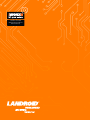 1
1
-
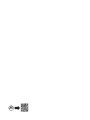 2
2
-
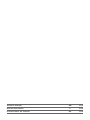 3
3
-
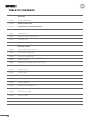 4
4
-
 5
5
-
 6
6
-
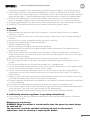 7
7
-
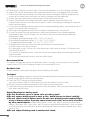 8
8
-
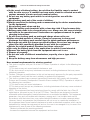 9
9
-
 10
10
-
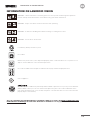 11
11
-
 12
12
-
 13
13
-
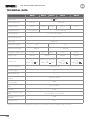 14
14
-
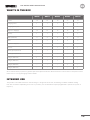 15
15
-
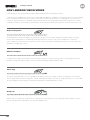 16
16
-
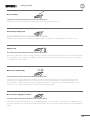 17
17
-
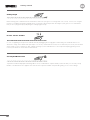 18
18
-
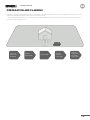 19
19
-
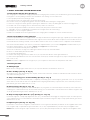 20
20
-
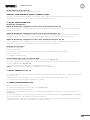 21
21
-
 22
22
-
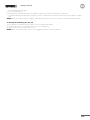 23
23
-
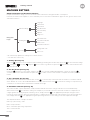 24
24
-
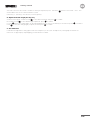 25
25
-
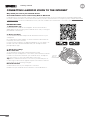 26
26
-
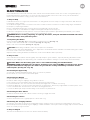 27
27
-
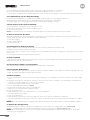 28
28
-
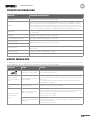 29
29
-
 30
30
-
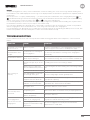 31
31
-
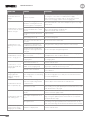 32
32
-
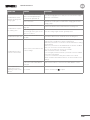 33
33
-
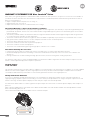 34
34
-
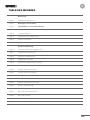 35
35
-
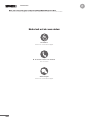 36
36
-
 37
37
-
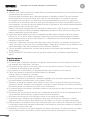 38
38
-
 39
39
-
 40
40
-
 41
41
-
 42
42
-
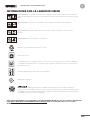 43
43
-
 44
44
-
 45
45
-
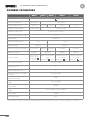 46
46
-
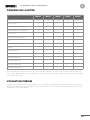 47
47
-
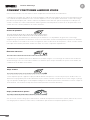 48
48
-
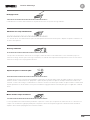 49
49
-
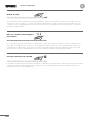 50
50
-
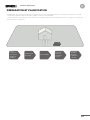 51
51
-
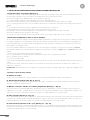 52
52
-
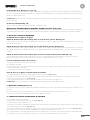 53
53
-
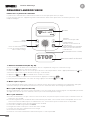 54
54
-
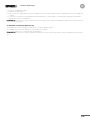 55
55
-
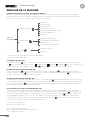 56
56
-
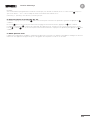 57
57
-
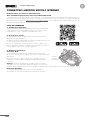 58
58
-
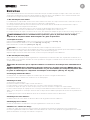 59
59
-
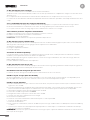 60
60
-
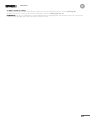 61
61
-
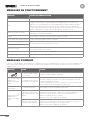 62
62
-
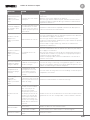 63
63
-
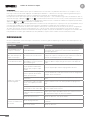 64
64
-
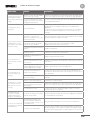 65
65
-
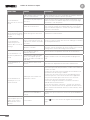 66
66
-
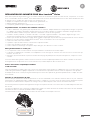 67
67
-
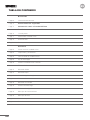 68
68
-
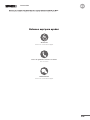 69
69
-
 70
70
-
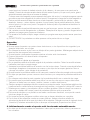 71
71
-
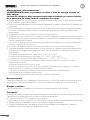 72
72
-
 73
73
-
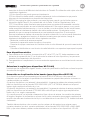 74
74
-
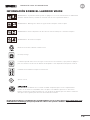 75
75
-
 76
76
-
 77
77
-
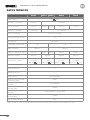 78
78
-
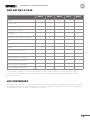 79
79
-
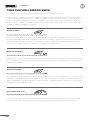 80
80
-
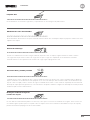 81
81
-
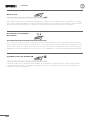 82
82
-
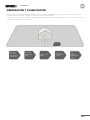 83
83
-
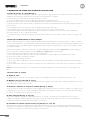 84
84
-
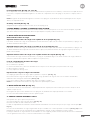 85
85
-
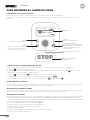 86
86
-
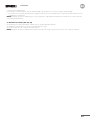 87
87
-
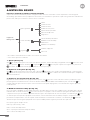 88
88
-
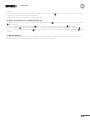 89
89
-
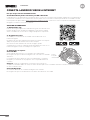 90
90
-
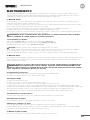 91
91
-
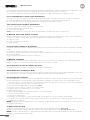 92
92
-
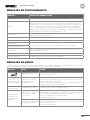 93
93
-
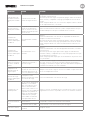 94
94
-
 95
95
-
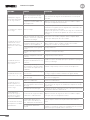 96
96
-
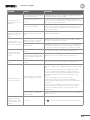 97
97
-
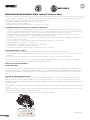 98
98
-
 99
99
-
 100
100
Worx WR235 El manual del propietario
- Categoría
- Cortadoras de césped
- Tipo
- El manual del propietario
En otros idiomas
- français: Worx WR235 Le manuel du propriétaire
- English: Worx WR235 Owner's manual